Page 1
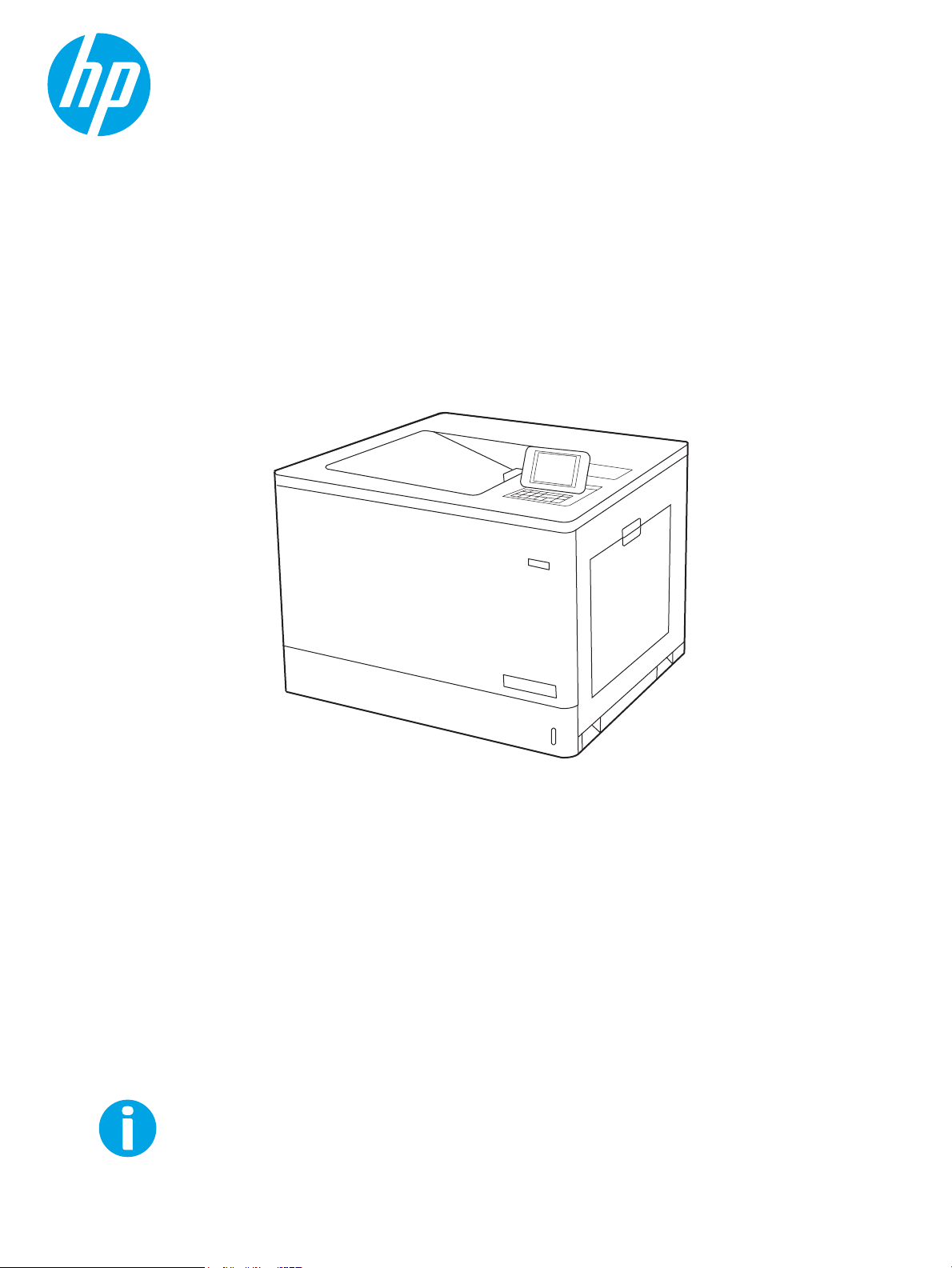
www.hp.com/videos/LaserJet
www.hp.com/support/colorljM751
Color LaserJet Enterprise M751
Panduan Pengguna
Page 2
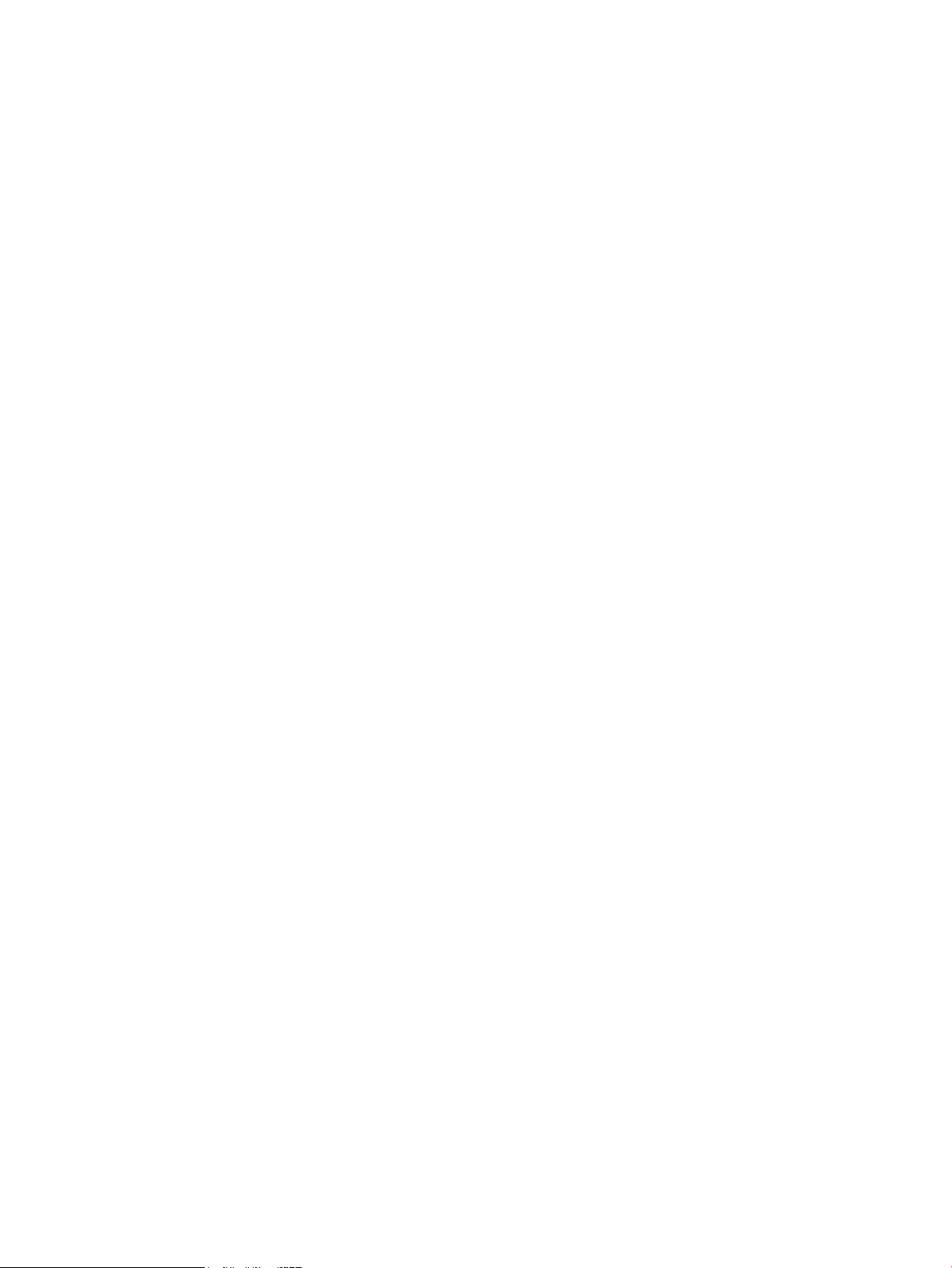
Page 3
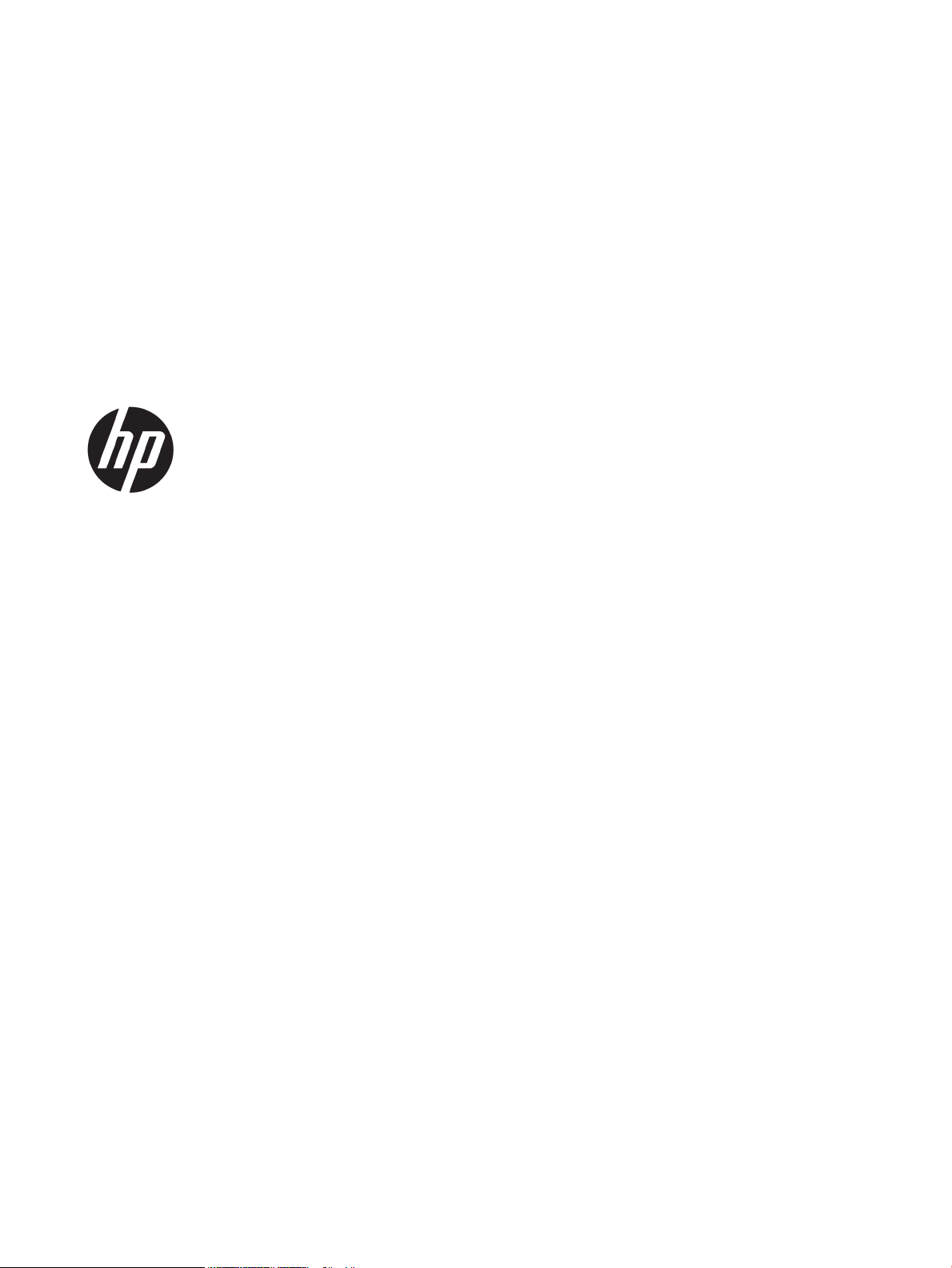
HP Color LaserJet Enterprise M751
Panduan Pengguna
Page 4
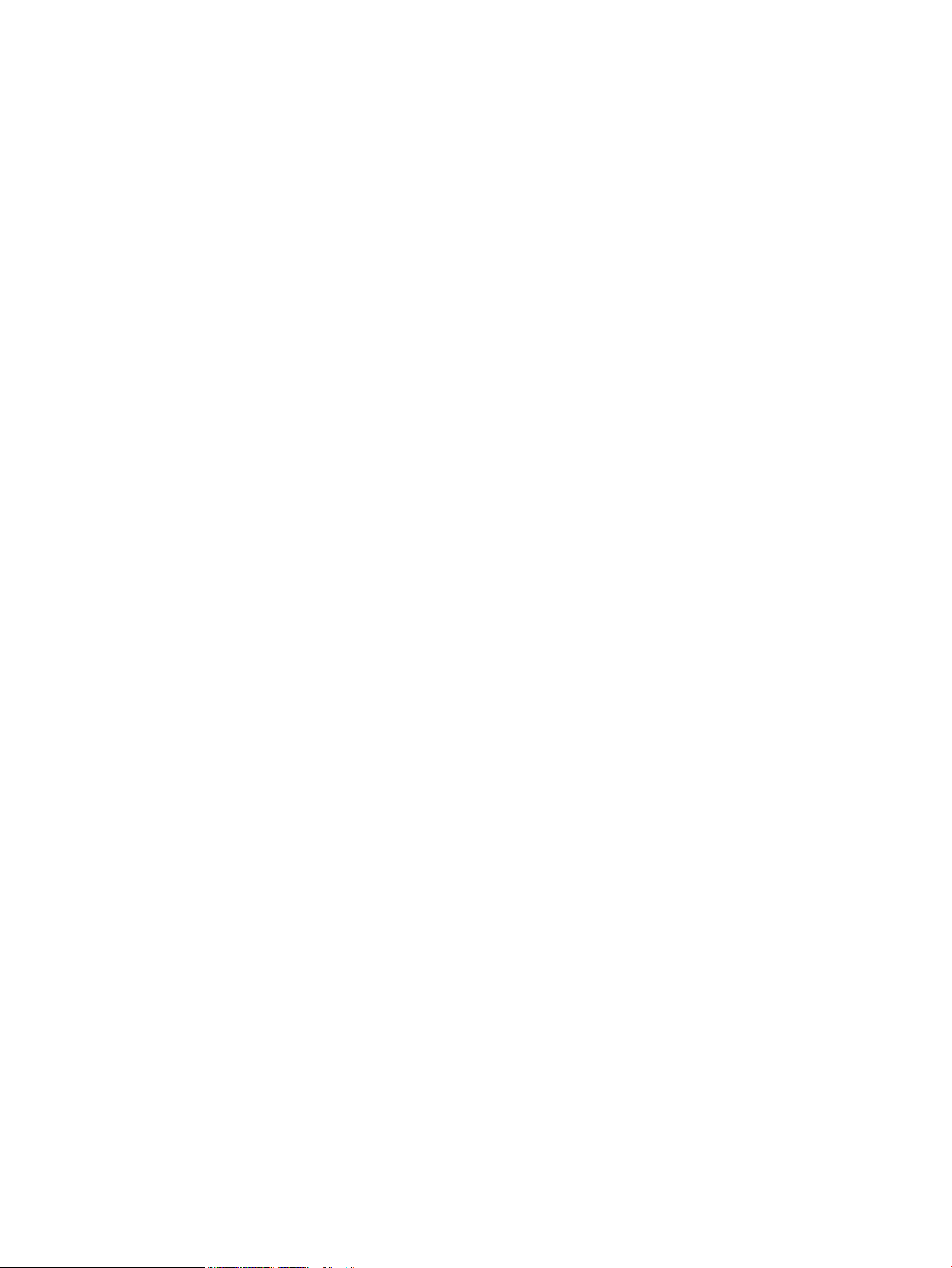
Hak Cipta dan Lisensi
Informasi mengenai Merek Dagang
© Copyright 2019 HP Development Company,
L.P.
Dilarang melakukan reproduksi, adaptasi atau
penerjemahan tanpa izin tertulis sebelumnnya,
kecuali sejauh yang diperbolehkan dalam
undang-undang hak cipta.
Informasi yang terkandung di sini dapat
berubah-ubah sewaktu-waktu.
Satu-satunya jaminan untuk produk dan layanan
HP tercantum dalam keterangan jaminan yang
ditegaskan dan menyertai produk serta layanan
tersebut. Tidak ada bagian apa pun dari
dokumen ini yang dapat ditafsirkan sebagai
jaminan tambahan. HP tidak bertanggung jawab
atas kesalahan atau kekurangan teknis atau
editorial yang terdapat dalam dokumen ini.
Edition 1, 4/2019
Adobe®, Adobe Photoshop®, Acrobat®, dan
PostScript
®
adalah merek dagang dari Adobe
Systems Incorporated.
Apple dan logo Apple adalah merek dagang dari
Apple Inc., yang terdaftar di AS dan negara/
kawasan lainnya.
macOS adalah merek dagang Apple Inc., yang
terdaftar di AS dan negara lainnya.
AirPrint X adalah merek dagang dari Apple Inc.,
yang terdaftar di AS dan negara/kawasan
lainnya.
Google™ adalah merek dagang dari Google Inc.
Microsoft®, Windows®, Windows XP®, dan
Windows Vista® adalah merek dagang terdaftar
di Amerika Serikat dari Microsoft Corporation.
UNIX® adalah merek dagang terdaftar milik The
Open Group.
Page 5
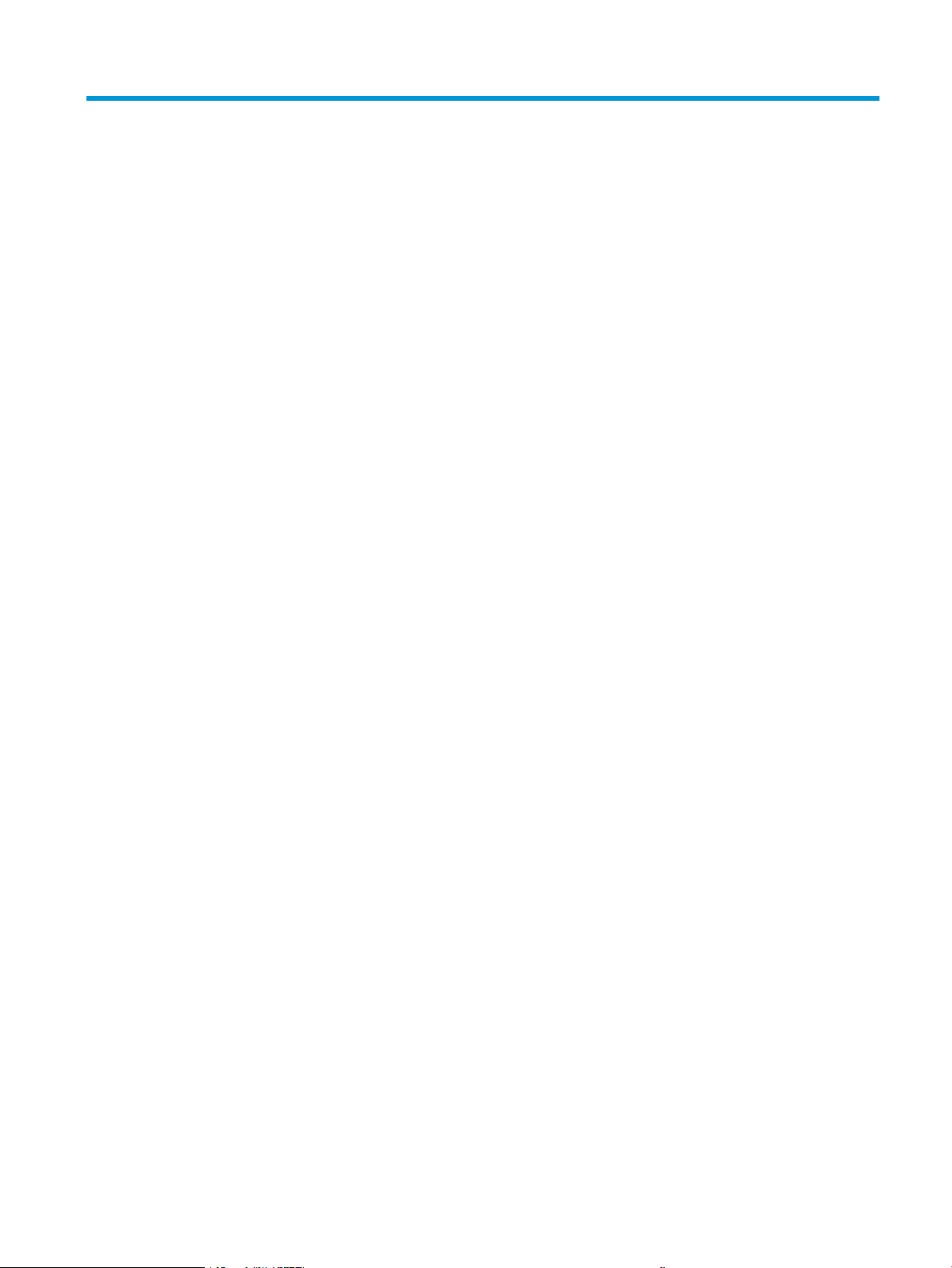
Isi
1 Tinjauan umum printer ............................................................................................................................................................................ 1
Ikon-ikon peringatan ................................................................................................................................................................ 2
Kemungkinan bahaya sengatan listrik .................................................................................................................................. 3
Tampilan printer ........................................................................................................................................................................ 4
Printer tampak depan ......................................................................................................................................... 4
Printer tampak belakang .................................................................................................................................... 5
Port antarmuka .................................................................................................................................................... 6
Tampilan panel kontrol ....................................................................................................................................... 6
Spesikasi printer ..................................................................................................................................................................... 8
Spesikasi teknis .................................................................................................................................................. 9
Sistem operasi yang didukung ........................................................................................................................ 10
Solusi pencetakan mobile ................................................................................................................................ 12
Dimensi printer .................................................................................................................................................. 12
Konsumsi daya, spesikasi kelistrikan, dan emisi akustik .......................................................................... 15
Rentang lingkungan pengoperasian .............................................................................................................. 15
Pengaturan perangkat keras dan penginstalan perangkat lunak printer ..................................................................... 16
2 Baki kertas ............................................................................................................................................................................................... 17
Pendahuluan ........................................................................................................................................................................... 18
Memasukkan kertas ke Baki 1 (baki multiguna) ............................................................................................................... 19
Pendahuluan ...................................................................................................................................................... 19
Orientasi kertas Baki 1 ...................................................................................................................................... 20
Menggunakan mode kop surat alternatif ...................................................................................................... 24
Aktifkan Mode Kop Surat Alternatif melalui menu panel kontrol printer ............................. 24
Memasukkan kertas ke Baki 2 ............................................................................................................................................. 25
Pendahuluan ...................................................................................................................................................... 25
Orientasi kertas Baki 2 ...................................................................................................................................... 27
Menggunakan Mode Kop Surat Alternatif ...................................................................................................... 30
Aktifkan Mode Kop Surat Alternatif melalui menu panel kontrol printer ............................. 30
Muat kertas ke baki kertas 550 lembar .............................................................................................................................. 31
Pendahuluan ...................................................................................................................................................... 31
Orientasi kertas baki kertas 550 lembar ....................................................................................................... 33
IDWW iii
Page 6
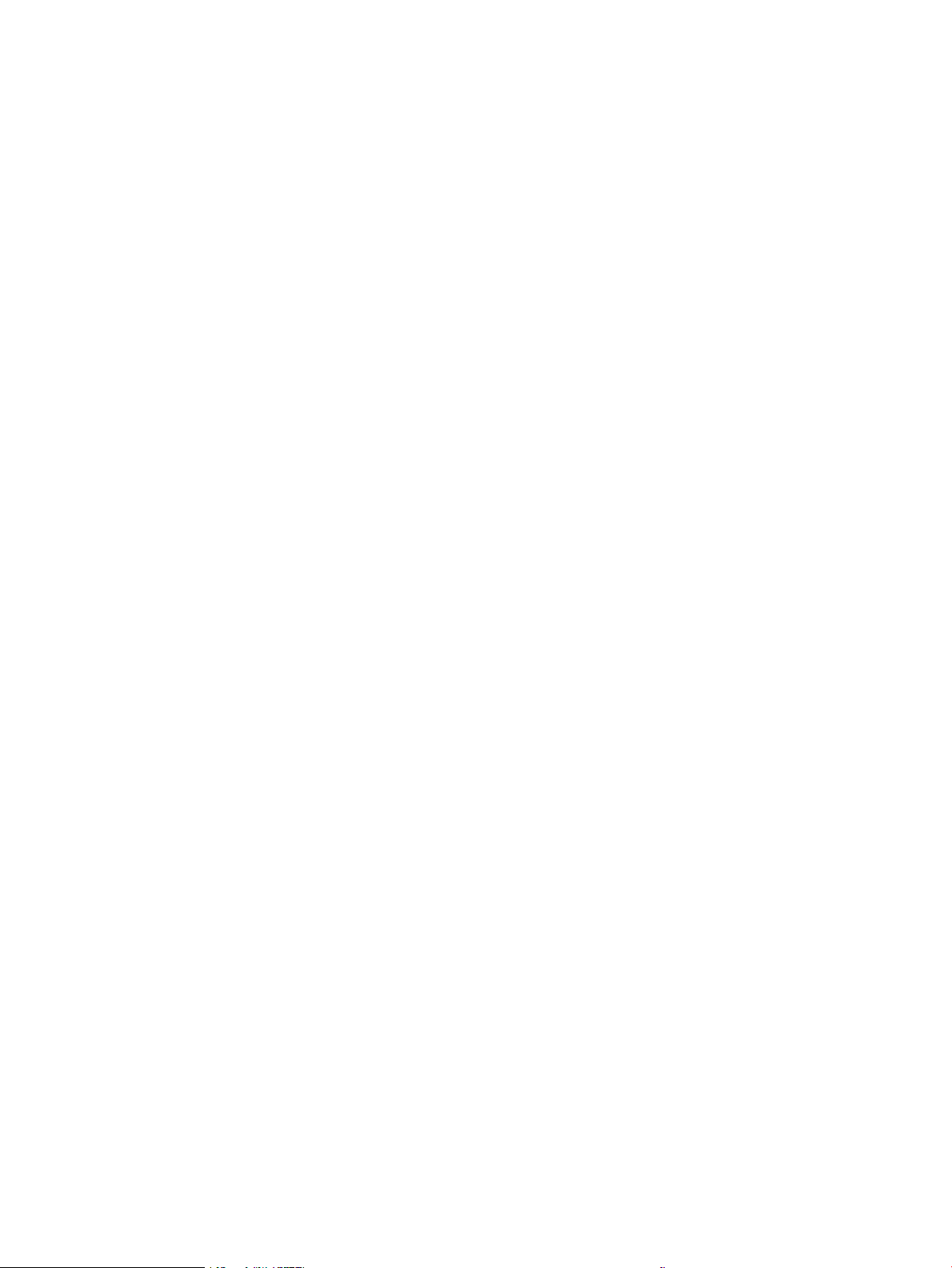
Menggunakan mode kop surat alternatif ...................................................................................................... 36
Aktifkan Mode Kop Surat Alternatif melalui menu panel kontrol printer ............................. 36
Masukkan kertas ke 2 baki kertas 550 lembar .................................................................................................................. 37
Pendahuluan ...................................................................................................................................................... 37
Orientasi kertas 2 baki kertas 550 lembar .................................................................................................... 39
Menggunakan mode kop surat alternatif ...................................................................................................... 42
Aktifkan Mode Kop Surat Alternatif melalui menu panel kontrol printer ............................. 42
Masukkan kertas ke baki kertas masukan kapasitas tinggi 2.700 lembar ................................................................... 43
Pendahuluan ...................................................................................................................................................... 43
Orientasi kertas baki kertas HCI 2.700 lembar ............................................................................................. 45
Menggunakan mode kop surat alternatif ...................................................................................................... 46
Aktifkan Mode Kop Surat Alternatif melalui menu panel kontrol printer ............................. 47
Memasukkan dan mencetak amplop .................................................................................................................................. 48
Pendahuluan ...................................................................................................................................................... 48
Mencetak amplop .............................................................................................................................................. 48
Orientasi amplop ............................................................................................................................................... 48
Memuat dan mencetak label ................................................................................................................................................ 50
Pendahuluan ...................................................................................................................................................... 50
Memasok label secara manual ........................................................................................................................ 50
Orientasi label .................................................................................................................................................... 51
3 Persediaan, aksesori, dan komponen ................................................................................................................................................. 53
Memesan persediaan, aksesori, dan komponen .............................................................................................................. 54
Memesan ............................................................................................................................................................ 54
Persediaan dan aksesori .................................................................................................................................. 54
Maintenance/long-life consumables (Pemeliharaan/Bahan habis-pakai berumur panjang) ............... 55
Komponen perbaikan yang dilakukan pelanggan ........................................................................................ 56
Mengongurasi pengaturan persediaan perlindungan kartrid toner HP ...................................................................... 57
Pendahuluan ...................................................................................................................................................... 57
Mengaktifkan atau menonaktifkan tur Kebijakan Kartrid ......................................................................... 57
Menggunakan panel kontrol printer untuk mengaktifkan tur Kebijakan Kartrid .............. 57
Menggunakan panel kontrol printer untuk menonaktifkan tur kebijakan kartrid ............ 57
Menggunakan HP Embedded Web Server (EWS) untuk mengaktifkan tur Kebijakan
Kartrid ............................................................................................................................................. 58
Menggunakan HP Embedded Web Server (EWS) untuk menonaktifkan tur
Kebijakan Kartrid ........................................................................................................................... 58
Mengatasi masalah pesan kesalahan panel kontrol Kebijakan Kartrid ................................ 59
Mengaktifkan atau menonaktifkan tur Perlindungan Kartrid .................................................................. 59
Menggunakan panel kontrol printer untuk mengaktifkan tur Perlindungan Kartrid ....... 59
Menggunakan panel kontrol printer untuk menonaktifkan tur Perlindungan Kartrid ..... 59
iv IDWW
Page 7
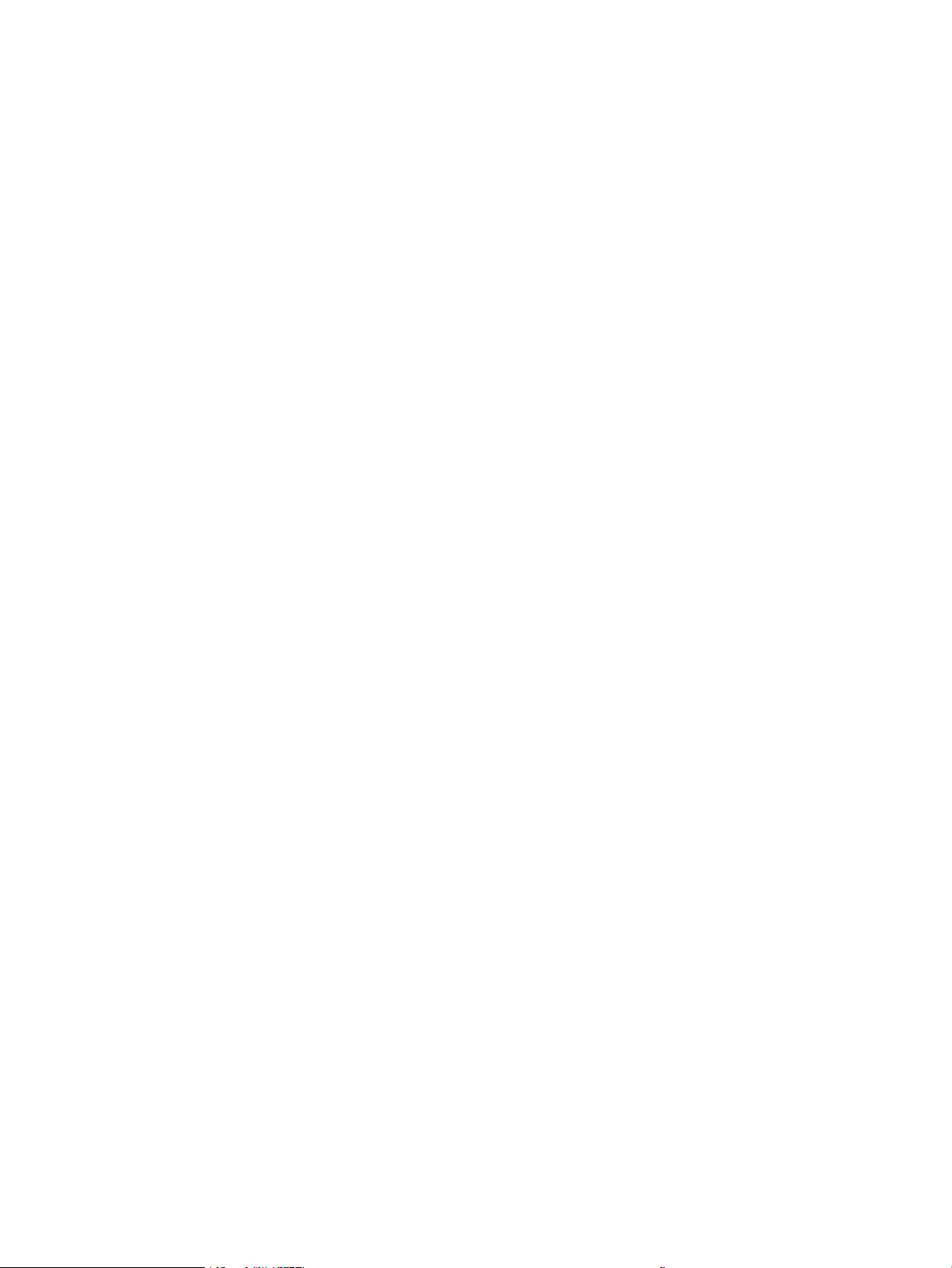
Menggunakan HP Embedded Web Server (EWS) untuk mengaktifkan tur
Perlindungan Kartrid .................................................................................................................... 59
Menggunakan HP Embedded Web Server (EWS) untuk menonaktifkan tur
Perlindungan Kartrid .................................................................................................................... 60
Mengatasi masalah pesan kesalahan panel kontrol Perlindungan Kartrid ......................... 61
Mengganti kartrid toner ........................................................................................................................................................ 62
Informasi kartrid toner ..................................................................................................................................... 62
Melepas dan mengganti kartrid ...................................................................................................................... 63
Mengganti drum olahgambar .............................................................................................................................................. 66
Informasi drum olahgambar ............................................................................................................................ 66
Mengeluarkan dan mengganti drum olah gambar ...................................................................................... 67
Mengganti unit pengumpul toner ........................................................................................................................................ 69
Informasi unit pengumpul toner ..................................................................................................................... 69
Melepas dan mengganti unit pengumpul toner ........................................................................................... 69
4 Cetak ......................................................................................................................................................................................................... 73
Tugas cetak (Windows) ......................................................................................................................................................... 74
Cara mencetak (Windows) ............................................................................................................................... 74
Mencetak pada kedua sisi secara otomatis (Windows) ............................................................................... 75
Mencetak pada kedua sisi secara manual (Windows) ................................................................................. 75
Mencetak beberapa halaman per lembar (Windows) .................................................................................. 76
Memilih jenis kertas (Windows) ....................................................................................................................... 76
Tugas cetak tambahan ..................................................................................................................................... 77
Tugas mencetak (macOS) ..................................................................................................................................................... 78
Cara mencetak (macOS) ................................................................................................................................... 78
Mencetak di dua sisi secara otomatis (macOS) ............................................................................................. 78
Mencetak di dua sisi secara manual (macOS) ............................................................................................... 78
Mencetak beberapa halaman per lembar (macOS) ..................................................................................... 79
Memilih jenis kertas (macOS) ........................................................................................................................... 79
Tugas cetak tambahan ..................................................................................................................................... 79
Menyimpan pekerjaan pencetakan pada printer untuk dicetak nanti atau dicetak secara pribadi ........................... 81
Pendahuluan ...................................................................................................................................................... 81
Membuat pekerjaan tersimpan (Windows) ................................................................................................... 81
Membuat pekerjaan yang disimpan (macOS) ............................................................................................... 82
Mencetak pekerjaan tersimpan ....................................................................................................................... 83
Menghapus pekerjaan tersimpan ................................................................................................................... 83
Menghapus pekerjaan yang tersimpan di printer .................................................................... 83
Mengubah batas penyimpanan pekerjaan ............................................................................... 83
Informasi yang dikirimkan ke printer untuk tujuan Akuntansi Pekerjaan ................................................. 84
Pencetakan Mobile ................................................................................................................................................................. 85
Pendahuluan ...................................................................................................................................................... 85
IDWW v
Page 8
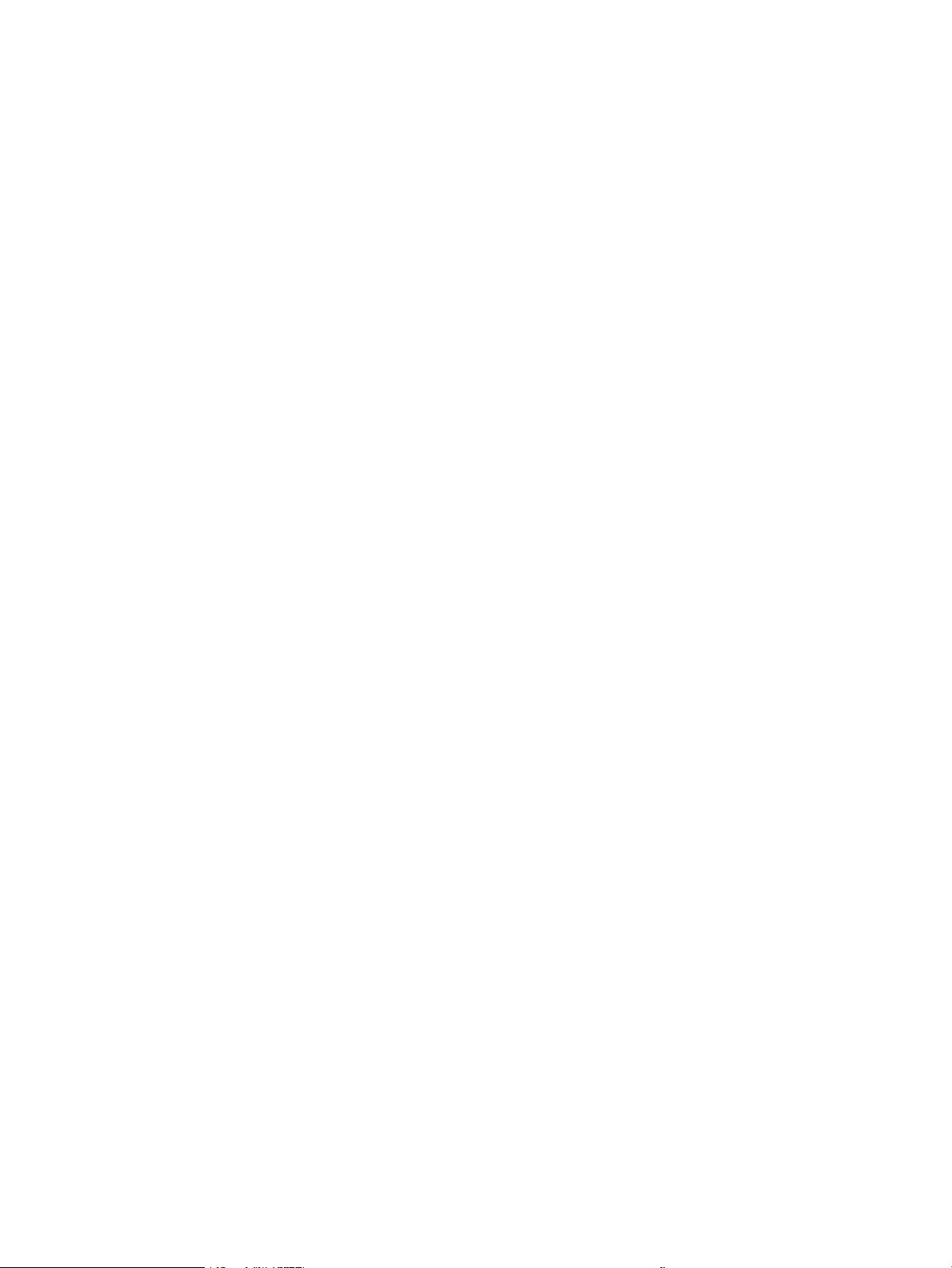
Pencetakan Wi-Fi, Wi-Fi Direct Print, NFC, dan BLE ..................................................................................... 85
HP ePrint via email ............................................................................................................................................ 86
AirPrint ................................................................................................................................................................. 87
Pencetakan tersemat untuk Android ............................................................................................................. 87
Mencetak dari drive ash USB .............................................................................................................................................. 88
Pendahuluan ...................................................................................................................................................... 88
Mengaktifkan port USB untuk mencetak ....................................................................................................... 88
Mencetak dokumen USB .................................................................................................................................. 89
Mencetak menggunakan port USB 2.0 berkecepatan tinggi (berkabel) ....................................................................... 90
Aktifkan port USB kecepatan tinggi untuk mencetak .................................................................................. 90
5 Mengelola printer ................................................................................................................................................................................... 91
Kongurasi tingkat lanjut dengan HP Embedded Web Server (EWS) ............................................................................ 92
Pendahuluan ...................................................................................................................................................... 92
Cara Mengakses Server Web Tertanam (EWS) HP ....................................................................................... 92
Fitur Server Web Tertanam HP ........................................................................................................................ 93
Tab Information (Informasi) ........................................................................................................ 93
Tab General (Umum) .................................................................................................................... 94
Tab Print (Cetak) ............................................................................................................................ 94
Tab Persediaan .............................................................................................................................. 95
Tab Troubleshooting (Pemecahan Masalah) ............................................................................ 95
Tab Security (Keamanan) ............................................................................................................. 96
Tab HP Web Services (Layanan Web HP) ................................................................................... 96
Tab Networking (Jaringan) ........................................................................................................... 97
Daftar Other Links (Link Lainnya) ............................................................................................... 98
Mengkongurasi pengaturan jaringan IP ........................................................................................................................... 99
Penaan tentang berbagi-pakai printer ........................................................................................................ 99
Melihat atau mengubah pengaturan jaringan .............................................................................................. 99
Mengubah nama printer di jaringan ............................................................................................................... 99
Mengkongurasi parameter IPv4 TCP/IP secara manual dari panel kontrol ......................................... 100
Mengkongurasi parameter IPv6 TCP/IP secara manual dari panel kontrol ......................................... 100
Pengaturan kecepatan link dan dupleks ..................................................................................................... 100
Fitur keamanan printer ....................................................................................................................................................... 102
Pendahuluan .................................................................................................................................................... 102
Pernyataan keamanan ................................................................................................................................... 102
Menetapkan atau mengubah kata sandi sistem menggunakan HP Embedded Web Server ............. 102
IP Security (Keamanan IP) .............................................................................................................................. 103
Dukungan enkripsi: Hard-Disk Aman Kinerja Tinggi HP ............................................................................ 103
Mengunci formatter ........................................................................................................................................ 103
Pengaturan hemat energi .................................................................................................................................................. 104
Pendahuluan .................................................................................................................................................... 104
vi IDWW
Page 9
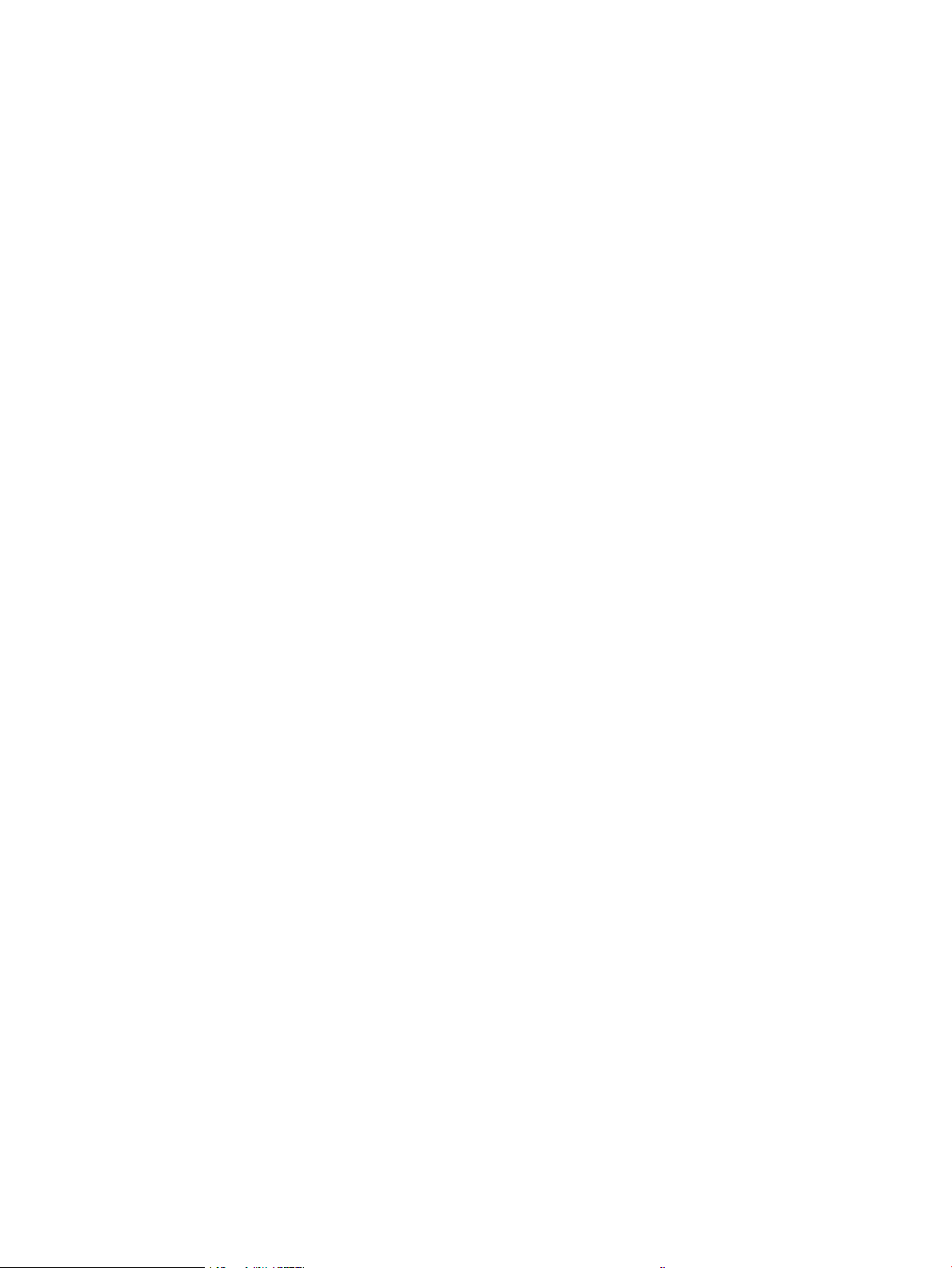
Menentukan pengaturan saat diam ............................................................................................................. 104
Mengatur timer tidur dan mengongurasi printer agar menggunakan daya 1 watt atau kurang .... 104
Menetapkan jadwal tidur ............................................................................................................................... 105
HP Web Jetadmin ................................................................................................................................................................. 106
Pembaruan perangkat lunak dan rmware .................................................................................................................... 107
6 Mengatasi masalah .............................................................................................................................................................................. 109
Dukungan pelanggan .......................................................................................................................................................... 110
Sistem bantuan panel kontrol ........................................................................................................................................... 111
Reset pengaturan pabrik .................................................................................................................................................... 112
Pendahuluan .................................................................................................................................................... 112
Metode satu: Memulihkan pengaturan pabrik dari panel kontrol printer .............................................. 112
Metode dua: Memulihkan pengaturan pabrik dari HP Embedded Web Server (khusus printer
yang terhubung ke jaringan) ......................................................................................................................... 112
Pesan “Kartrid hampir habis” atau “Kartrid benar-benar hampir habis” akan muncul pada panel kontrol
printer tersebut .................................................................................................................................................................... 113
Mengubah pengaturan “Sangat Rendah” .................................................................................................... 113
Pesan persediaan ....................................................................................................................... 113
Printer tidak menarik kertas atau melakukan salah pengisian .................................................................................... 114
Pendahuluan .................................................................................................................................................... 114
Printer tidak mengambil kertas .................................................................................................................... 114
Printer mengambil beberapa lembar kertas .............................................................................................. 116
Mengatasi kemacetan kertas ............................................................................................................................................. 120
Pendahuluan .................................................................................................................................................... 120
Lokasi kemacetan kertas ............................................................................................................................... 120
Navigasi otomatis untuk mengatasi kemacetan kertas ........................................................................... 121
Sering mengalami kertas macet? ................................................................................................................. 121
Mengatasi kemacetan kertas pada Baki 1 (13.A1) .................................................................................... 121
Mengatasi kemacetan kertas pada Baki 2 (13.A2) .................................................................................... 125
Membebaskan kemacetan dalam fuser (13.B9, 13.B2, 13.FF) ............................................................... 130
Membebaskan kemacetan kertas di nampan keluaran (13.E1) .............................................................. 134
Membebaskan kemacetan dalam area dupleks (13.D3) .......................................................................... 135
Mengatasi kemacetan kertas dalam baki 550 lembar (13.A3, 13.A4) ................................................... 138
Mengatasi kemacetan kertas dalam 2 baki kertas 550 (13.A4, 13.A5) ................................................. 144
Mengatasi kemacetan kertas dalam baki kertas input berkapasitas tinggi 2.700 lembar (13.A3,
13.A4, 13.A5, 13.A7) ...................................................................................................................................... 150
Mengatasi masalah kualitas cetak .................................................................................................................................... 157
Pendahuluan .................................................................................................................................................... 157
Memecahkan masalah kualitas cetak .......................................................................................................... 157
Memperbarui rmware printer ................................................................................................. 157
Mencetak dari program perangkat lunak lain. ....................................................................... 157
IDWW vii
Page 10
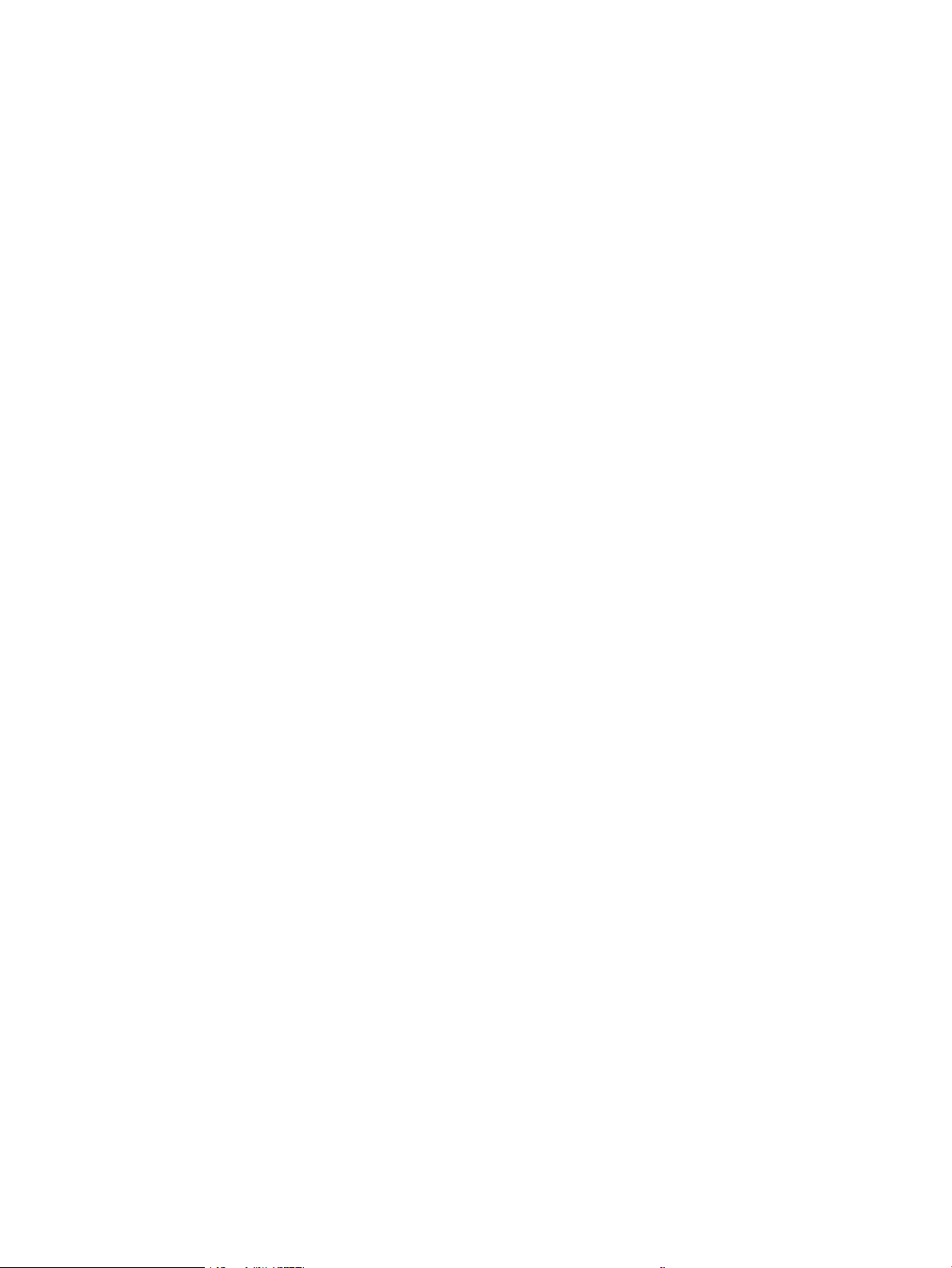
Memeriksa pengaturan jenis kertas untuk tugas cetak ....................................................... 158
Memeriksa pengaturan jenis kertas pada printer ............................................. 158
Memeriksa pengaturan jenis kertas (Windows) ................................................ 158
Memeriksa pengaturan jenis kertas (macOS) .................................................... 158
Memeriksa status kartrid toner ................................................................................................ 158
Mencetak halaman pembersih ................................................................................................. 159
Lihat kartrid toner untuk memeriksanya ................................................................................ 159
Memeriksa kertas dan lingkungan pencetakan ..................................................................... 160
Langkah pertama: Gunakan kertas yang memenuhi spesikasi HP ............. 160
Langkah dua: Periksa lingkungan ....................................................................... 160
Langkah tiga: Mengatur penyelarasan setiap baki ........................................... 160
Mencoba driver cetak lain .......................................................................................................... 161
Memecahkan masalah kualitas warna ........................................................................................................ 161
Mengkalibrasi printer untuk menyelaraskan warna ............................................................. 161
Memecahkan masalah kecacatan gambar ................................................................................................. 162
Mengatasi masalah jaringan berkabel ............................................................................................................................. 171
Pendahuluan .................................................................................................................................................... 171
Sambungan sik buruk .................................................................................................................................. 171
Komputer menggunakan alamat IP yang salah untuk printer ................................................................ 172
Komputer tidak dapat berkomunikasi dengan printer .............................................................................. 172
Printer menggunakan pengaturan link dan dupleks yang salah untuk jaringan tersebut .................. 172
Program perangkat lunak baru dapat menyebabkan masalah kompatibilitas .................................... 172
Pengaturan komputer atau workstation mungkin salah .......................................................................... 172
Printer dinonaktifkan, atau pengaturan jaringan lainnya salah .............................................................. 173
Indeks ......................................................................................................................................................................................................... 175
viii IDWW
Page 11
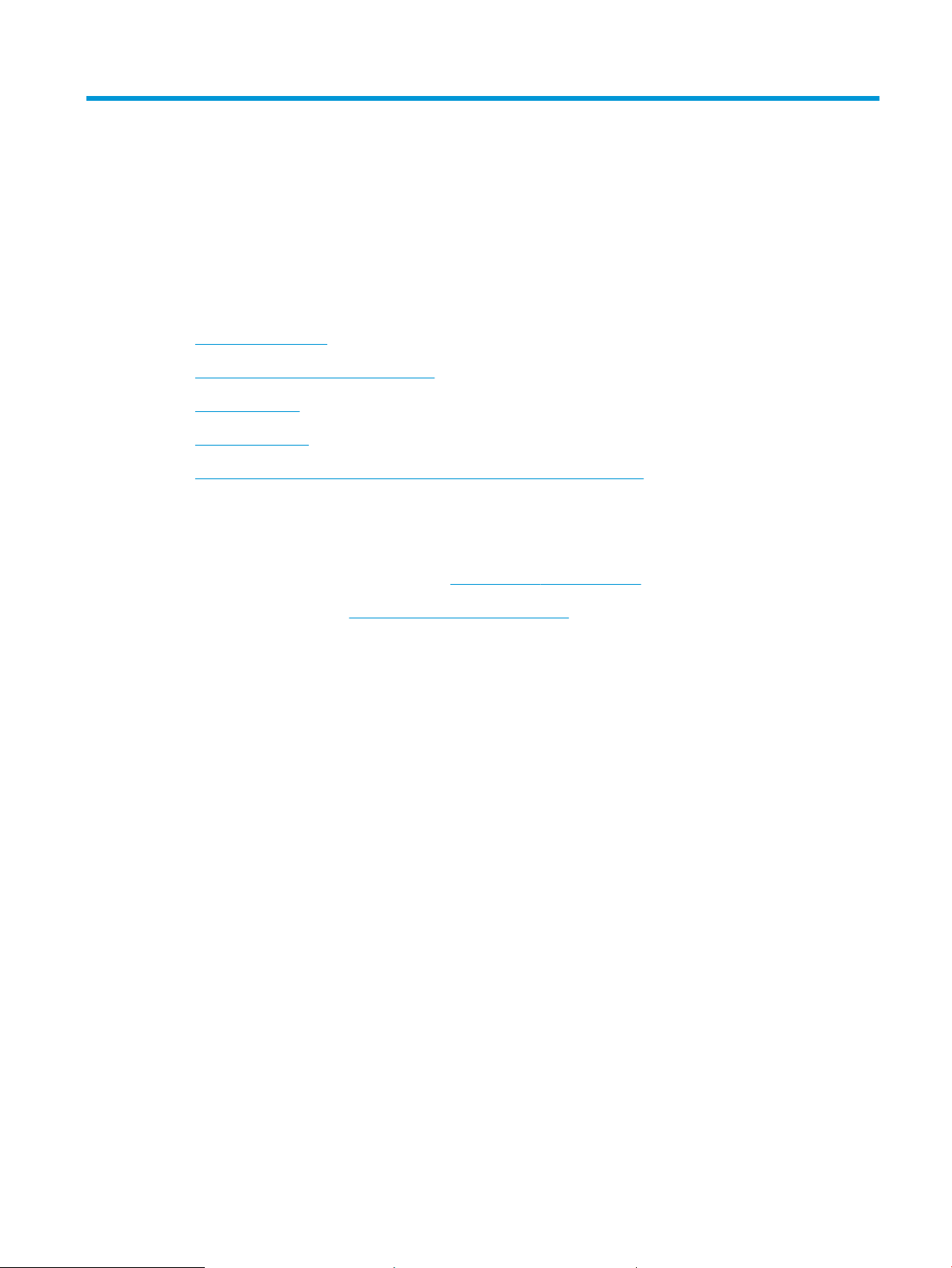
1 Tinjauan umum printer
●
Ikon-ikon peringatan
●
Kemungkinan bahaya sengatan listrik
●
Tampilan printer
●
Spesikasi printer
●
Pengaturan perangkat keras dan penginstalan perangkat lunak printer
Untuk informasi lebih lanjut
Informasi berikut ini dinyatakan benar pada saat publikasi.
Untuk mendapat bantuan melalui video, lihat www.hp.com/videos/LaserJet.
Untuk informasi saat ini, lihat www.hp.com/support/colorljM751.
Bantuan menyeluruh HP untuk printer mencakup informasi berikut:
● Menginstal dan mengongurasi
● Mempelajari dan menggunakan
● Mengatasi masalah
● Mengunduh pembaruan perangkat lunak dan rmware
● Mengikuti forum dukungan.
● Menemukan informasi garansi dan peraturan
IDWW 1
Page 12
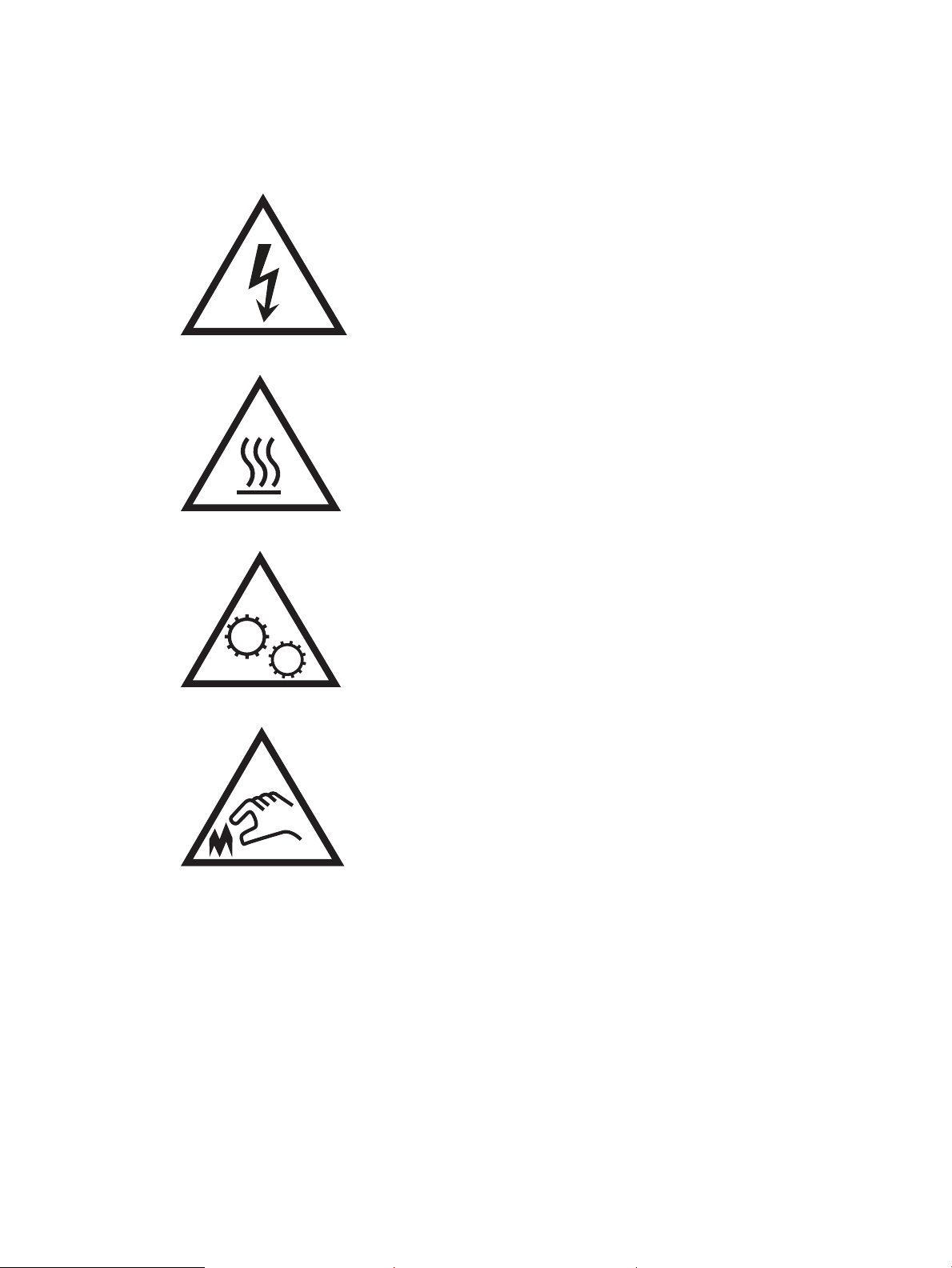
Ikon-ikon peringatan
Denisi ikon peringatan: Ikon peringatan berikut mungkin muncul pada produk HP. Berhati-hatilah jika Anda
melihat ikon ini.
●
Perhatian: Sengatan listrik
●
Perhatian: Permukaan panas
●
Perhatian: Jauhkan tubuh dari komponen bergerak
●
Perhatian: Jarak tepi tajam cukup dekat
2 Bab 1 Tinjauan umum printer IDWW
Page 13
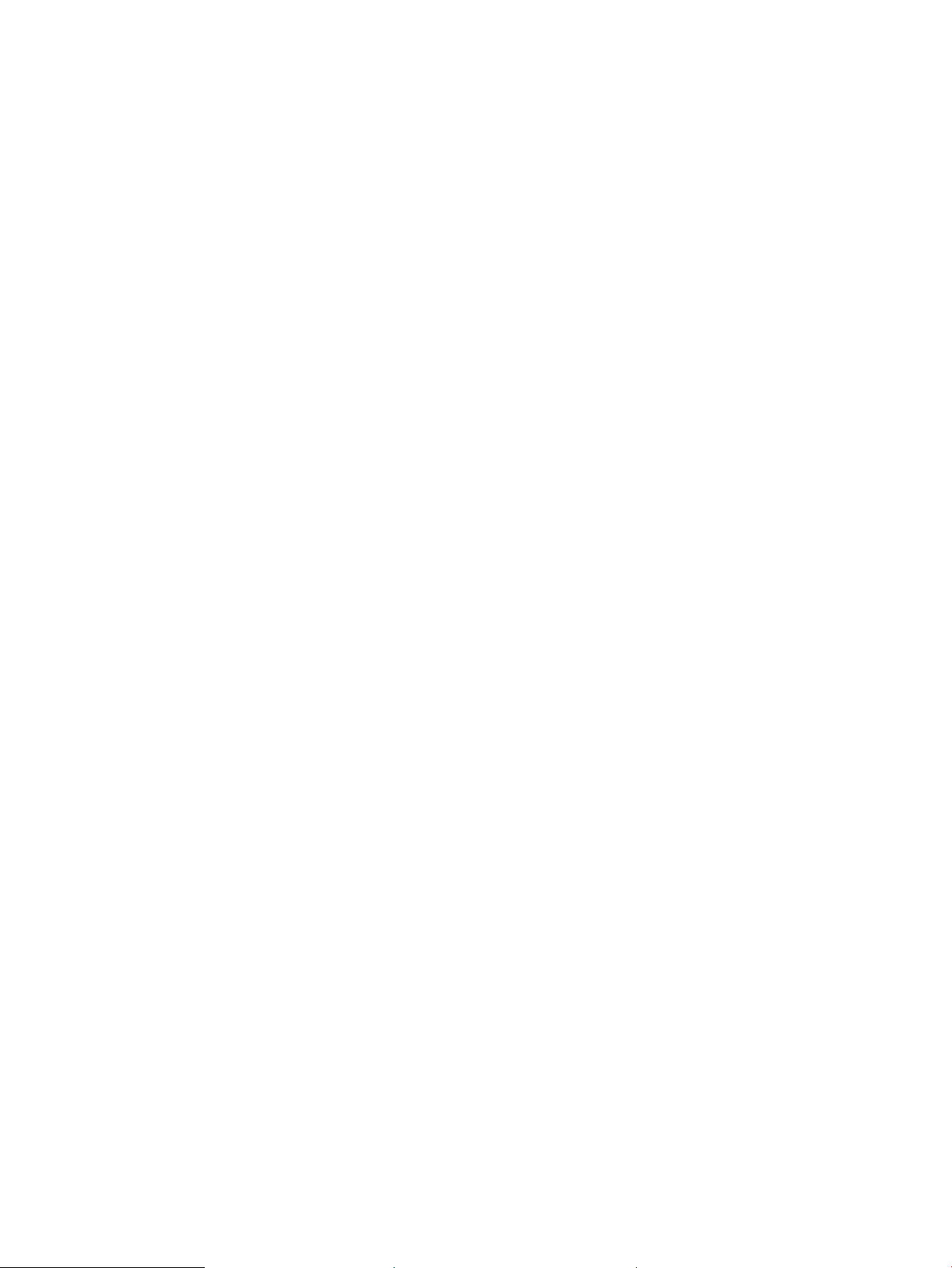
Kemungkinan bahaya sengatan listrik
Selalu ikuti tindakan pencegahan keselamatan dasar saat menggunakan produk ini untuk mengurangi risiko
cedera akibat api atau sengatan listrik.
● Baca dan pahami semua petunjuk di panduan pengguna.
● Simak semua peringatan dan petunjuk yang ditandai pada produk.
● Gunakan hanya stopkontak listrik yang diarde saat menghubungkan produk ke catu daya. Jika Anda tidak
tahu apakah stopkontak listrik diarde, tanyakan kepada tukang listrik yang memenuhi syarat.
● Jangan sentuh kontak pada soket mana pun pada produk. Segera ganti kabel yang rusak.
● Cabut kabel produk ini dari stopkontak dinding sebelum membersihkannya.
● Jangan memasang atau menggunakan produk ini di dekat air atau bila Anda basah.
● Pasang produk dengan aman pada permukaan yang stabil.
● Pasang produk pada lokasi terlindung agar tidak seorang pun dapat menginjak atau tersandung kabel
listrik.
IDWW Kemungkinan bahaya sengatan listrik 3
Page 14
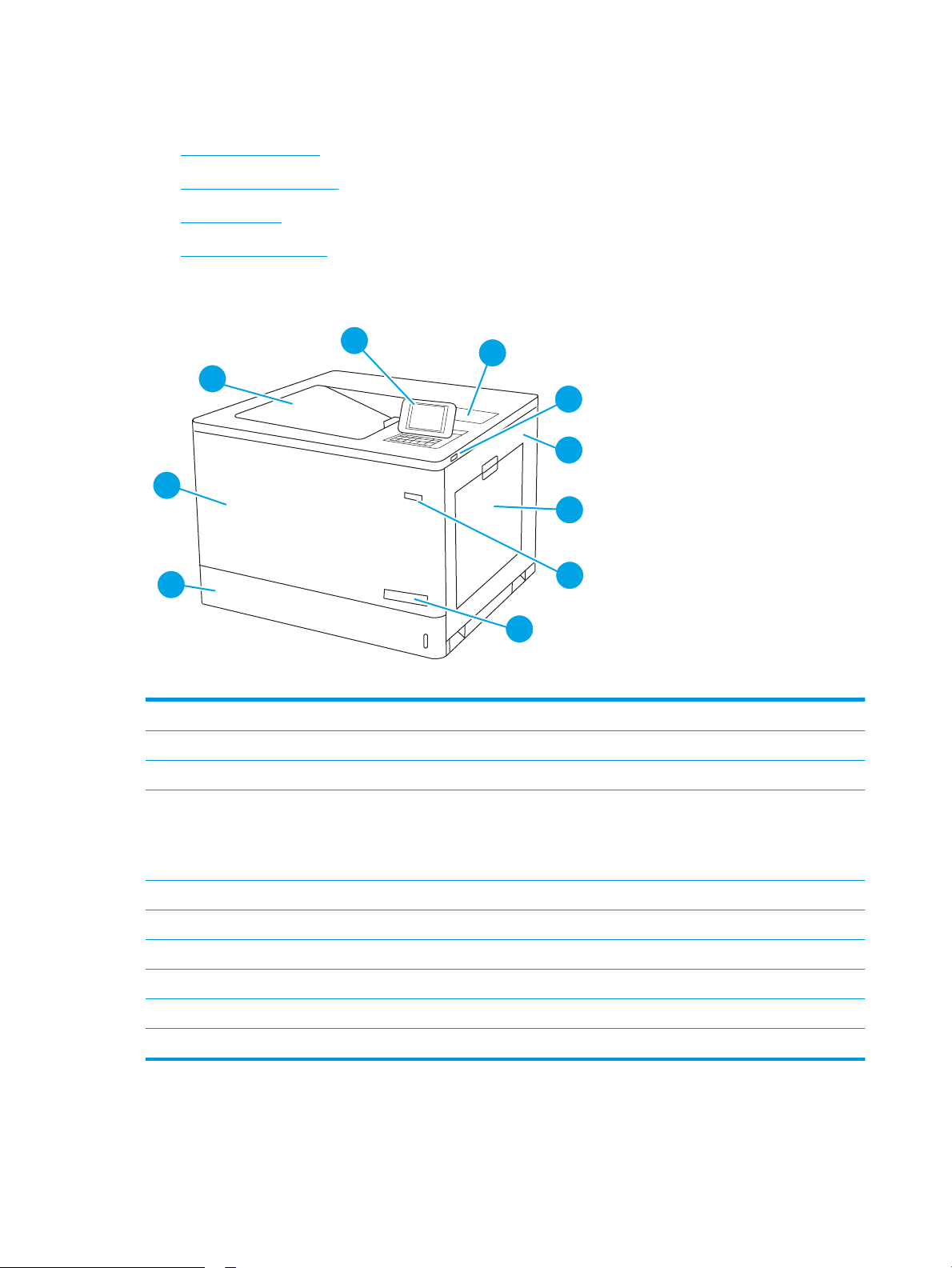
Tampilan printer
1
2
4
5
6
8
7
9
10
3
●
Printer tampak depan
●
Printer tampak belakang
●
Port antarmuka
●
Tampilan panel kontrol
Printer tampak depan
1 Nampan keluaran
2 Panel kontrol dengan tampilan gras berwarna dan keypad
3 Kantong integrasi perangkat keras untuk menghubungkan aksesori dan perangkat pihak ketiga
4 Port USB akses mudah
Masukkan ash drive USB untuk pencetakan tanpa komputer, atau untuk memperbarui rmware printer.
CATATAN: Port ini harus diaktifkan oleh administrator agar dapat digunakan.
5 Pintu kanan (akses ke fuser dan untuk mengatasi kemacetan)
6 Baki 1
7 Tombol hidup/mati
8 Nama model
9 Baki 2
10 Pintu depan (akses ke kartrid toner dan drum olahgambar)
4 Bab 1 Tinjauan umum printer IDWW
Page 15
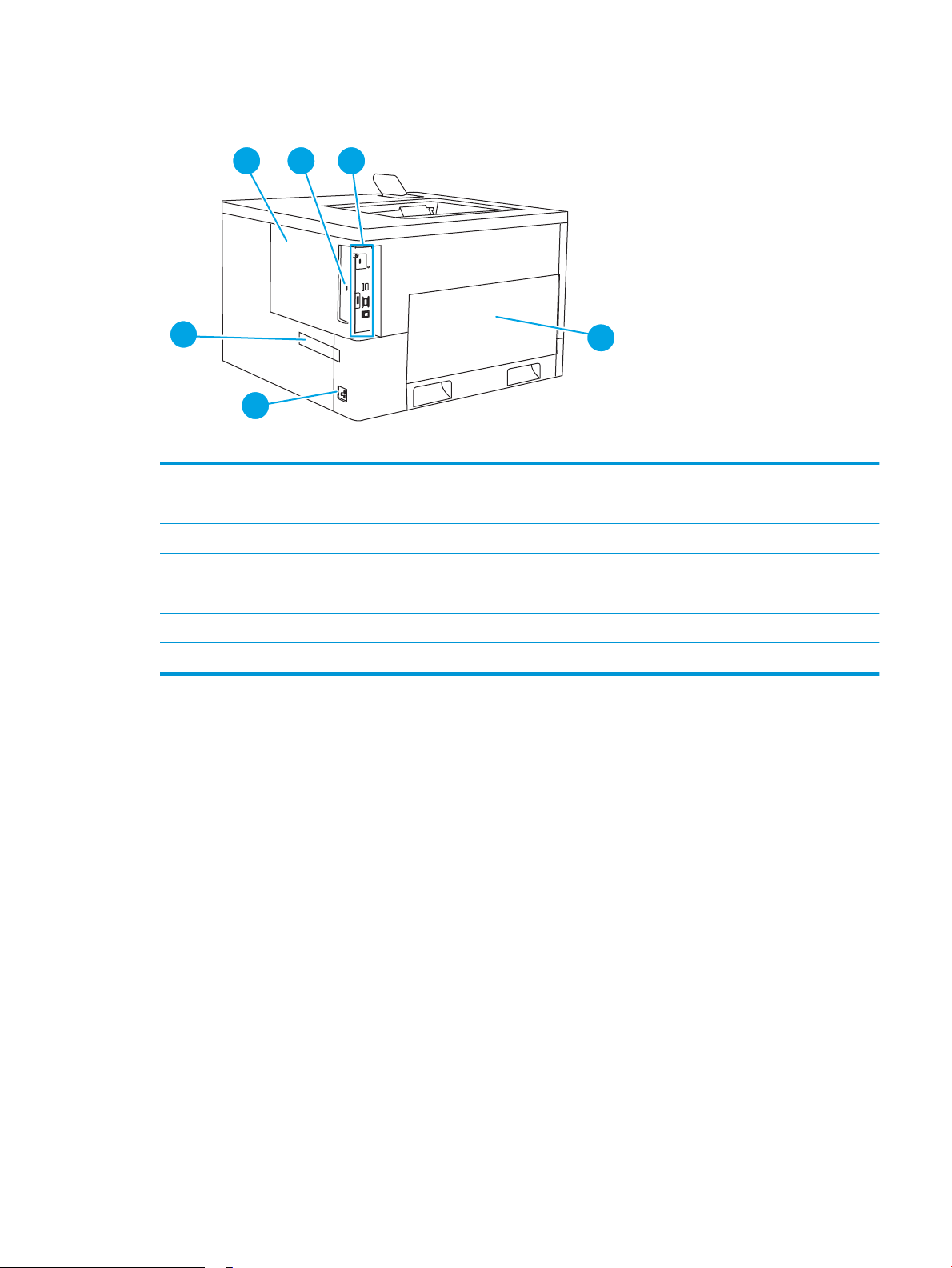
Printer tampak belakang
1
2
4
5
3
6
1 Penutup formatter
2 Slot untuk kunci pengaman jenis kabel
3 Formatter (berisi port antarmuka)
4 Pintu kiri (akses ke unit pengumpul toner)
CATATAN: Pintu depan harus digunakan untuk mengakses unit pengumpul toner.
5 Sambungan daya
6 Nomor seri dan label nomor produk
IDWW Tampilan printer 5
Page 16
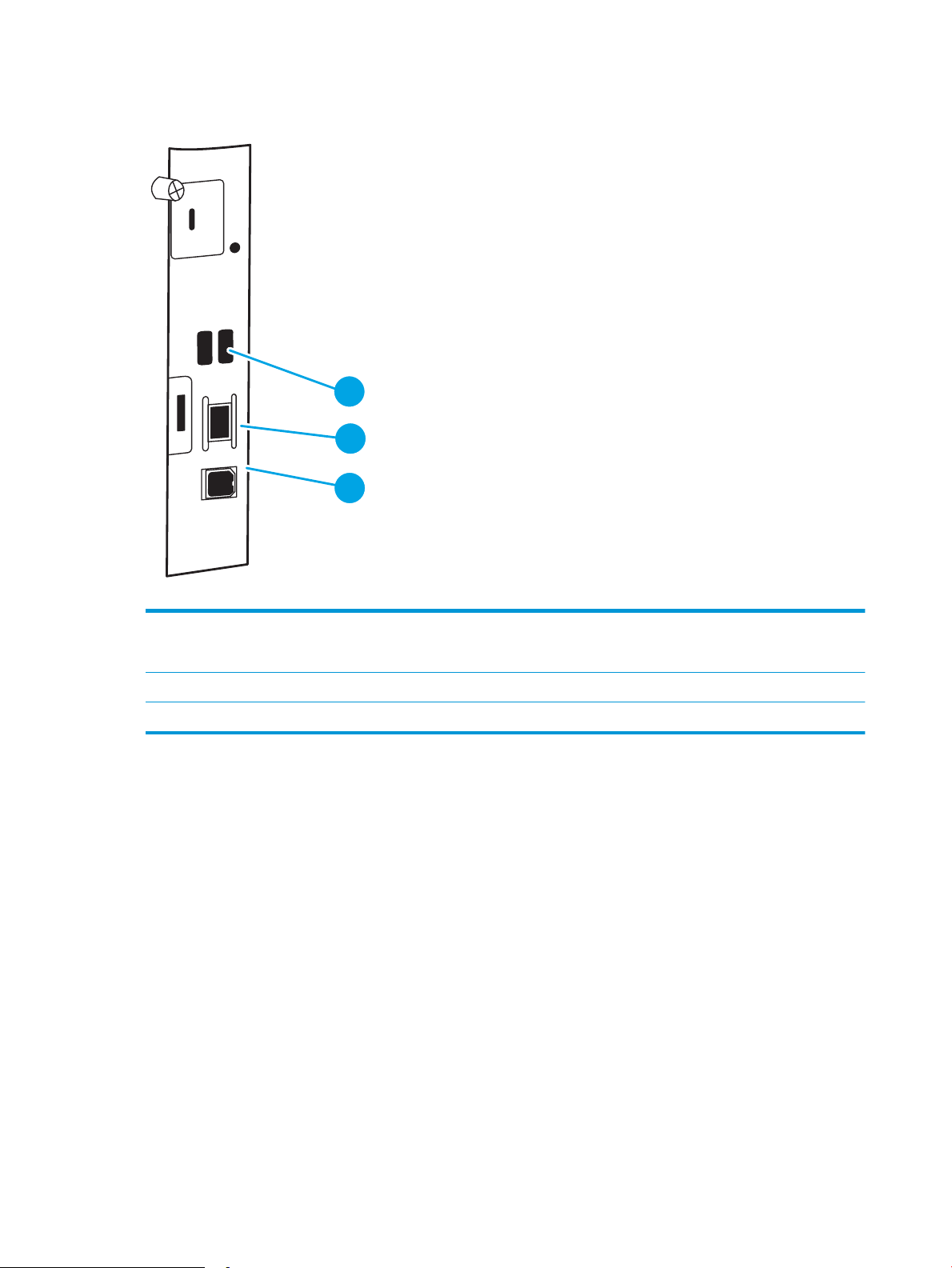
Port antarmuka
2
1
3
1 Port USB untuk menghubungkan perangkat USB eksternal (port ini mungkin tertutup)
CATATAN: Untuk pencetakan USB akses mudah, gunakan port USB di dekat panel kontrol.
2 Port jaringan Ethernet 10/100/1000 jaringan area lokal (LAN)
3 Port pencetakan USB 2.0 Berkecepatan Tinggi
Tampilan panel kontrol
Gunakan panel kontrol untuk mendapatkan informasi printer dan status pekerjaan serta mengongurasi printer.
Tampilan pada panel kontrol ini bukan layar sentuh. Gunakan tombol panah dan tombol OK untuk mengarahkan
dan memilih item menu.
6 Bab 1 Tinjauan umum printer IDWW
Page 17
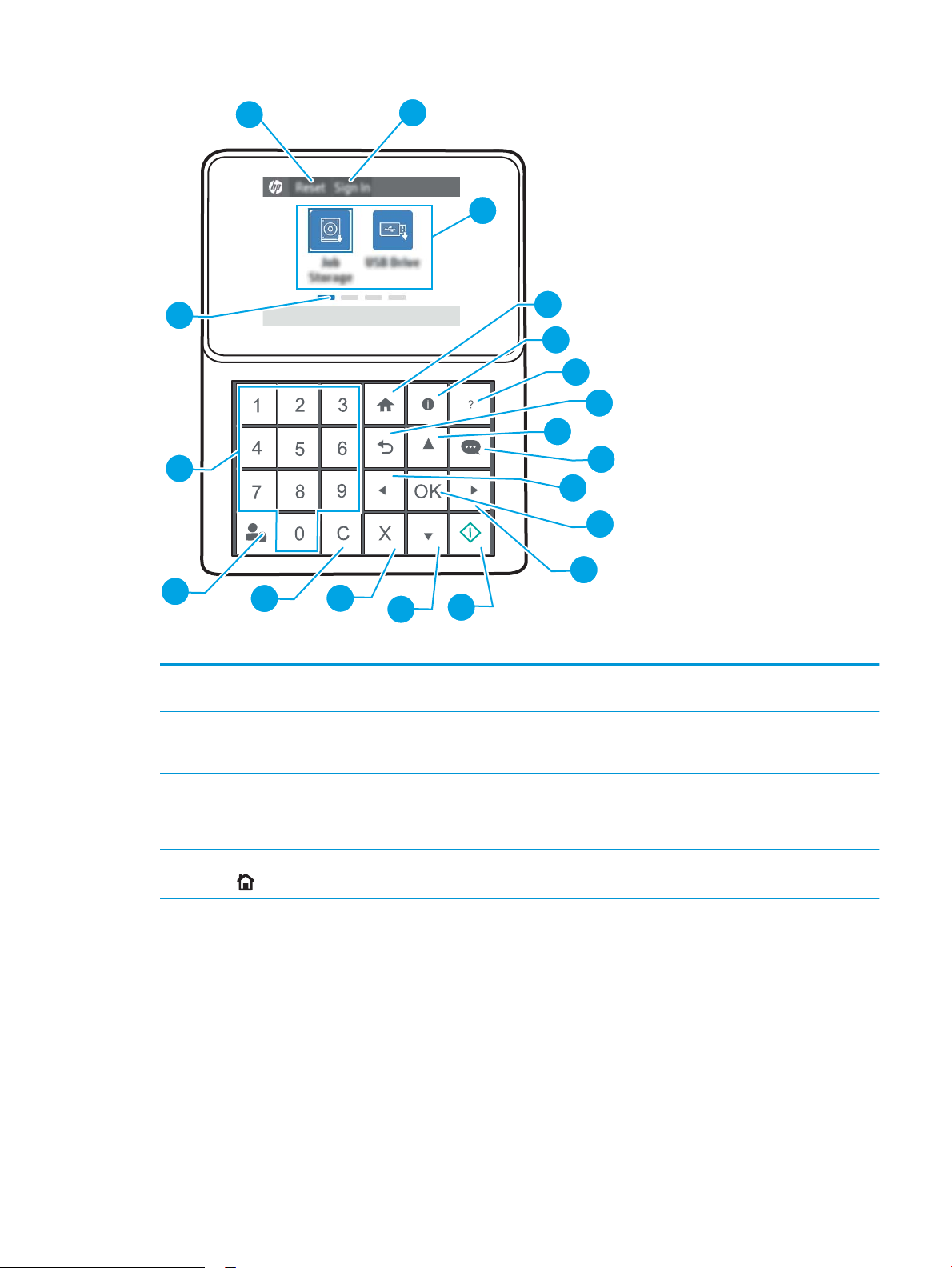
1
2
3
4
5
6
7
8
9
10
11
12
15
16
17
18
19
14
13
1 Ikon Reset Pilih tombol Reset untuk menghapus perubahan, melepaskan printer dari status dijeda, menampilkan
kesalahan tersembunyi, dan memulihkan pengaturan default (termasuk bahasa dan tata letak keyboard).
2 Ikon Sign-In (Masuk)
3 Area aplikasi Pilih ikon apa saja untuk membuka aplikasi.
4 Tombol Home
atau Sign-Out
(Keluar)
(Awal)
Pilih ikon Masuk untuk membuka layar Masuk.
Pilih ikon Keluar untuk keluar dari printer. Printer mengembalikan semua opsi ke pengaturan default.
CATATAN: Aplikasi yang tersedia berbeda-beda menurut printer. Administrator dapat mengongurasi
aplikasi mana yang muncul dan urutan tampilannya.
Kembali ke layar Awal.
IDWW Tampilan printer 7
Page 18
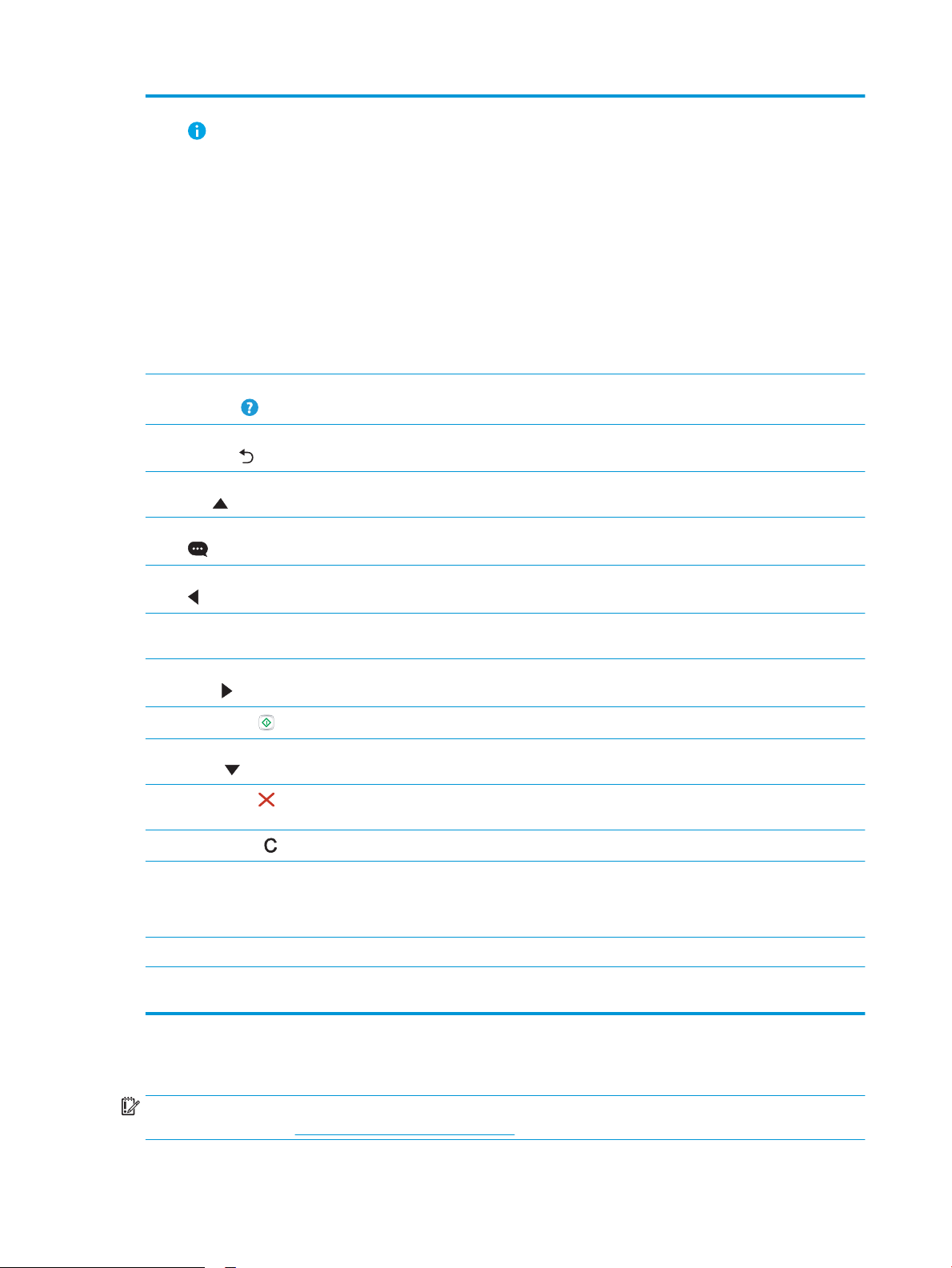
5 Tombol informasi Tekan tombol informasi untuk mengakses beberapa jenis informasi printer. Pilih item pada layar untuk
informasi berikut:
● Display Language (Bahasa Tampilan): Mengubah pengaturan bahasa untuk sesi pengguna saat ini.
● Sleep Mode (Mode Tidur): Mengalihkan printer ke mode daya rendah.
● Wi-Fi Direct: Menampilkan informasi tentang cara menghubungkan ke printer langsung menggunakan
ponsel, tablet, atau perangkat lain (hanya saat aksesori nirkabel opsional terpasang).
● Wireless (Nirkabel): Menampilkan atau mengubah pengaturan koneksi nirkabel (hanya bila aksesori
nirkabel opsional dipasang).
● Ethernet: Menampilkan atau mengubah pengaturan koneksi Ethernet.
● Layanan Web HP: Menampilkan informasi untuk menghubungkan dan mencetak ke printer
menggunakan Layanan Web HP.
6 Tombol Help
(Bantuan)
7 Tombol Back
(Kembali)
8 Tombol panah ke
atas
9 Tombol Pusat Pesan Menampilkan Pusat Pesan.
10 Tombol panah ke kiri Mengarahkan ke item, widget, atau level sebelumnya dalam pohon menu (tetapi tidak keluar dari aplikasi),
11 Tombol OK Menerima nilai yang dipilih untuk suatu item, mengaktifkan tombol fokus, membuka keyboard untuk
12 Tombol panah ke
kanan
13
Tombol Mulai
14 Tombol panah ke
bawah
15
Tombol Batal
16
Tombol Hapus
Menyediakan daftar topik bantuan atau informasi tentang suatu topik saat menggunakan layar Awal,
aplikasi, opsi, atau tur.
Kembali satu tingkat dalam pohon menu.
Mengarahkan ke item atau widget sebelumnya dalam tata letak vertikal.
atau menurunkan nilai item angka.
mengedit bidang teks fokus, atau menjalankan tindakan pemilihan serupa.
Mengarahkan ke item, widget, atau level berikutnya dalam pohon menu, atau meningkatkan nilai item
angka.
Memulai pekerjaan cetak.
Mengarahkan ke item atau widget berikutnya dalam tata letak vertikal.
Menjeda printer dan membuka Pekerjaan Aktif. Dari layar Pekerjaan Aktif, pengguna dapat membatalkan
pekerjaan atau melanjutkan pencetakan.
Menghapus seluruh entri dalam suatu bidang masukan.
17 Tombol Sign-In atau
Sign-Out
18 Keypad angka Memasukkan nilai angka.
19 Indikator halaman
layar Awal
Tekan tombol Masuk untuk membuka layar Masuk.
Tekan tombol Sign Out (Keluar) untuk keluar dari printer. Printer mengembalikan semua opsi ke pengaturan
default.
Menunjukkan nomor halaman pada Layar Awal atau di folder layar Awal. Halaman yang sedang dibuka akan
disorot. Gunakan tombol panah untuk bergulir antarhalaman.
Spesikasi printer
PENTING: Spesikasi berikut ini benar pada saat penerbitan, tetapi dapat berubah sewaktu-waktu. Untuk
informasi terbaru, lihat www.hp.com/support/colorljM751.
8 Bab 1 Tinjauan umum printer IDWW
Page 19
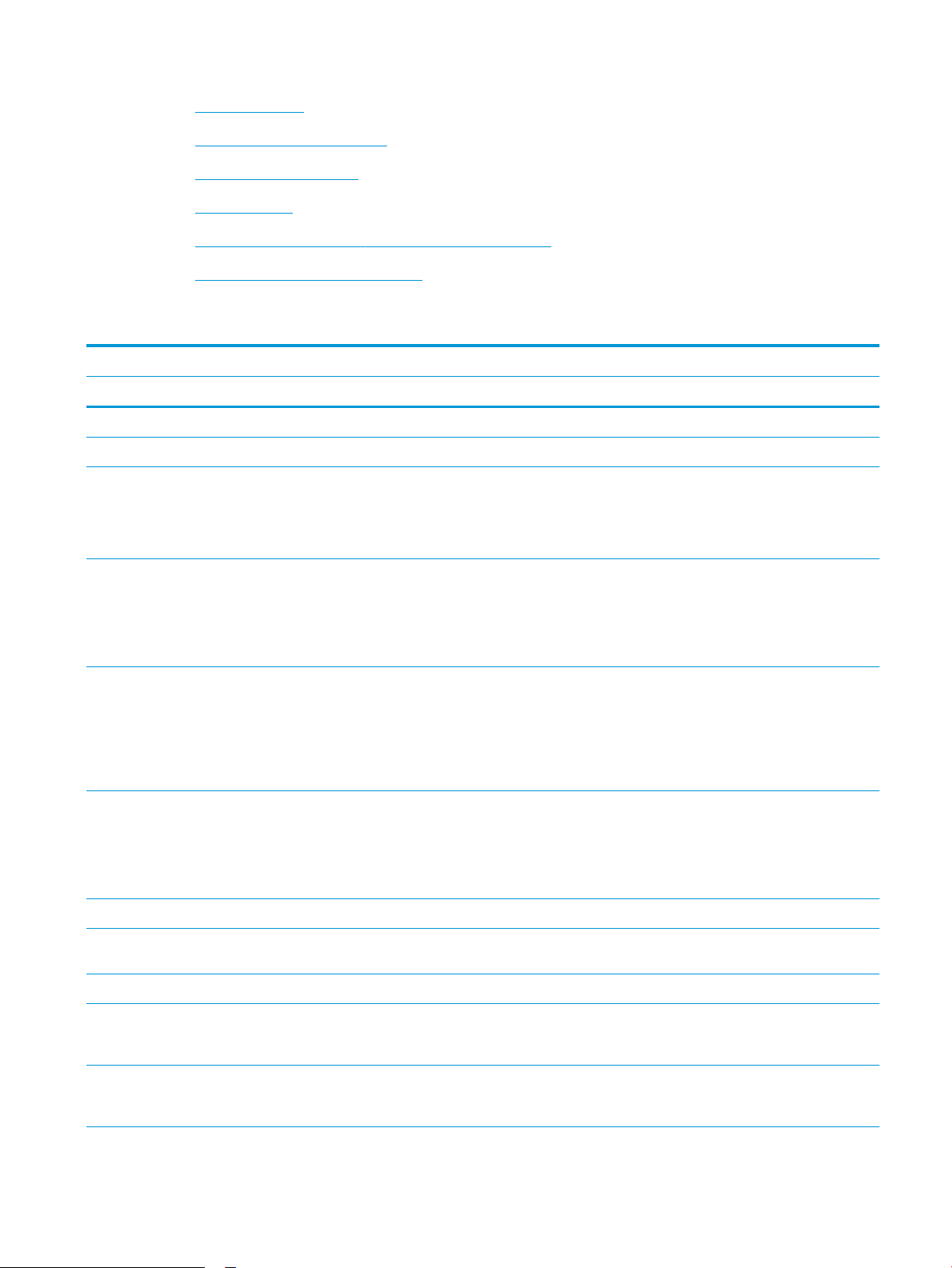
●
Spesikasi teknis
●
Sistem operasi yang didukung
●
Solusi pencetakan mobile
●
Dimensi printer
●
Konsumsi daya, spesikasi kelistrikan, dan emisi akustik
●
Rentang lingkungan pengoperasian
Spesikasi teknis
Nama model M751n M751dn
Nomor produk T3U43A T3U44A
Penanganan kertas Baki 1 (kapasitas 100 lembar) Termasuk Termasuk
Baki 2 (kapasitas 550 lembar) Termasuk Termasuk
Baki kertas 550 lembar
CATATAN: Model M751n dan M751dn
dapat menerima hingga dua baki 550
lembar opsional.
Baki kertas 2 x 550 lembar dan dudukan
CATATAN: Model M751n dan M751dn
menerima hingga dua baki 550 lembar
opsional yang dapat dipasang di atas
dudukan.
Baki kertas masukan kapasitas tinggi (HCI)
2.700 lembar dan dudukan
CATATAN: Model M751n dan M751dn
menerima hingga dua baki 550 lembar
opsional yang dapat dipasang di atas
dudukan.
Dudukan
CATATAN: Model M751n dan M751dn
menerima hingga dua baki 550 lembar
opsional yang dapat dipasang di atas
dudukan.
Pencetakan dupleks otomatis Tidak tersedia Termasuk
Konektivitas Koneksi LAN Ethernet 10/100/1000 dengan
IPv4 dan IPv6
Opsional Opsional
Opsional Opsional
Opsional Opsional
Opsional Opsional
Termasuk Termasuk
USB 2.0 Berkecepatan Tinggi Termasuk Termasuk
Port USB akses mudah, untuk pencetakan
tanpa komputer dan untuk upgrade
rmware
Kantong Integrasi Perangkat Keras untuk
menghubungkan aksesori dan perangkat
pihak ketiga
Termasuk Termasuk
Termasuk Termasuk
IDWW Spesikasi printer 9
Page 20
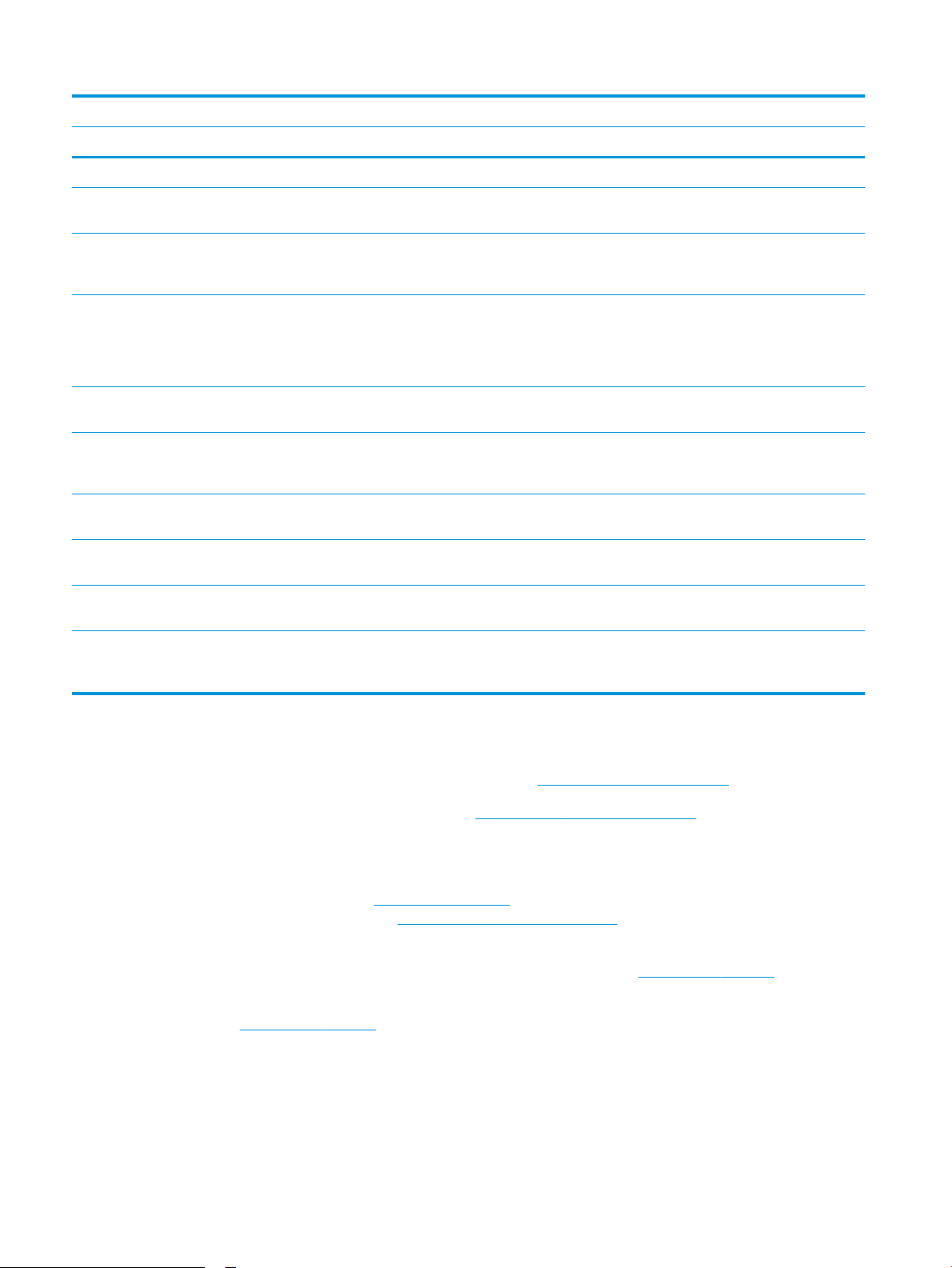
Nama model M751n M751dn
Nomor produk T3U43A T3U44A
Port USB Internal HP Opsional Opsional
Aksesori Server Cetak HP Jetdirect 2900nw
untuk konektivitas nirkabel
Aksesori BLE/NFC/Nirkabel HP Jetdirect
3100w untuk mencetak dari perangkat
seluler
Memori Memori dasar 1,5 GB
CATATAN: Memori dasar dapat
ditingkatkan hingga 2,5 GB dengan
menambahkan modul memori SODIMM.
Penyimpan massal Embedded Multi-Media Controller (eMMC)
16 GB
Keamanan HP Trusted Platform Module untuk
mengenkripsi semua data yang melewati
printer
Masukan dan layar panel kontrol Tampilan gras berwarna 2,7 inci dengan
10 tombol
Cetak Mencetak 40 halaman per menit (ppm)
pada kertas berukuran Letter dan A4
Pencetakan USB akses mudah (tidak
diperlukan komputer)
Menyimpan pekerjaan dalam memori
printer untuk mencetak di lain waktu atau
mencetak secara pribadi
Opsional Opsional
Opsional Opsional
Termasuk Termasuk
Termasuk Termasuk
Termasuk Termasuk
Termasuk Termasuk
Termasuk Termasuk
Termasuk Termasuk
Termasuk Termasuk
Sistem operasi yang didukung
Linux: Untuk informasi dan driver cetak untuk Linux, kunjungi www.hp.com/go/linuxprinting.
UNIX: Untuk informasi dan driver cetak UNIX®, buka www.hp.com/go/unixmodelscripts.
Informasi berikut berlaku untuk driver cetak HP PCL 6 khusus printer Windows, driver cetak HP untuk macOS,
dan untuk penginstal perangkat lunak.
Windows: Unduh HP Easy Start dari 123.hp.com/LaserJet untuk menginstal driver cetak HP. Atau kunjungi situs
web dukungan printer untuk printer ini: www.hp.com/support/colorljM751untuk mengunduh driver cetak atau
penginstal perangkat lunak untuk menginstal driver cetak HP.
macOS: Komputer Mac didukung dengan printer ini. Unduh HP Easy Start dari 123.hp.com/LaserJet atau dari
halaman Dukungan Printer, lalu gunakan HP Easy Start untuk menginstal driver cetak HP.
1. Kunjungi 123.hp.com/LaserJet.
2. Ikuti langkah yang diberikan untuk mengunduh perangkat lunak printer.
10 Bab 1 Tinjauan umum printer IDWW
Page 21
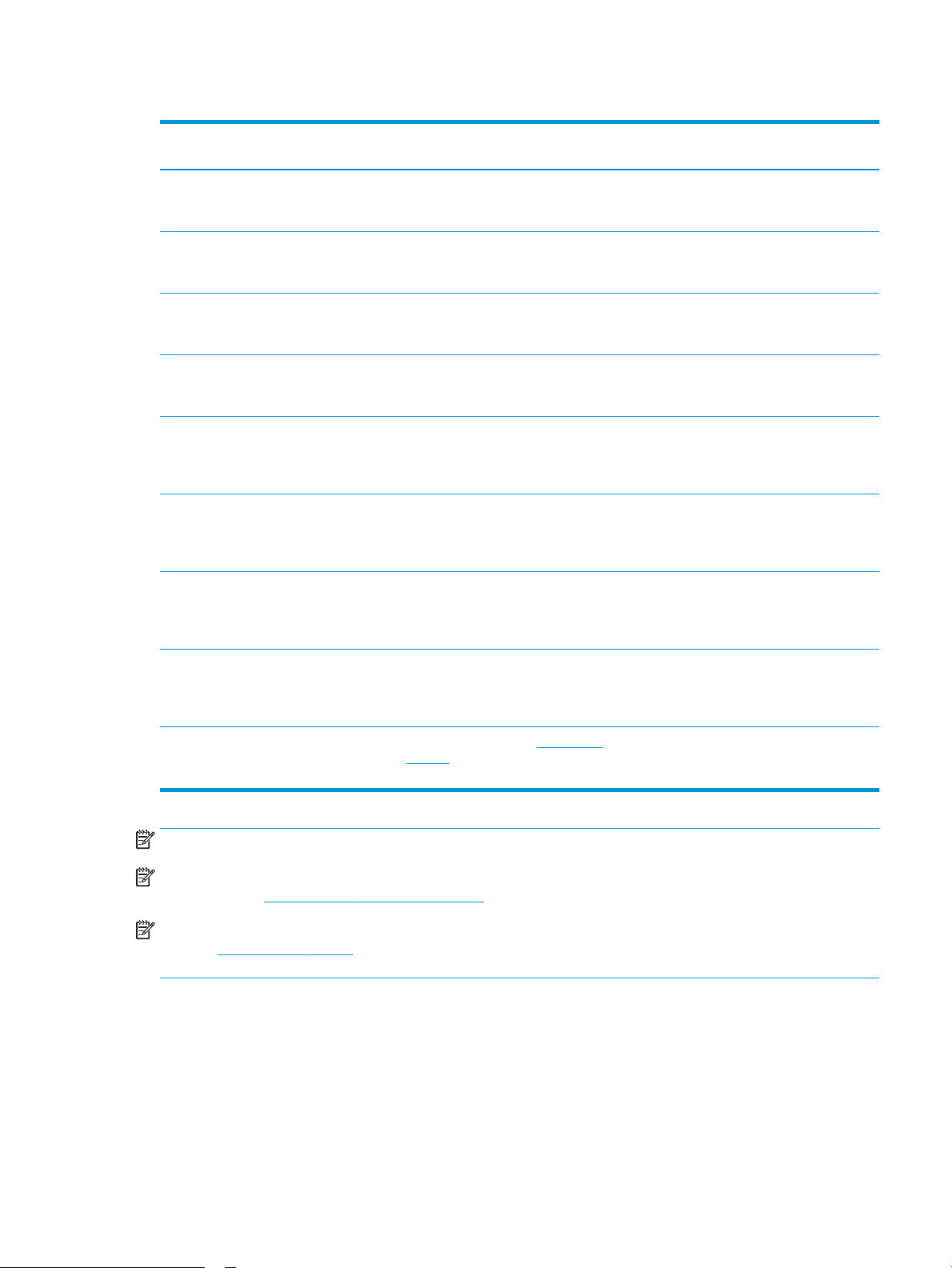
Tabel 1-1 Sistem operasi dan driver cetak yang didukung
Sistem operasi Driver cetak (untuk Windows, atau
penginstal di web untuk macOS)
Windows 7, 32-bit dan 64-bit Driver cetak khusus printer “HP PCL 6”
diinstal untuk sistem operasi ini sebagai
bagian dari penginstalan perangkat lunak.
Windows 8, 32-bit dan 64-bit Driver cetak khusus printer “HP PCL 6”
diinstal untuk sistem operasi ini sebagai
bagian dari penginstalan perangkat lunak.
Windows 8.1, 32-bit dan 64-bit Driver cetak khusus printer “HP PCL-6” V4
diinstal untuk sistem operasi ini sebagai
bagian dari penginstalan perangkat lunak.
Windows 10, 32-bit dan 64-bit Driver cetak khusus printer “HP PCL-6” V4
diinstal untuk sistem operasi ini sebagai
bagian dari penginstalan perangkat lunak.
Windows Server 2008 R2, SP 1, 64-bit Driver cetak khusus printer PCL 6 dapat
diunduh dari situs web dukungan printer.
Unduh driver, lalu gunakan alat Microsoft
Add Printer untuk menginstalnya.
Windows Server 2012, 64-bit Driver cetak khusus printer PCL 6 dapat
diunduh dari situs web dukungan printer.
Unduh driver, lalu gunakan alat Microsoft
Add Printer untuk menginstalnya.
Windows Server 2012 R2, 64-bit Driver cetak khusus printer PCL 6 dapat
diunduh dari situs web dukungan printer.
Unduh driver, lalu gunakan alat Microsoft
Add Printer untuk menginstalnya.
Catatan
Dukungan Windows 8 RT disediakan melalui
driver Microsoft IN OS Versi 4, 32- bit.
Dukungan Windows 8.1 RT disediakan
melalui driver Microsoft IN OS Versi 4, 32bit.
Windows Server 2016, 64-bit Driver cetak khusus printer PCL 6 dapat
diunduh dari situs web dukungan printer.
Unduh driver, lalu gunakan alat Microsoft
Add Printer untuk menginstalnya.
macOS 10.12 Sierra, macOS 10.13 High
Sierra
Unduh HP Easy Start dari 123.hp.com/
LaserJet, lalu gunakan untuk menginstal
driver cetak.
CATATAN: Sistem operasi yang didukung dapat berubah.
CATATAN: Untuk daftar sistem operasi yang didukung saat ini dan untuk bantuan HP selengkapnya tentang
printer kunjungi www.hp.com/support/colorljM751.
CATATAN: Untuk rincian tentang sistem operasi klien dan server serta dukungan driver HP UPD untuk printer ini,
kunjungi www.hp.com/go/upd. Di bagian Additional information (Informasi tambahan), klik Specications
(Spesikasi).
IDWW Spesikasi printer 11
Page 22
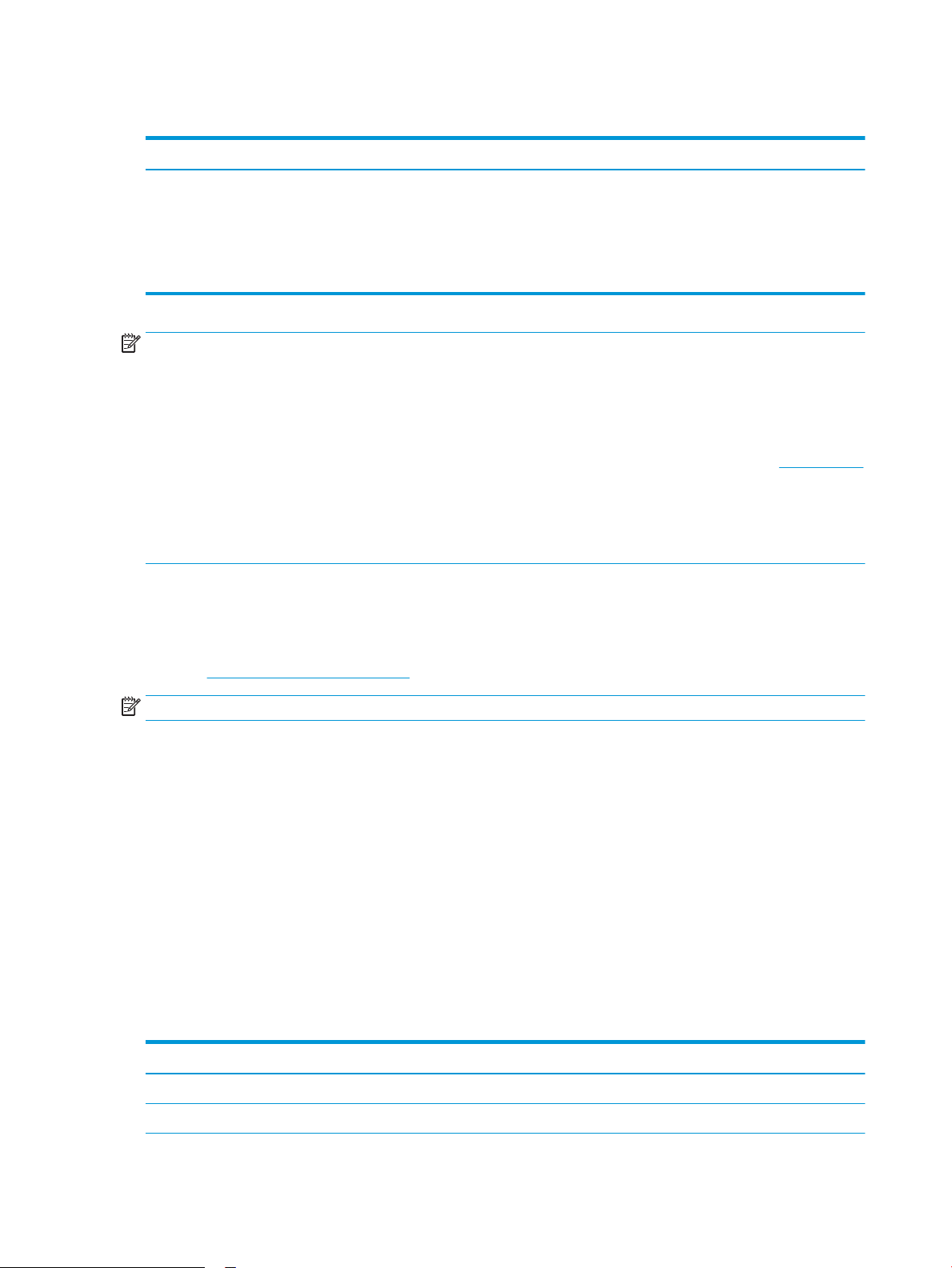
Tabel 1-2 Persyaratan sistem minimum
Windows macOS
● Sambungan Internet
● Koneksi khusus USB 1.1 atau 2.0 atau koneksi jaringan
● Ruang hard disk 2 GB yang tersedia
● RAM 1 GB (32-bit) atau RAM 2 GB (64-bit)
CATATAN: Penginstal perangkat lunak Windows menginstal layanan HP Smart Device Agent Base. Ukuran le
kurang dari 100 kb. Fungsinya hanya memeriksa printer yang tersambung melalui USB setiap jam. Tidak ada
data yang dikumpulkan. Jika printer USB ditemukan, layanan ini akan mencoba menemukan instans JAMc
(JetAdvantage Management Connector atau Konektor Manajemen JetAdvantage) di jaringan. Jika JAMc
ditemukan, HP Smart Device Agent Base akan ditingkatkan ke Smart Device Agent versi lengkap dari JAMc
dengan aman yang selanjutnya memungkinkan halaman yang dicetak diperhitungkan untuk akun MPS
(Managed Print Services/Layanan Pencetakan Terkelola). Paket web hanya driver yang diunduh dari www.hp.com
untuk printer dan diinstal melalui wizard Tambah Printer tidak menginstal layanan ini.
Untuk menghapus instalan layanan, buka Panel Kontrol, pilih Program atau Program dan Fitur, lalu pilih Tambah/
Hapus Program
atau Hapus Instalan Program untuk menghapus layanan tersebut. Nama le adalah
HPSmartDeviceAgentBase.
Solusi pencetakan mobile
HP menawarkan beberapa solusi mobile untuk memudahkan pencetakan ke printer HP dari laptop, tablet,
ponsel cerdas, atau perangkat seluler lainnya. Untuk melihat daftar lengkap dan menentukan pilihan terbaik,
kunjungi, www.hp.com/go/MobilePrinting.
● Koneksi Internet
● Koneksi khusus USB 1.1 atau 2.0 atau koneksi jaringan
● Ruang hard disk 1,5 GB tersedia
CATATAN: Perbarui rmware printer untuk memastikan semua kemampuan pencetakan mobile didukung.
● Wi-Fi Direct (hanya model nirkabel, dengan Aksesori BLE/NFC/nirkabel HP Jetdirect 3100w terpasang)
● HP ePrint via email (Layanan Web HP harus diaktifkan dan printer harus didaftarkan dengan HP Connected)
● HP Smart app
● Google Cloud Print
● AirPrint
● Pencetakan Android
● HP Roam
Dimensi printer
1-3 Dimensi untuk printer
Tabel
Printer tertutup sepenuhnya Printer terbuka sepenuhnya
Tinggi 398,5 mm 442,5 mm
Tebal 589 mm 992 mm
12 Bab 1 Tinjauan umum printer IDWW
Page 23
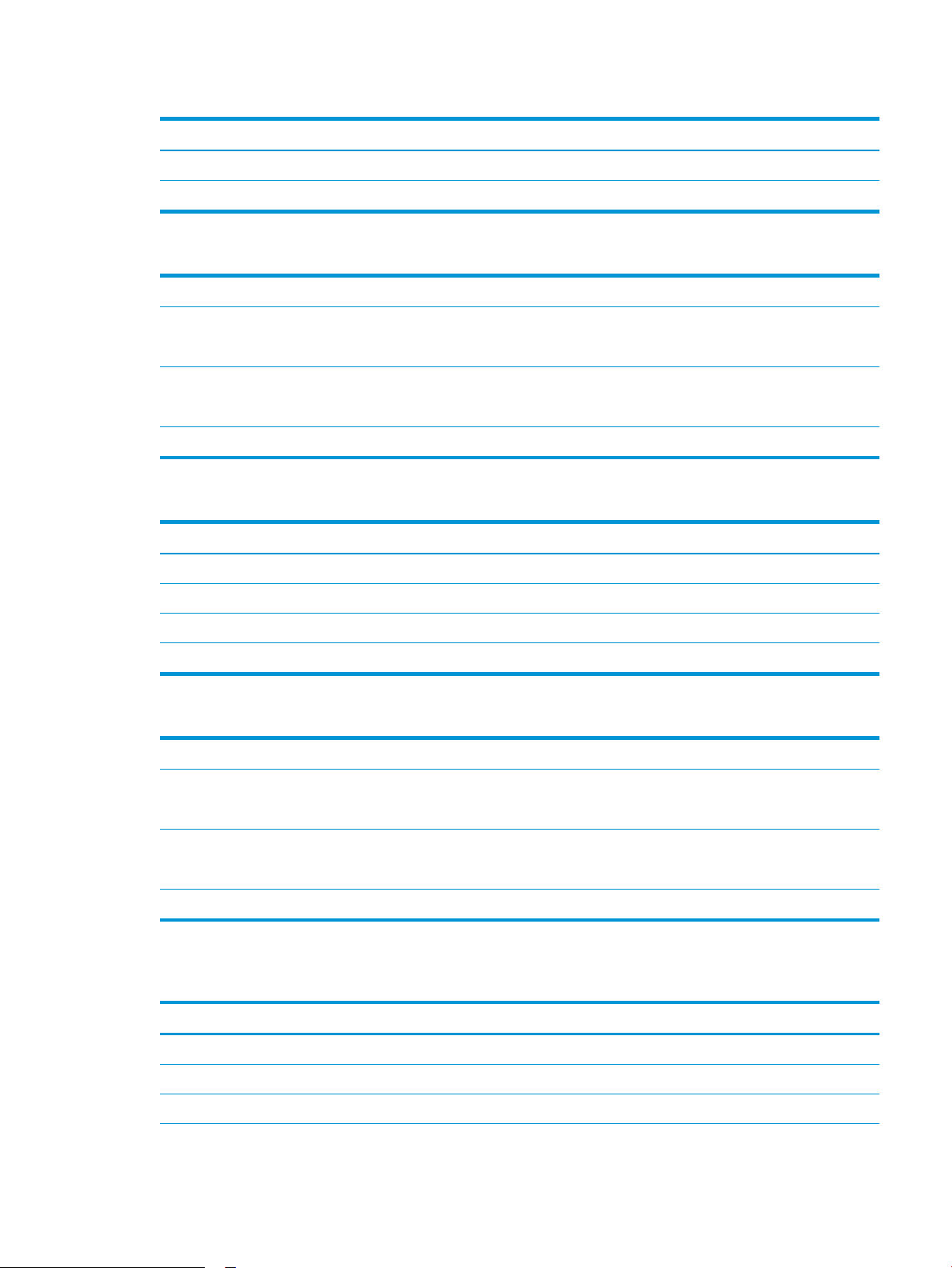
Tabel 1-3 Dimensi untuk printer (Lanjutan)
Printer tertutup sepenuhnya Printer terbuka sepenuhnya
Lebar 556 mm 1.051 mm
Berat 45,1 kg
Tabel 1-4 Dimensi untuk baki kertas 550 lembar
Tinggi 150 mm
Tebal Baki tertutup: 584 mm
Baki terbuka: 999 mm
Lebar Pintu tertutup: 556 mm
Pintu terbuka: 640 mm
Berat 10,2 kg
Tabel 1-5 Dimensi printer dengan satu baki kertas 550 lembar
Printer tertutup sepenuhnya Printer terbuka sepenuhnya
Tinggi 524,5 mm 568,5 mm
Tebal 589 mm 1.004 mm
Lebar 556 mm 1.051 mm
Berat 55,3 kg
Tabel 1-6 Dimensi untuk baki kertas 2 x 550 lembar dan dudukan
Tinggi 347 mm
1
Tebal
1
Lebar
1
Berat
1
Tidak termasuk kaki stabilitas.
1-7 Dimensi printer dengan 2 baki kertas 550 lembar dan dudukan
Tabel
Printer dan aksesori tertutup sepenuhnya Printer dan aksesori terbuka sepenuhnya
Baki tertutup: 659 mm
Baki terbuka: 1.074 mm
Pintu tertutup: 556 mm
Pintu terbuka: 771 mm
22,9 kg
Tinggi 722,5 mm 766,5 mm
Tebal
Lebar
1
1
659 mm 1.074 mm
556 mm 1.051 mm
IDWW Spesikasi printer 13
Page 24
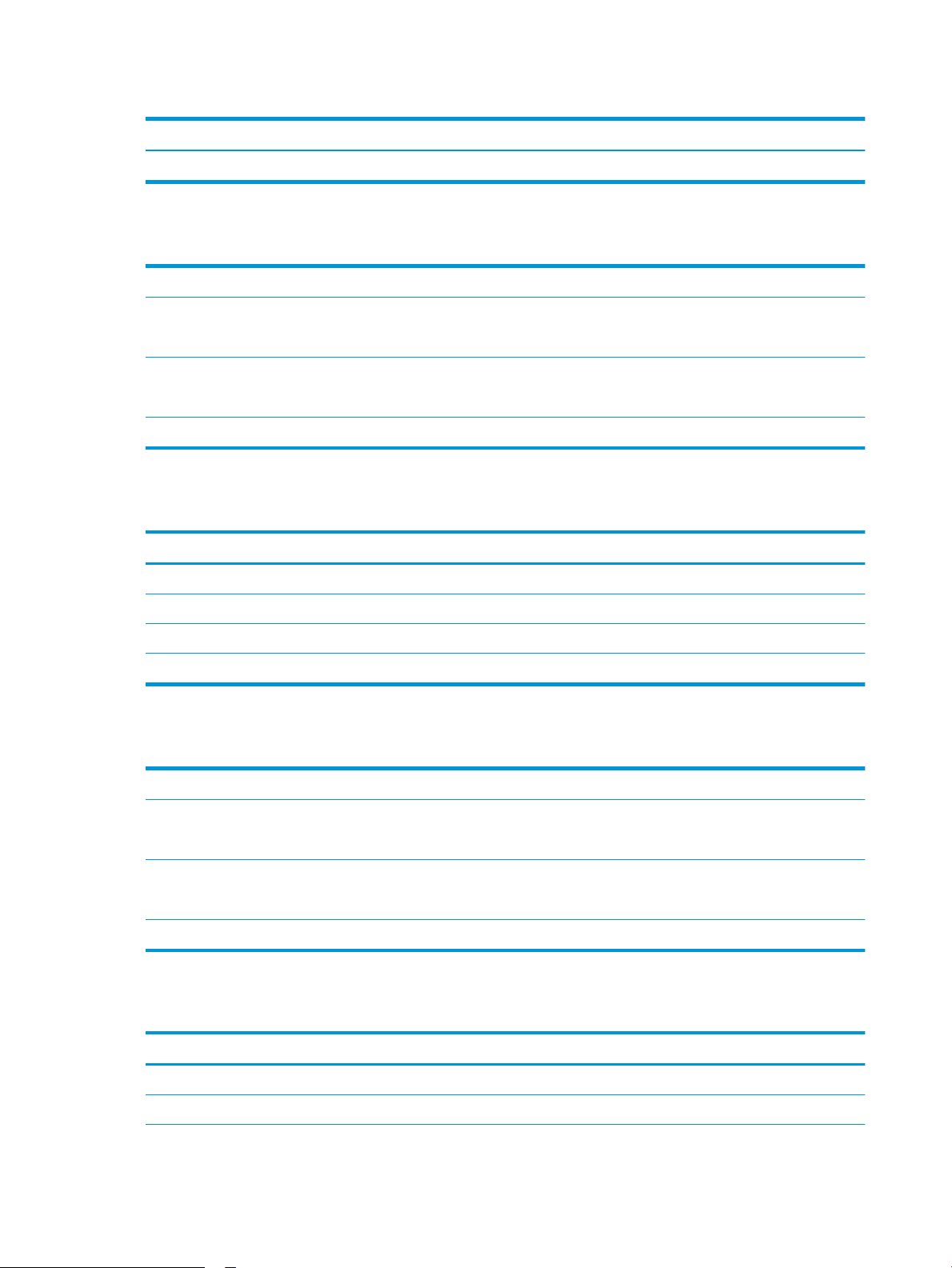
Tabel 1-7 Dimensi printer dengan 2 baki kertas 550 lembar dan dudukan (Lanjutan)
Printer dan aksesori tertutup sepenuhnya Printer dan aksesori terbuka sepenuhnya
1
Berat
1
Tidak termasuk kaki stabilitas.
68,0 kg
Tabel 1-8 Dimensi baki kertas masukan kapasitas tinggi dan dudukan
Tinggi 347 mm
Tebal
1
Baki tertutup: 659 mm
Baki terbuka: 1.064 mm
Lebar
1
Pintu tertutup: 556 mm
Pintu terbuka: 771 mm
1
Berat
1
Tidak termasuk kaki stabilitas.
28,2 kg
Tabel 1-9 Dimensi printer dengan baki kertas masukan kapasitas tinggi dan dudukan
Printer dan aksesori tertutup sepenuhnya Printer dan aksesori terbuka sepenuhnya
Tinggi 722,5 mm 766,5 mm
1
Tebal
1
Lebar
1
Berat
1
Tidak termasuk kaki stabilitas.
Tabel
1-10 Dimensi dudukan
659 mm 1.064 mm
556 mm 1.051 mm
73,3 kg
Tinggi 347 mm
Tebal
1
Pintu tertutup: 659 mm
Pintu terbuka: 1.185 mm
Lebar
1
Pintu tertutup: 556 mm
Pintu terbuka: 556 mm
1
Berat
1
Tidak termasuk kaki stabilitas.
1-11 Dimensi printer dengan dudukan
Tabel
15,8 kg
Printer dan aksesori tertutup sepenuhnya Printer dan aksesori terbuka sepenuhnya
Tinggi 722,5 mm 766,5 mm
Tebal
1
659 mm 1.185 mm
14 Bab 1 Tinjauan umum printer IDWW
Page 25
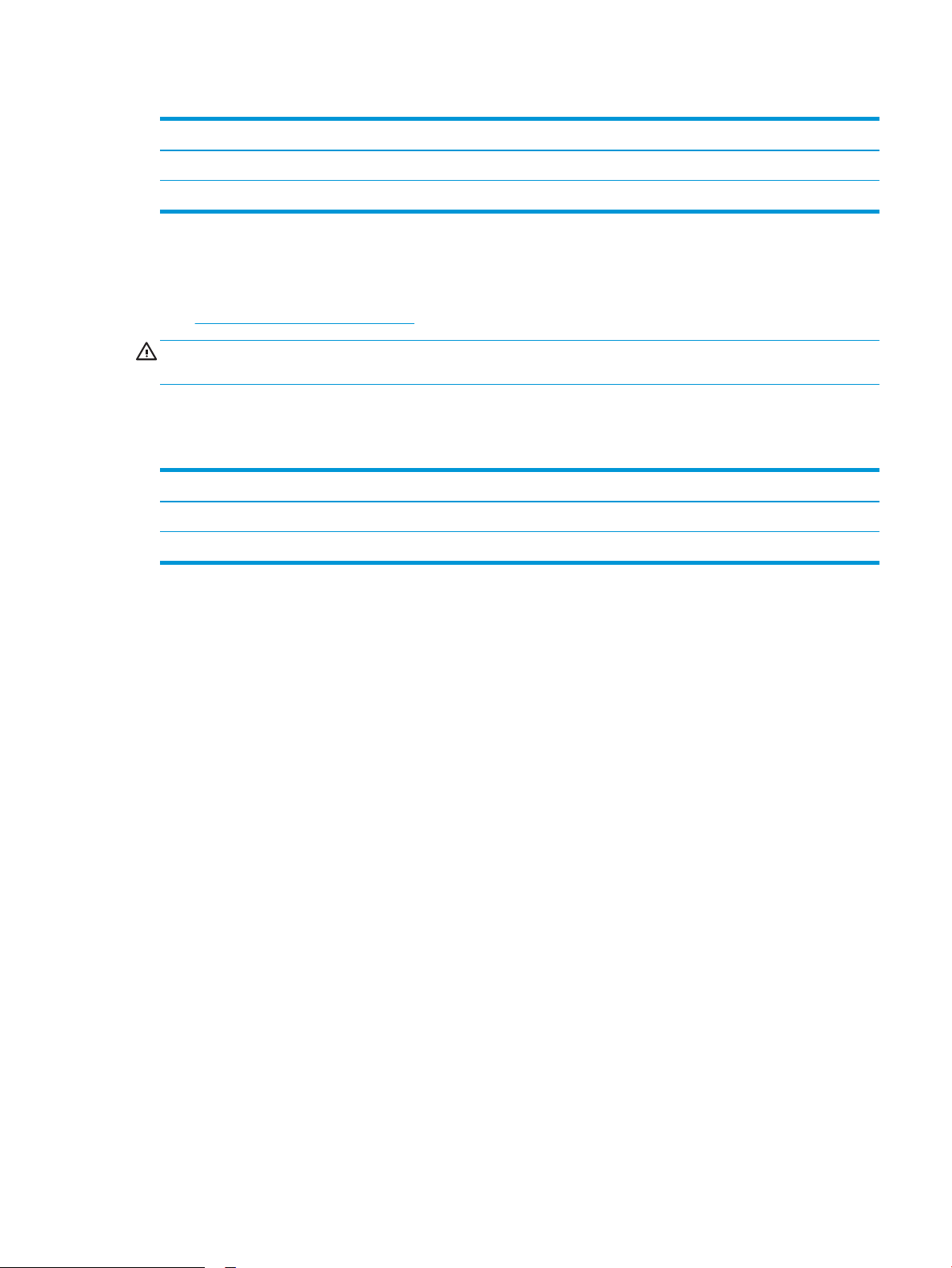
Tabel 1-11 Dimensi printer dengan dudukan (Lanjutan)
Printer dan aksesori tertutup sepenuhnya Printer dan aksesori terbuka sepenuhnya
1
Lebar
1
Berat
1
Tidak termasuk kaki stabilitas.
556 mm 1.051 mm
61,4 kg
Konsumsi daya, spesikasi kelistrikan, dan emisi akustik
Lihat www.hp.com/support/colorljM751 untuk informasi yang sekarang.
PERHATIAN: Persyaratan daya berdasarkan pada negara/kawasan tempat penjualan printer. Jangan
mengonversi tegangan pengoperasian. Hal ini dapat merusak printer dan membatalkan garansi printer.
Rentang lingkungan pengoperasian
Tabel 1-12 Spesikasi lingkungan pengoperasian
Lingkungan Dianjurkan Diperbolehkan
Suhu 15° hingga 27°C 10° hingga 30°C
Kelembapan relatif Kelembapan relatif (RH) 30% hingga 70% 10% hingga 80% RH
IDWW Spesikasi printer 15
Page 26
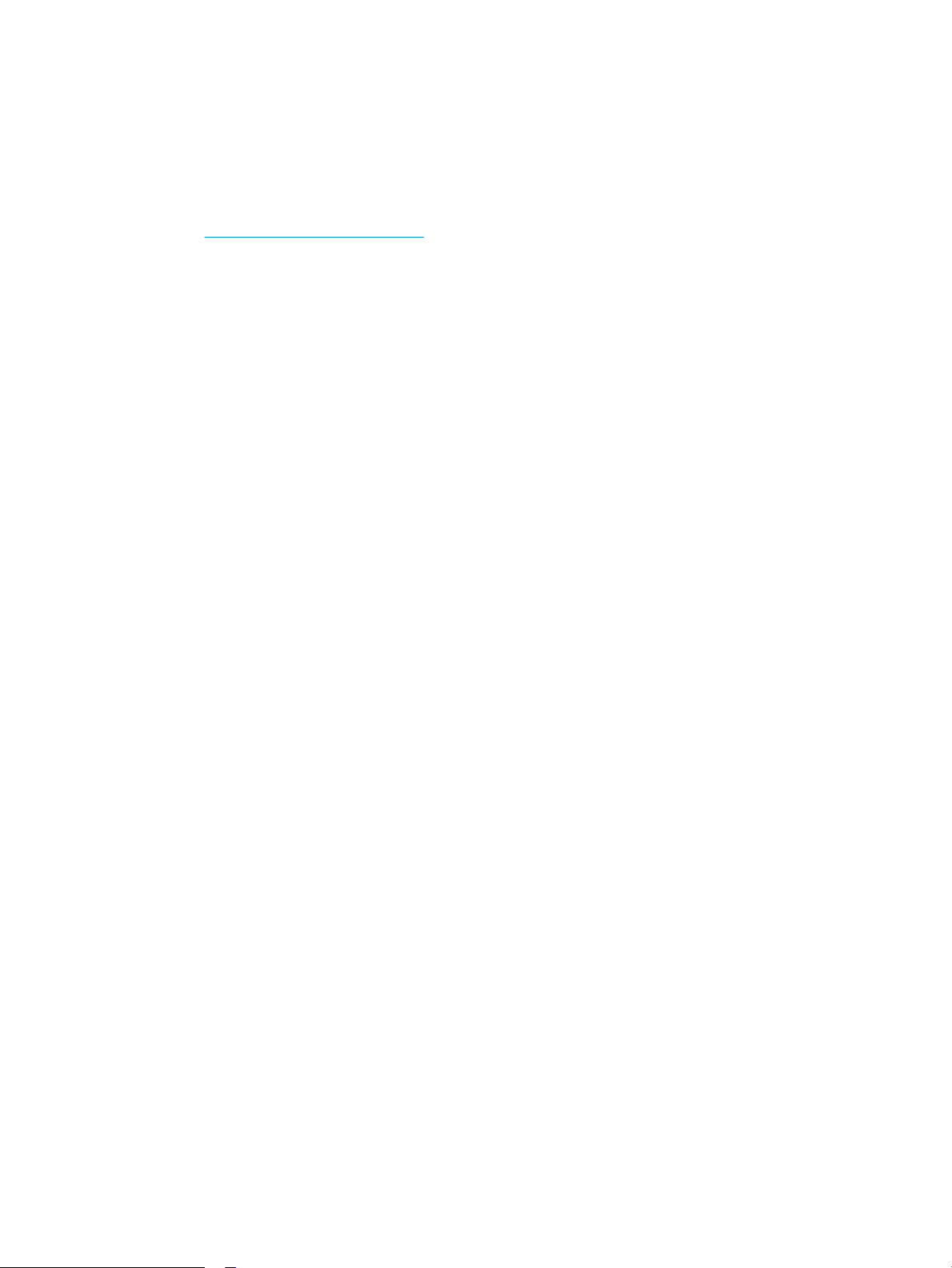
Pengaturan perangkat keras dan penginstalan perangkat lunak printer
Untuk instruksi pengaturan dasar, lihat Panduan Penginstalan Perangkat Keras yang disertakan bersama printer.
Untuk instruksi tambahan, kunjungi dukungan HP di Web.
Kunjungi www.hp.com/support/colorljM751 untuk bantuan menyeluruh HP untuk printer. Temukan dukungan
berikut:
● Menginstal dan mengongurasi
● Mempelajari dan menggunakan
● Mengatasi masalah
● Mengunduh pembaruan perangkat lunak dan rmware
● Mengikuti forum dukungan.
● Menemukan informasi garansi dan peraturan
16 Bab 1 Tinjauan umum printer IDWW
Page 27
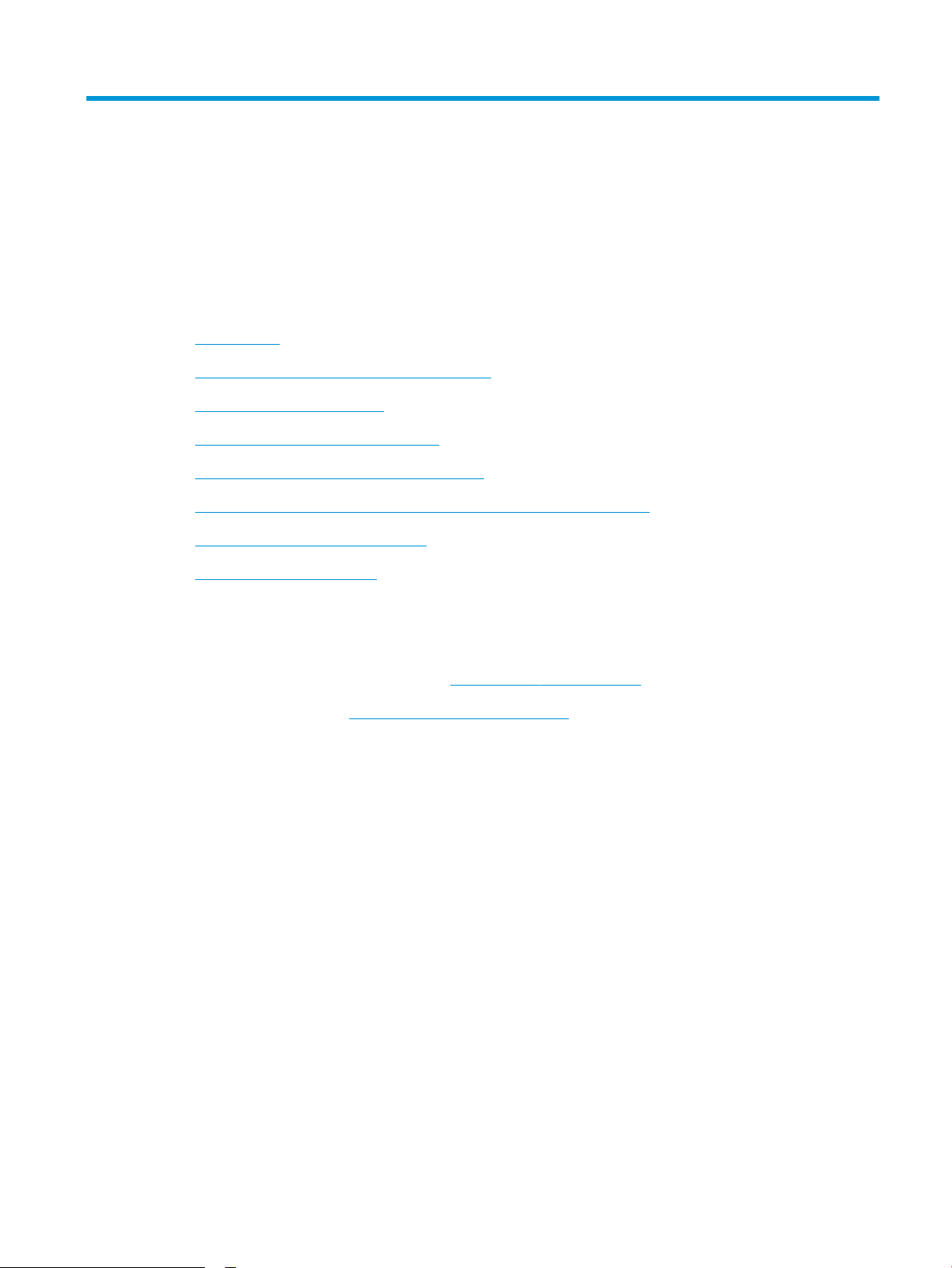
2 Baki kertas
●
Pendahuluan
●
Memasukkan kertas ke Baki 1 (baki multiguna)
●
Memasukkan kertas ke Baki 2
●
Muat kertas ke baki kertas 550 lembar
●
Masukkan kertas ke 2 baki kertas 550 lembar
●
Masukkan kertas ke baki kertas masukan kapasitas tinggi 2.700 lembar
●
Memasukkan dan mencetak amplop
●
Memuat dan mencetak label
Untuk informasi lebih lanjut
Informasi berikut ini dinyatakan benar pada saat publikasi.
Untuk mendapat bantuan melalui video, lihat www.hp.com/videos/LaserJet.
Untuk informasi saat ini, lihat www.hp.com/support/colorljM751.
Bantuan menyeluruh HP untuk printer mencakup informasi berikut:
● Menginstal dan mengongurasi
● Mempelajari dan menggunakan
● Mengatasi masalah
● Mengunduh pembaruan perangkat lunak dan rmware
● Mengikuti forum dukungan.
● Menemukan informasi garansi dan peraturan
IDWW 17
Page 28
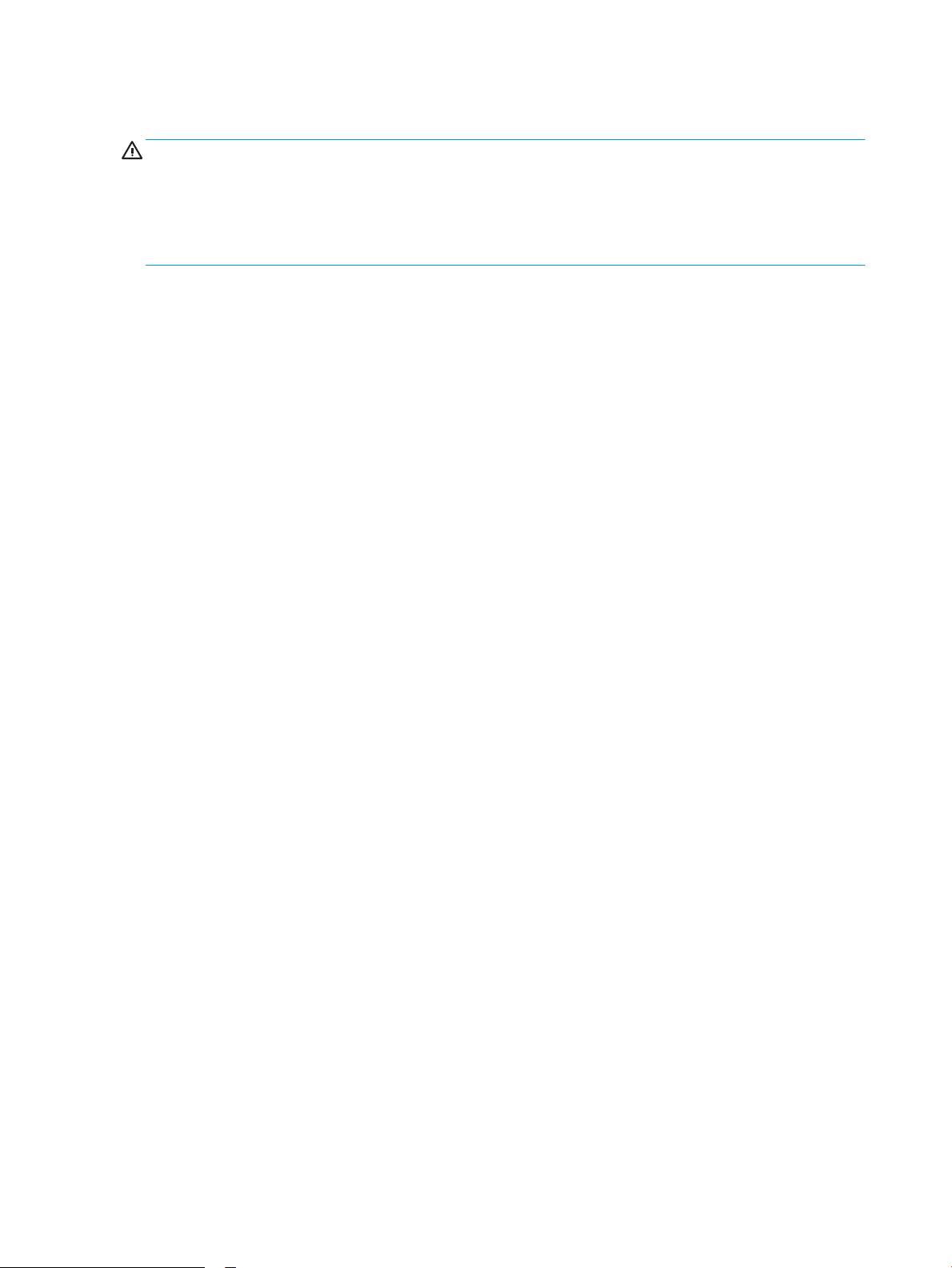
Pendahuluan
PERHATIAN: Jangan rentangkan beberapa baki kertas sekaligus.
Jangan menggunakan baki kertas sebagai pijakan.
Jauhkan tangan dari baki kertas saat menutup.
Semua baki harus ditutup saat memindahkan printer.
18 Bab 2 Baki kertas IDWW
Page 29
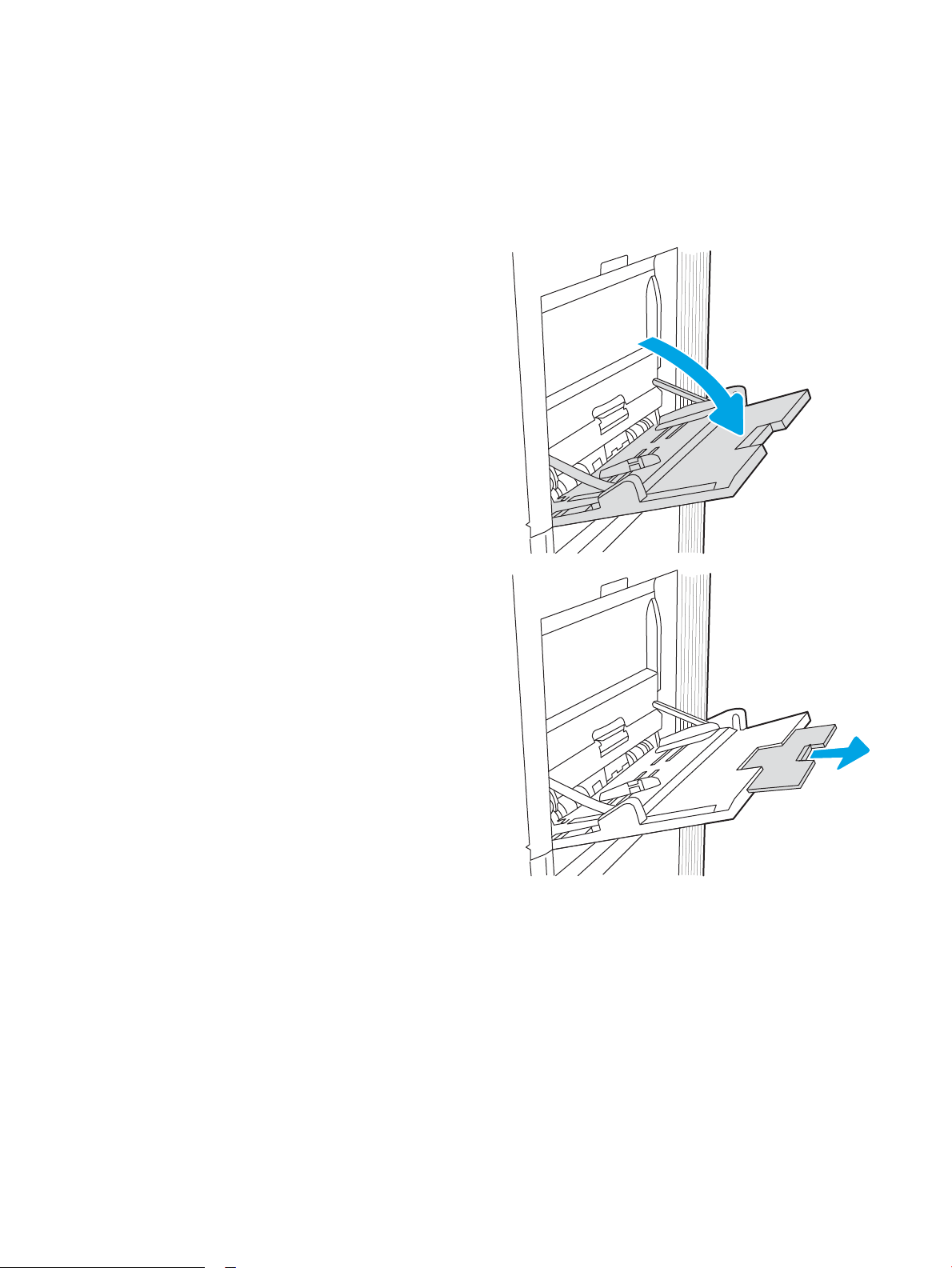
Memasukkan kertas ke Baki 1 (baki multiguna)
Pendahuluan
Informasi berikut ini menjelaskan cara memuat kertas ke dalam Baki 1. Baki ini menampung hingga 100 lembar
kertas 75 g/m2 atau 10 amplop.
1. Buka Baki 1.
2. Tarik keluar perpanjangan baki untuk menahan
kertas.
IDWW Memasukkan kertas ke Baki 1 (baki multiguna) 19
Page 30
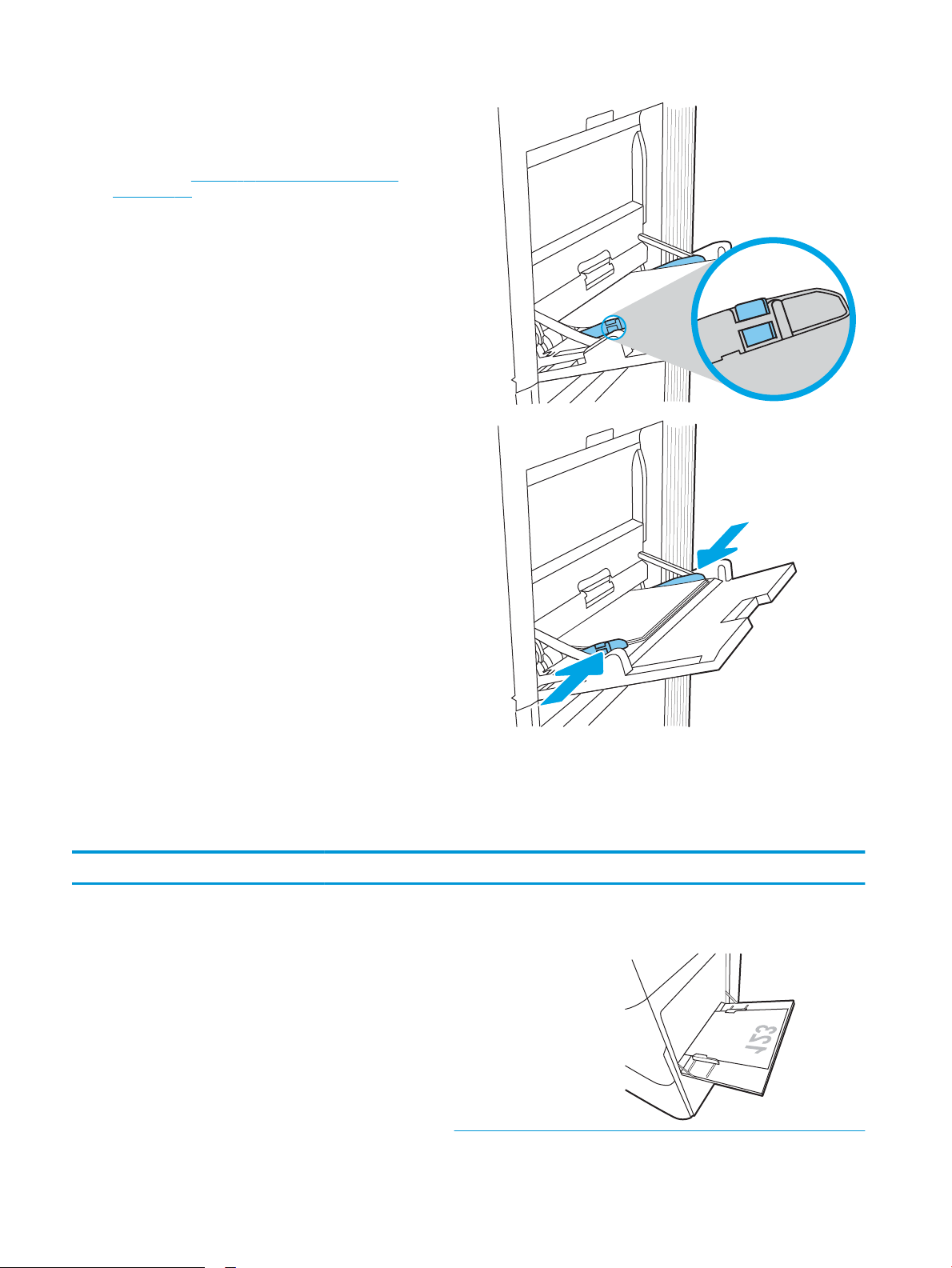
3. Gunakan pengunci pengatur berwarna biru untuk
merentangkan pemandu kertas ke ukuran yang
sesuai, lalu masukkan kertas ke dalam baki. Untuk
informasi mengenai cara mengarahkan orientasi
kertas, lihat Tabel 2-1 Orientasi kertas Baki 1
pada hal. 20.
Pastikan bahwa kertas berada di bawah batas
pengisian pada pemandu kertas.
CATATAN: Tinggi tumpukan maksimum adalah 10
mm, atau sekitar 100 lembar kertas 75 g/m2.
4. Dengan pengunci pengatur berwarna biru,
sesuaikan pemandu samping hingga sedikit
menyentuh tumpukan kertas, tetapi tidak sampai
menekuknya.
Orientasi kertas Baki 1
Tabel
2-1 Orientasi kertas Baki 1
Jenis kertas Orientasi citra Mode dupleks Ukuran kertas Cara memuat kertas
Kop surat atau pracetak Potret Pencetakan 1-sisi 12x18, 11x17, RA3, SRA3,
A3, 8K (273x394 mm), 8K
(270x390 mm), 8K
(260x368 mm), B4 (JIS),
Legal, Ocio (8,5x13), Ocio
(216x340 mm), SRA4, RA4,
A4, Letter
Menghadap ke bawah
Tepi bawah mengarah ke printer
20 Bab 2 Baki kertas IDWW
Page 31
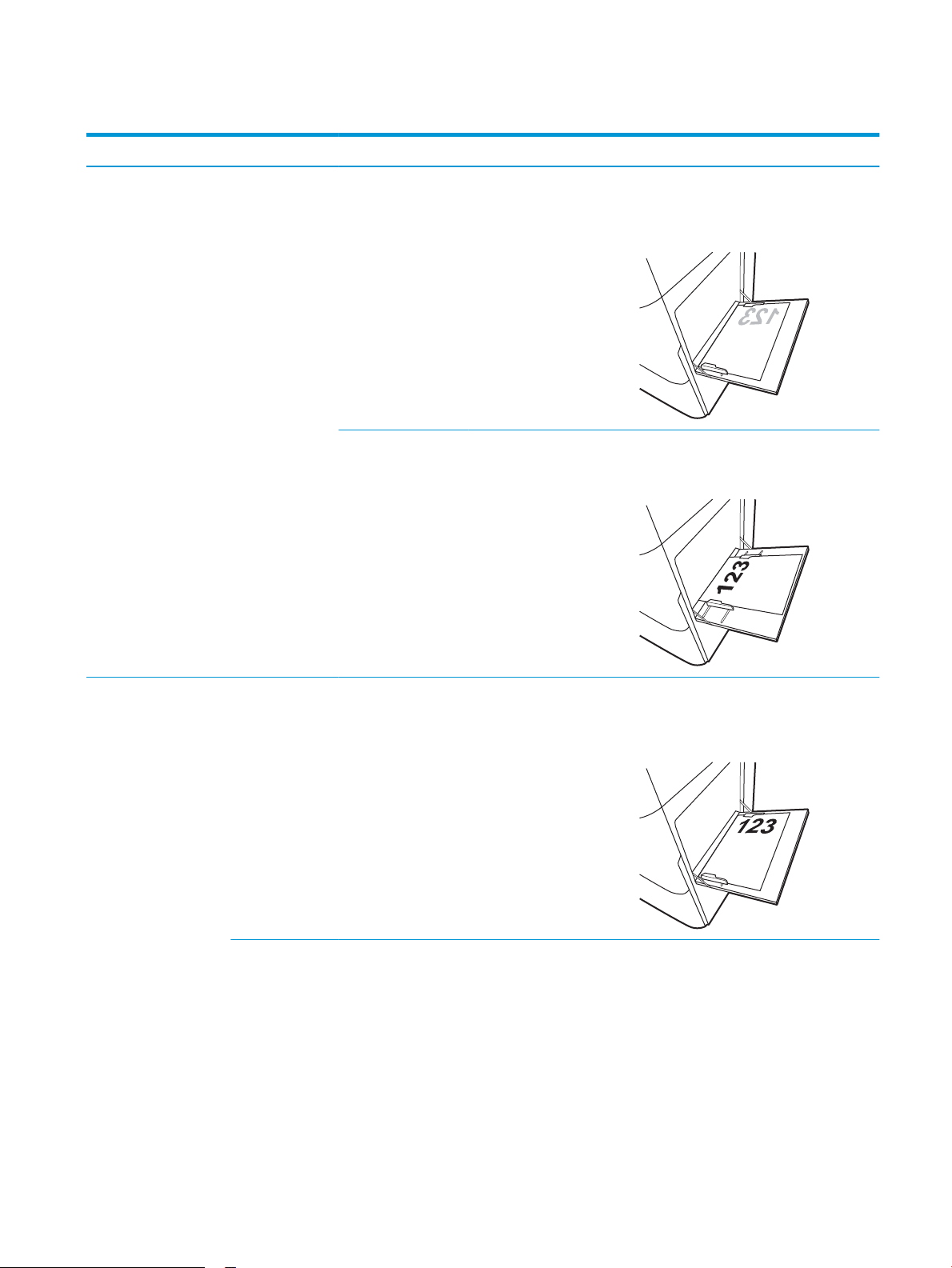
Tabel 2-1 Orientasi kertas Baki 1 (Lanjutan)
Jenis kertas Orientasi citra Mode dupleks Ukuran kertas Cara memuat kertas
Pencetakan 2 sisi
otomatis atau dengan
Mode Kop Surat
Alternatif diaktifkan
A4, Letter, Executive, A5, 16K
(197x273 mm) 16K
(195x270 mm), 16K
(184x260 mm), B5 (JIS),
Double Japan Postcard
(148x200 mm)
12x18, 11x17, RA3, SRA3,
A3, 8K (273x394 mm), 8K
(270x390 mm), 8K
(260x368 mm), B4 (JIS),
Legal, Ocio (8,5x13), Ocio
(216x340 mm), SRA4, RA4,
A4, Letter
Menghadap ke bawah
Sisi kiri gambar sebelum dicetak mengarah ke
printer
Menghadap ke atas
Tepi atas mengarah ke printer
Kop surat atau pracetak
(sambungan)
Potret
(sambungan)
Pencetakan 2 sisi
otomatis atau dengan
Mode Kop Surat
Alternatif diaktifkan
(sambungan)
A4, Letter, Executive, A5, 16K
(197x273 mm) 16K
(195x270 mm), 16K
(184x260 mm), B5 (JIS),
Double Japan Postcard
(148x200 mm)
Menghadap ke atas
Sisi kanan gambar sebelum dicetak
mengarah ke printer
IDWW Memasukkan kertas ke Baki 1 (baki multiguna) 21
Page 32

Tabel 2-1 Orientasi kertas Baki 1 (Lanjutan)
Jenis kertas Orientasi citra Mode dupleks Ukuran kertas Cara memuat kertas
Lanskap Pencetakan 1-sisi 12x18, 11x17, RA3, SRA3,
A3, 8K (273x394 mm), 8K
(270x390 mm), 8K
(260x368 mm), B4 (JIS),
Legal, Ocio (8,5x13), Ocio
(216x340 mm), SRA4, RA4,
A4, Letter
Pencetakan 2 sisi
otomatis atau dengan
Mode Kop Surat
Alternatif diaktifkan
12x18, 11x17, RA3, SRA3,
A3, 8K (273x394 mm), 8K
(270x390 mm), 8K
(260x368 mm), B4 (JIS),
Legal, Ocio (8,5x13), Ocio
(216x340 mm), SRA4, RA4,
A4, Letter
Menghadap ke bawah
Sisi kiri gambar sebelum dicetak mengarah ke
printer
Menghadap ke atas
Sisi kanan gambar sebelum dicetak
mengarah ke printer
Kop surat atau pracetak
(sambungan)
Lanskap
(sambungan)
Pencetakan 1-sisi A4, Letter, Executive, A5, 16K
(197x273 mm) 16K
(195x270 mm), 16K
(184x260 mm), B5 (JIS),
Double Japan Postcard
(148x200 mm)
Menghadap ke bawah
Tepi bawah mengarah ke printer
22 Bab 2 Baki kertas IDWW
Page 33

Tabel 2-1 Orientasi kertas Baki 1 (Lanjutan)
Jenis kertas Orientasi citra Mode dupleks Ukuran kertas Cara memuat kertas
Pencetakan 2 sisi
otomatis atau dengan
Mode Kop Surat
Alternatif diaktifkan
Berlubang Potret Pencetakan 1-sisi 12x18, 11x17, RA3, SRA3,
A4, Letter, Executive, A5, 16K
(197x273 mm) 16K
(195x270 mm), 16K
(184x260 mm), B5 (JIS),
Double Japan Postcard
(148x200 mm)
A3, 8K (273x394 mm), 8K
(270x390 mm), 8K
(260x368 mm), B4 (JIS),
Legal, Ocio (8,5x13), Ocio
(216x340 mm), SRA4, RA4,
A4, Letter
Menghadap ke atas
Tepi atas mengarah ke printer
Menghadap ke bawah
Lubang mengarah ke belakang printer
Prepunched [Berlubang]
(sambungan)
Potret
(sambungan)
Pencetakan 2 sisi
otomatis atau dengan
Mode Kop Surat
Alternatif diaktifkan
12x18, 11x17, RA3, SRA3,
A3, 8K (273x394 mm), 8K
(270x390 mm), 8K
(260x368 mm), B4 (JIS),
Legal, Ocio (8,5x13), Ocio
(216x340 mm), SRA4, RA4,
A4, Letter
Menghadap ke atas
Lubang mengarah ke belakang printer
IDWW Memasukkan kertas ke Baki 1 (baki multiguna) 23
Page 34
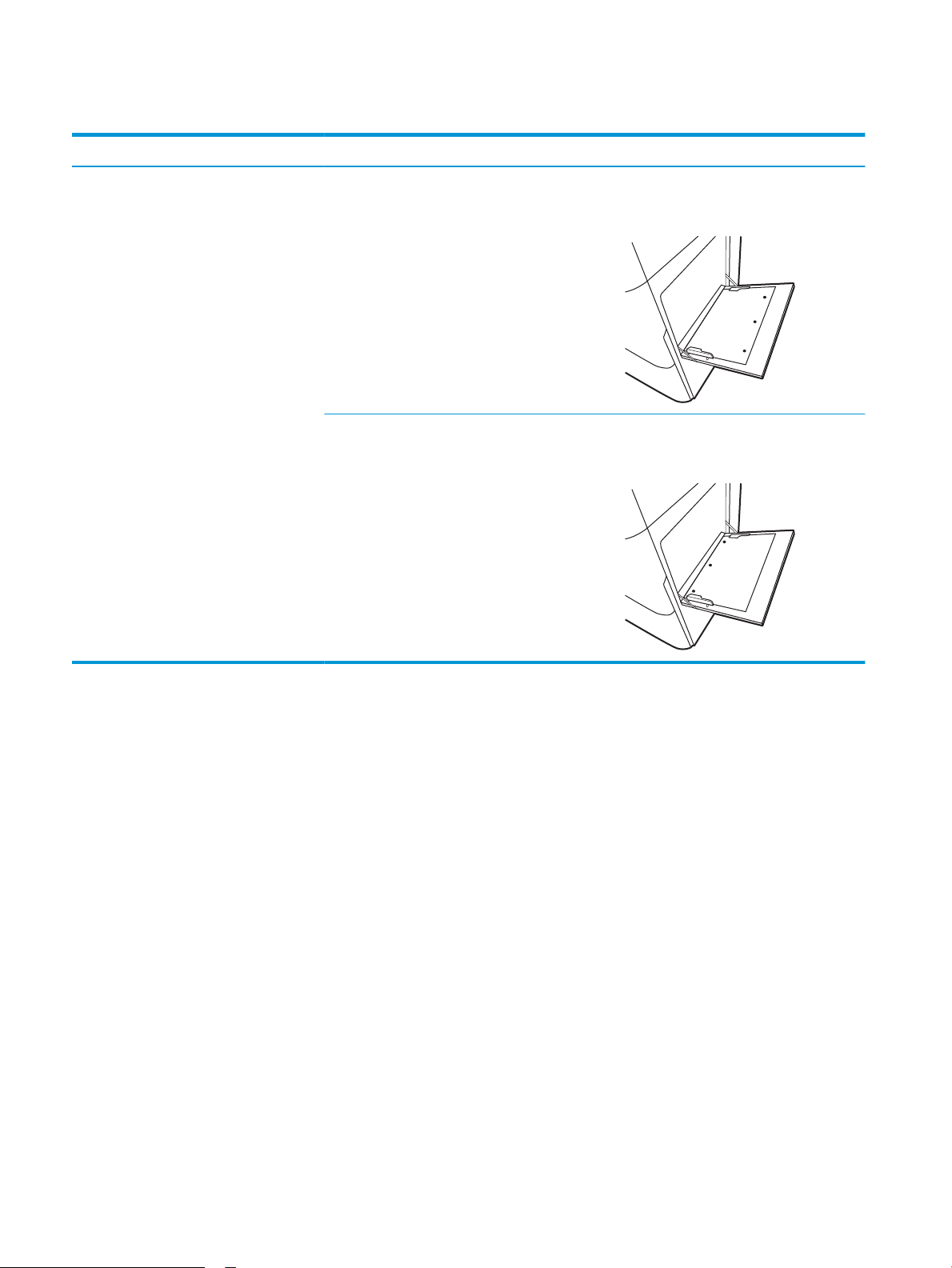
Tabel 2-1 Orientasi kertas Baki 1 (Lanjutan)
Jenis kertas Orientasi citra Mode dupleks Ukuran kertas Cara memuat kertas
Lanskap Pencetakan 1-sisi A4, Letter, Executive, A5, 16K
(197x273 mm) 16K
(195x270 mm), 16K
(184x260 mm), B5 (JIS),
Double Japan Postcard
(148x200 mm)
Pencetakan 2 sisi
otomatis atau dengan
Mode Kop Surat
Alternatif diaktifkan
A4, Letter, Executive, A5, 16K
(197x273 mm) 16K
(195x270 mm), 16K
(184x260 mm), B5 (JIS),
Double Japan Postcard
(148x200 mm)
Menghadap ke bawah
Lubang menjauh dari printer
Menghadap ke atas
Lubang mengarah ke printer
Menggunakan mode kop surat alternatif
Gunakan tur Mode Kop Surat Alternatif untuk memasukkan kop surat atau kertas pracetak ke baki dengan cara
yang sama untuk semua pekerjaan cetak, baik Anda mencetak ke satu sisi lembar kertas atau pada kedua
sisinya. Apabila menggunakan mode ini, masukkan kertas seperti saat mencetak dupleks otomatis.
Untuk menggunakan tur ini, aktifkan melalui menu panel kontrol printer.
Aktifkan Mode Kop Surat Alternatif melalui menu panel kontrol printer
1. Dari layar Awal di panel kontrol printer, buka menu Settings (Pengaturan).
2. Buka menu berikut:
● Mencetak
● Kelola Baki
● Alternative Letterhead Mode (Mode Kop Surat Alternatif)
3. Pilih Aktif, kemudian tekan tombol OK.
24 Bab 2 Baki kertas IDWW
Page 35

Memasukkan kertas ke Baki 2
Pendahuluan
Informasi berikut ini menjelaskan cara memuat kertas ke dalam Baki 2. Baki ini menampung hingga 550 lembar
kertas 75 g/m2.
CATATAN: Pemandu kertas dapat dikunci sebelum digunakan dan mungkin tidak dapat disesuaikan.
PERHATIAN: Jangan rentangkan beberapa baki kertas sekaligus.
1. Buka baki.
CATATAN: Jangan buka baki ini saat printer
sedang mencetak.
2. Sebelum memuat kertas, atur pemandu lebar
kertas dengan menekan pengunci pengatur
berwarna biru dan menggeser pemandu ke ukuran
kertas yang digunakan.
3. Atur pemandu panjang kertas dengan menekan
pengunci pengatur dan menggeser pemandu ke
ukuran kertas yang digunakan.
IDWW Memasukkan kertas ke Baki 2 25
Page 36

4. Masukkan kertas ke dalam baki. Untuk informasi
Y
X
mengenai cara mengarahkan orientasi kertas, lihat
Tabel 2-2 Orientasi kertas Baki 2 pada hal. 27.
CATATAN: Untuk mencegah kemacetan, jangan
mengisi baki hingga berlebihan. Pastikan bagian
atas tumpukan kertas berada di bawah indikator
baki penuh.
5. Periksa kertas untuk memastikan pemandunya
agak menyentuh tumpukan, tetapi tidak sampai
menekuk kertas.
CATATAN: Jangan sesuaikan pemandu kertas
terlalu rapat dengan tumpukan kertas. Sesuaikan
dengan indentasi atau tanda pada baki.
6. Tutup baki.
7. Pesan kongurasi baki ditampilkan di panel kontrol
printer.
8. Tekan tombol OK untuk menerima jenis dan ukuran
yang terdeteksi, atau pilih Ubah untuk memilih
ukuran atau jenis kertas lain.
Untuk kertas berukuran kustom, tentukan dimensi
X dan Y kertas ketika permintaan ditampilkan pada
panel kontrol printer.
26 Bab 2 Baki kertas IDWW
Page 37

Orientasi kertas Baki 2
Tabel 2-2 Orientasi kertas Baki 2
Jenis kertas Orientasi citra Mode dupleks Ukuran kertas Cara memuat kertas
Kop surat atau pracetak Potret Pencetakan 1-sisi A4, Letter, 16K (197x273
mm) 16K (195x270 mm),
Executive, A5, 16K
(184x260 mm), B5 (JIS),
Double Japan Postcard
(148x200 mm)
11x17, A3, 8K (273x397
mm), 8K (270x390 mm),
8K (260x368 mm), B4
(JIS), Legal, Ocio
(8.5x13), Ocio (216x340
mm), SRA4, RA4, A4,
Letter
Pencetakan 2 sisi
otomatis atau dengan
Mode Kop Surat Alternatif
diaktifkan
A4, Letter, 16K (197x273
mm) 16K (195x270 mm),
Executive, A5, 16K
(184x260 mm), B5 (JIS),
Double Japan Postcard
(148x200 mm)
Menghadap ke atas
Tepi atas di bagian belakang baki
CATATAN: Ini adalah orientasi yang
disukai bila mencetak pada A4 atau
Letter.
Menghadap ke atas
Tepi atas di bagian kanan baki
Hadap ke bawah
Tepi atas di bagian belakang baki
CATATAN: Ini adalah orientasi yang
disukai bila mencetak pada A4 atau
Letter.
11x17, A3, 8K (273x397
mm), 8K (270x390 mm),
8K (260x368 mm), B4
(JIS), Legal, Ocio
(8.5x13), Ocio (216x340
mm), SRA4, RA4, A4,
Letter
Hadap ke bawah
Tepi atas di bagian kiri baki
IDWW Memasukkan kertas ke Baki 2 27
Page 38

Tabel 2-2 Orientasi kertas Baki 2 (Lanjutan)
Jenis kertas Orientasi citra Mode dupleks Ukuran kertas Cara memuat kertas
Kop surat atau pracetak
(sambungan)
Lanskap Pencetakan 1-sisi A4, Letter, 16K (197x273
Pencetakan 2 sisi
otomatis atau dengan
Mode Kop Surat Alternatif
diaktifkan
mm) 16K (195x270 mm),
Executive, A5, 16K
(184x260 mm), B5 (JIS),
Double Japan Postcard
(148x200 mm)
11x17, A3, 8K (273x397
mm), 8K (270x390 mm),
8K (260x368 mm), B4
(JIS), Legal, Ocio
(8.5x13), Ocio (216x340
mm), SRA4, RA4, A4,
Letter
A4, Letter, 16K (197x273
mm) 16K (195x270 mm),
Executive, A5, 16K
(184x260 mm), B5 (JIS),
Double Japan Postcard
(148x200 mm)
Menghadap ke atas
Tepi atas di bagian kanan baki
CATATAN: Ini adalah orientasi yang
disukai bila mencetak pada A4 atau
Letter.
Menghadap ke atas
Tepi atas di bagian belakang baki
Hadap ke bawah
Tepi atas di bagian kiri baki
CATATAN: Ini adalah orientasi yang
disukai bila mencetak pada A4 atau
Letter.
11x17, A3, 8K (273x397
mm), 8K (270x390 mm),
8K (260x368 mm), B4
(JIS), Legal, Ocio
(8.5x13), Ocio (216x340
mm), SRA4, RA4, A4,
Letter
Hadap ke bawah
Tepi atas di bagian belakang baki
28 Bab 2 Baki kertas IDWW
Page 39

Tabel 2-2 Orientasi kertas Baki 2 (Lanjutan)
Jenis kertas Orientasi citra Mode dupleks Ukuran kertas Cara memuat kertas
Berlubang Potret Pencetakan 1-sisi A4, Letter, 16K (197x273
mm) 16K (195x270 mm),
Executive, A5, 16K
(184x260 mm), B5 (JIS),
Double Japan Postcard
(148x200 mm)
11x17, A3, 8K (273x397
mm), 8K (270x390 mm),
8K (260x368 mm), B4
(JIS), Legal, Ocio
(8.5x13), Ocio (216x340
mm), SRA4, RA4, A4,
Letter
Menghadap ke atas
Lubang di sisi kiri baki, dengan bagian
atas halaman di bagian belakang
printer
CATATAN: Ini adalah orientasi yang
disukai bila mencetak pada A4 atau
Letter.
Menghadap ke atas
Lubang di bagian belakang baki
Pencetakan 2 sisi
otomatis atau dengan
Mode Kop Surat Alternatif
diaktifkan
A4, Letter, 16K (197x273
mm) 16K (195x270 mm),
Executive, A5, 16K
(184x260 mm), B5 (JIS),
Double Japan Postcard
(148x200 mm)
11x17, A3, 8K (273x397
mm), 8K (270x390 mm),
8K (260x368 mm), B4
(JIS), Legal, Ocio
(8.5x13), Ocio (216x340
mm), SRA4, RA4, A4,
Letter
Hadap ke bawah
Lubang di sisi kanan baki
CATATAN: Ini adalah orientasi yang
disukai bila mencetak pada A4 atau
Letter.
Hadap ke bawah
Lubang di bagian belakang baki
IDWW Memasukkan kertas ke Baki 2 29
Page 40

Menggunakan Mode Kop Surat Alternatif
Gunakan tur Mode Kop Surat Alternatif untuk memasukkan kop surat atau kertas pracetak ke baki dengan cara
yang sama untuk semua pekerjaan cetak, baik Anda mencetak ke satu sisi lembar kertas atau pada kedua
sisinya. Apabila menggunakan mode ini, masukkan kertas seperti saat mencetak dupleks otomatis.
Untuk menggunakan tur ini, aktifkan melalui menu panel kontrol printer.
Aktifkan Mode Kop Surat Alternatif melalui menu panel kontrol printer
1. Dari layar Awal di panel kontrol printer, buka menu Settings (Pengaturan).
2. Buka menu berikut:
● Mencetak
● Kelola Baki
● Alternative Letterhead Mode (Mode Kop Surat Alternatif)
3. Pilih Aktif, kemudian tekan tombol OK.
30 Bab 2 Baki kertas IDWW
Page 41

Muat kertas ke baki kertas 550 lembar
Pendahuluan
Informasi berikut ini menjelaskan cara memasukkan kertas ke baki 550 lembar opsional. Baki ini menampung
hingga 550 lembar kertas 75 g/m2.
CATATAN: Pemandu kertas dapat dikunci sebelum digunakan dan mungkin tidak dapat disesuaikan.
PERHATIAN: Jangan rentangkan beberapa baki kertas sekaligus.
1. Buka baki.
CATATAN: Jangan buka baki ini saat printer
sedang mencetak.
2. Sebelum memuat kertas, atur pemandu lebar
kertas dengan menekan pengunci pengatur
berwarna biru dan menggeser pemandu ke ukuran
kertas yang digunakan.
3. Atur pemandu panjang kertas dengan menekan
pengunci pengatur dan menggeser pemandu ke
ukuran kertas yang digunakan.
IDWW Muat kertas ke baki kertas 550 lembar 31
Page 42

4. Untuk ukuran kertas apapun berikut ini, atur juga
tuas biru penahan kertas di sudut kiri belakang
baki ke posisi yang benar, seperti ditunjukkan pada
label dalam baki:
● 12 x 18
● RA3
● 11 x 17
● A3
● SRA3
5. Masukkan kertas ke dalam baki. Untuk informasi
mengenai cara mengarahkan orientasi kertas, lihat
Tabel 2-3 Orientasi kertas baki 550 lembar
pada hal. 33.
CATATAN: Untuk mencegah kemacetan, jangan
mengisi baki hingga berlebihan. Pastikan bagian
atas tumpukan kertas berada di bawah indikator
baki penuh.
6. Periksa kertas untuk memastikan pemandunya
agak menyentuh tumpukan, tetapi tidak sampai
menekuk kertas.
CATATAN: Jangan sesuaikan pemandu kertas
terlalu rapat dengan tumpukan kertas. Sesuaikan
dengan indentasi atau tanda pada baki.
7. Tutup baki.
32 Bab 2 Baki kertas IDWW
Page 43

8. Pesan kongurasi baki ditampilkan di panel kontrol
X
Y
printer.
9. Tekan tombol OK untuk menerima jenis dan ukuran
yang terdeteksi, atau pilih Ubah untuk memilih
ukuran atau jenis kertas lain.
Untuk kertas berukuran kustom, tentukan dimensi
X dan Y kertas ketika permintaan ditampilkan pada
panel kontrol printer.
Orientasi kertas baki kertas 550 lembar
Tabel 2-3 Orientasi kertas baki 550 lembar
Jenis kertas Orientasi citra Mode dupleks Ukuran kertas Cara memuat kertas
Kop surat atau pracetak Potret Pencetakan 1-sisi A4, Letter, 16K (197x273
mm) 16K (195x270 mm),
Executive, A5, 16K
(184x260 mm), B5 (JIS),
Double Japan Postcard
(148x200 mm)
Menghadap ke atas
Tepi atas di bagian belakang baki
CATATAN: Ini adalah orientasi yang
disukai bila mencetak pada A4 atau
Letter.
12x18, 11x17, A3, 8K
(273x397 mm), 8K
(270x390 mm), 8K
(260x368 mm), B4 (JIS),
Legal, Ocio (8.5x13),
Ocio (216x340 mm),
SRA3, RA3, SRA4, RA4,
A4, Letter
Menghadap ke atas
Tepi atas di bagian kanan baki
IDWW Muat kertas ke baki kertas 550 lembar 33
Page 44

Tabel 2-3 Orientasi kertas baki 550 lembar (Lanjutan)
Jenis kertas Orientasi citra Mode dupleks Ukuran kertas Cara memuat kertas
Pencetakan 2 sisi
otomatis atau dengan
Mode Kop Surat Alternatif
diaktifkan
A4, Letter, 16K (197x273
mm) 16K (195x270 mm),
Executive, A5, 16K
(184x260 mm), B5 (JIS),
Double Japan Postcard
(148x200 mm)
12x18, 11x17, A3, 8K
(273x397 mm), 8K
(270x390 mm), 8K
(260x368 mm), B4 (JIS),
Legal, Ocio (8.5x13),
Ocio (216x340 mm),
SRA3, RA3, SRA4, RA4,
A4, Letter
Hadap ke bawah
Tepi atas di bagian belakang baki
CATATAN: Ini adalah orientasi yang
disukai bila mencetak pada A4 atau
Letter.
Hadap ke bawah
Tepi atas di bagian kiri baki
Kop surat atau pracetak
(sambungan)
Lanskap Pencetakan 1-sisi A4, Letter, 16K (197x273
mm) 16K (195x270 mm),
Executive, A5, 16K
(184x260 mm), B5 (JIS),
Double Japan Postcard
(148x200 mm)
12x18, 11x17, A3, 8K
(273x397 mm), 8K
(270x390 mm), 8K
(260x368 mm), B4 (JIS),
Legal, Ocio (8.5x13),
Ocio (216x340 mm),
SRA3, RA3, SRA4, RA4,
A4, Letter
Menghadap ke atas
Tepi atas di bagian kanan baki
CATATAN: Ini adalah orientasi yang
disukai bila mencetak pada A4 atau
Letter.
Menghadap ke atas
Tepi atas di bagian belakang baki
34 Bab 2 Baki kertas IDWW
Page 45
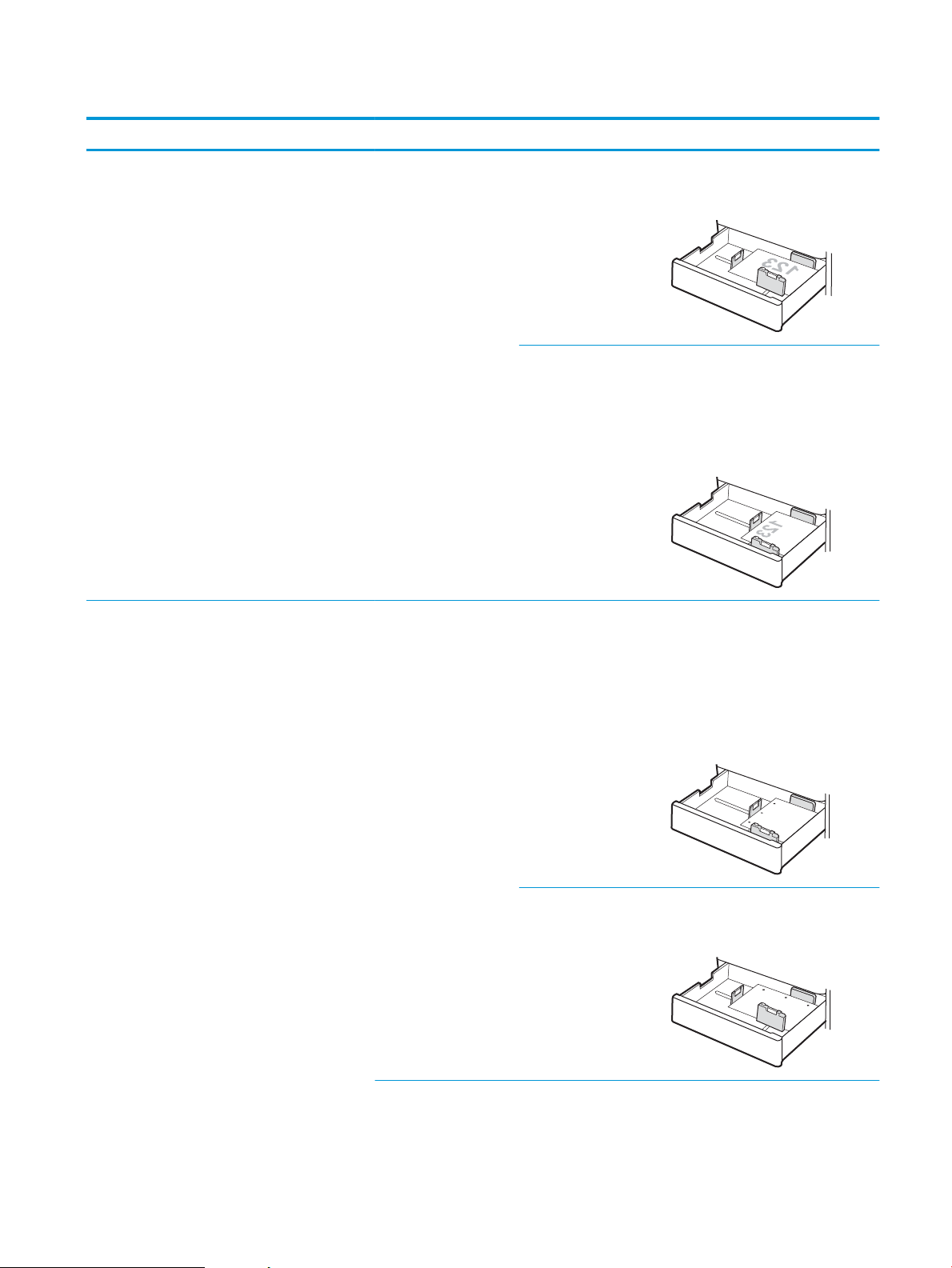
Tabel 2-3 Orientasi kertas baki 550 lembar (Lanjutan)
Jenis kertas Orientasi citra Mode dupleks Ukuran kertas Cara memuat kertas
Pencetakan 2 sisi
otomatis atau dengan
Mode Kop Surat Alternatif
diaktifkan
Berlubang Potret Pencetakan 1-sisi A4, Letter, 16K (197x273
12x18, 11x17, A3, 8K
(273x397 mm), 8K
(270x390 mm), 8K
(260x368 mm), B4 (JIS),
Legal, Ocio (8.5x13),
Ocio (216x340 mm),
SRA3, RA3, SRA4, RA4,
A4, Letter
A4, Letter, 16K (197x273
mm) 16K (195x270 mm),
Executive, A5, 16K
(184x260 mm), B5 (JIS),
Double Japan Postcard
(148x200 mm)
mm) 16K (195x270 mm),
Executive, A5, 16K
(184x260 mm), B5 (JIS),
Double Japan Postcard
(148x200 mm)
Hadap ke bawah
Tepi atas di bagian belakang baki
Hadap ke bawah
Tepi atas di bagian kiri baki
CATATAN: Ini adalah orientasi yang
disukai bila mencetak pada A4 atau
Letter.
Menghadap ke atas
Lubang di sisi kiri baki, dengan bagian
atas halaman di bagian belakang
printer
CATATAN: Ini adalah orientasi yang
disukai bila mencetak pada A4 atau
Letter.
12x18, 11x17, A3, 8K
(273x397 mm), 8K
(270x390 mm), 8K
(260x368 mm), B4 (JIS),
Legal, Ocio (8.5x13),
Ocio (216x340 mm),
SRA3, RA3, SRA4, RA4,
A4, Letter
Menghadap ke atas
Lubang di bagian belakang baki
IDWW Muat kertas ke baki kertas 550 lembar 35
Page 46

Tabel 2-3 Orientasi kertas baki 550 lembar (Lanjutan)
Jenis kertas Orientasi citra Mode dupleks Ukuran kertas Cara memuat kertas
Pencetakan 2 sisi
otomatis atau dengan
Mode Kop Surat Alternatif
diaktifkan
A4, Letter, 16K (197x273
mm) 16K (195x270 mm),
Executive, A5, 16K
(184x260 mm), B5 (JIS),
Double Japan Postcard
(148x200 mm)
12x18, 11x17, A3, 8K
(273x397 mm), 8K
(270x390 mm), 8K
(260x368 mm), B4 (JIS),
Legal, Ocio (8.5x13),
Ocio (216x340 mm),
SRA3, RA3, SRA4, RA4,
A4, Letter
Hadap ke bawah
Lubang di sisi kanan baki
CATATAN: Ini adalah orientasi yang
disukai bila mencetak pada A4 atau
Letter.
Hadap ke bawah
Lubang di bagian belakang baki
Menggunakan mode kop surat alternatif
Gunakan tur Mode Kop Surat Alternatif untuk memasukkan kop surat atau kertas pracetak ke baki dengan cara
yang sama untuk semua pekerjaan cetak, baik Anda mencetak ke satu sisi lembar kertas atau pada kedua
sisinya. Apabila menggunakan mode ini, masukkan kertas seperti saat mencetak dupleks otomatis.
Untuk menggunakan tur ini, aktifkan melalui menu panel kontrol printer.
Aktifkan Mode Kop Surat Alternatif melalui menu panel kontrol printer
1. Dari layar Awal di panel kontrol printer, buka menu Settings (Pengaturan).
2. Buka menu berikut:
● Mencetak
● Kelola Baki
● Alternative Letterhead Mode (Mode Kop Surat Alternatif)
3. Pilih Aktif, kemudian tekan tombol OK.
36 Bab 2 Baki kertas IDWW
Page 47

Masukkan kertas ke 2 baki kertas 550 lembar
Pendahuluan
Informasi berikut ini menjelaskan cara memasukkan kertas ke 2 baki kertas 550 lembar opsional. Baki ini
menampung hingga 550 lembar kertas 75 g/m2.
CATATAN: Prosedur untuk memasukkan kertas ke Baki 4 sama dengan prosedur untuk Baki 3. Hanya Baki 3
yang ditunjukkan di sini.
CATATAN: Pemandu kertas dapat dikunci sebelum digunakan dan mungkin tidak dapat disesuaikan.
PERHATIAN: Jangan rentangkan beberapa baki kertas sekaligus.
1. Buka baki.
CATATAN: Jangan buka baki ini saat printer
sedang mencetak.
2. Sebelum memuat kertas, atur pemandu lebar
kertas dengan menekan pengunci pengatur
berwarna biru dan menggeser pemandu ke ukuran
kertas yang digunakan.
3. Atur pemandu panjang kertas dengan menekan
pengunci pengatur dan menggeser pemandu ke
ukuran kertas yang digunakan.
IDWW Masukkan kertas ke 2 baki kertas 550 lembar 37
Page 48

4. Untuk ukuran kertas apapun berikut ini, atur juga
tuas biru penahan kertas di sudut kiri belakang
baki ke posisi yang benar, seperti ditunjukkan pada
label dalam baki:
● 12 x 18
● RA3
● 11 x 17
● A3
● SRA3
5. Masukkan kertas ke dalam baki. Untuk informasi
mengenai cara mengarahkan orientasi kertas, lihat
Tabel 2-4 Orientasi kertas 2 baki 550 lembar
pada hal. 39.
CATATAN: Untuk mencegah kemacetan, jangan
mengisi baki hingga berlebihan. Pastikan bagian
atas tumpukan kertas berada di bawah indikator
baki penuh.
6. Periksa kertas untuk memastikan pemandunya
agak menyentuh tumpukan, tetapi tidak sampai
menekuk kertas.
CATATAN: Jangan sesuaikan pemandu kertas
terlalu rapat dengan tumpukan kertas. Sesuaikan
dengan indentasi atau tanda pada baki.
7. Tutup baki.
38 Bab 2 Baki kertas IDWW
Page 49

8. Pesan kongurasi baki ditampilkan di panel kontrol
X
Y
printer.
9. Tekan tombol OK untuk menerima jenis dan ukuran
yang terdeteksi, atau pilih Ubah untuk memilih
ukuran atau jenis kertas lain.
Untuk kertas berukuran kustom, tentukan dimensi
X dan Y kertas ketika permintaan ditampilkan pada
panel kontrol printer.
Orientasi kertas 2 baki kertas 550 lembar
Tabel 2-4 Orientasi kertas 2 baki 550 lembar
Jenis kertas Orientasi citra Mode dupleks Ukuran kertas Cara memuat kertas
Kop surat atau pracetak Potret Pencetakan 1-sisi A4, Letter, 16K (197x273
mm) 16K (195x270 mm),
Executive, A5, 16K
(184x260 mm), B5 (JIS),
Double Japan Postcard
(148x200 mm)
Menghadap ke atas
Tepi atas di bagian belakang baki
CATATAN: Ini adalah orientasi yang
disukai bila mencetak pada A4 atau
Letter.
12x18, 11x17, A3, 8K
(273x397 mm), 8K
(270x390 mm), 8K
(260x368 mm), B4 (JIS),
Legal, Ocio (8.5x13),
Ocio (216x340 mm),
SRA3, RA3, SRA4, RA4,
A4, Letter
Menghadap ke atas
Tepi atas di bagian kanan baki
IDWW Masukkan kertas ke 2 baki kertas 550 lembar 39
Page 50

Tabel 2-4 Orientasi kertas 2 baki 550 lembar (Lanjutan)
Jenis kertas Orientasi citra Mode dupleks Ukuran kertas Cara memuat kertas
Pencetakan 2 sisi
otomatis atau dengan
Mode Kop Surat Alternatif
diaktifkan
A4, Letter, 16K (197x273
mm) 16K (195x270 mm),
Executive, A5, 16K
(184x260 mm), B5 (JIS),
Double Japan Postcard
(148x200 mm)
12x18, 11x17, A3, 8K
(273x397 mm), 8K
(270x390 mm), 8K
(260x368 mm), B4 (JIS),
Legal, Ocio (8.5x13),
Ocio (216x340 mm),
SRA3, RA3, SRA4, RA4,
A4, Letter
Hadap ke bawah
Tepi atas di bagian belakang baki
CATATAN: Ini adalah orientasi yang
disukai bila mencetak pada A4 atau
Letter.
Hadap ke bawah
Tepi atas di bagian kiri baki
Kop surat atau pracetak
(sambungan)
Lanskap Pencetakan 1-sisi A4, Letter, 16K (197x273
mm) 16K (195x270 mm),
Executive, A5, 16K
(184x260 mm), B5 (JIS),
Double Japan Postcard
(148x200 mm)
12x18, 11x17, A3, 8K
(273x397 mm), 8K
(270x390 mm), 8K
(260x368 mm), B4 (JIS),
Legal, Ocio (8.5x13),
Ocio (216x340 mm),
SRA3, RA3, SRA4, RA4,
A4, Letter
Menghadap ke atas
Tepi atas di bagian kanan baki
CATATAN: Ini adalah orientasi yang
disukai bila mencetak pada A4 atau
Letter.
Menghadap ke atas
Tepi atas di bagian belakang baki
40 Bab 2 Baki kertas IDWW
Page 51

Tabel 2-4 Orientasi kertas 2 baki 550 lembar (Lanjutan)
Jenis kertas Orientasi citra Mode dupleks Ukuran kertas Cara memuat kertas
Pencetakan 2 sisi
otomatis atau dengan
Mode Kop Surat Alternatif
diaktifkan
Berlubang Potret Pencetakan 1-sisi A4, Letter, 16K (197x273
12x18, 11x17, A3, 8K
(273x397 mm), 8K
(270x390 mm), 8K
(260x368 mm), B4 (JIS),
Legal, Ocio (8.5x13),
Ocio (216x340 mm),
SRA3, RA3, SRA4, RA4,
A4, Letter
A4, Letter, 16K (197x273
mm) 16K (195x270 mm),
Executive, A5, 16K
(184x260 mm), B5 (JIS),
Double Japan Postcard
(148x200 mm)
mm) 16K (195x270 mm),
Executive, A5, 16K
(184x260 mm), B5 (JIS),
Double Japan Postcard
(148x200 mm)
Hadap ke bawah
Tepi atas di bagian belakang baki
Hadap ke bawah
Tepi atas di bagian kiri baki
CATATAN: Ini adalah orientasi yang
disukai bila mencetak pada A4 atau
Letter.
Menghadap ke atas
Lubang di sisi kiri baki, dengan bagian
atas halaman di bagian belakang
printer
CATATAN: Ini adalah orientasi yang
disukai bila mencetak pada A4 atau
Letter.
12x18, 11x17, A3, 8K
(273x397 mm), 8K
(270x390 mm), 8K
(260x368 mm), B4 (JIS),
Legal, Ocio (8.5x13),
Ocio (216x340 mm),
SRA3, RA3, SRA4, RA4,
A4, Letter
Menghadap ke atas
Lubang di bagian belakang baki
IDWW Masukkan kertas ke 2 baki kertas 550 lembar 41
Page 52
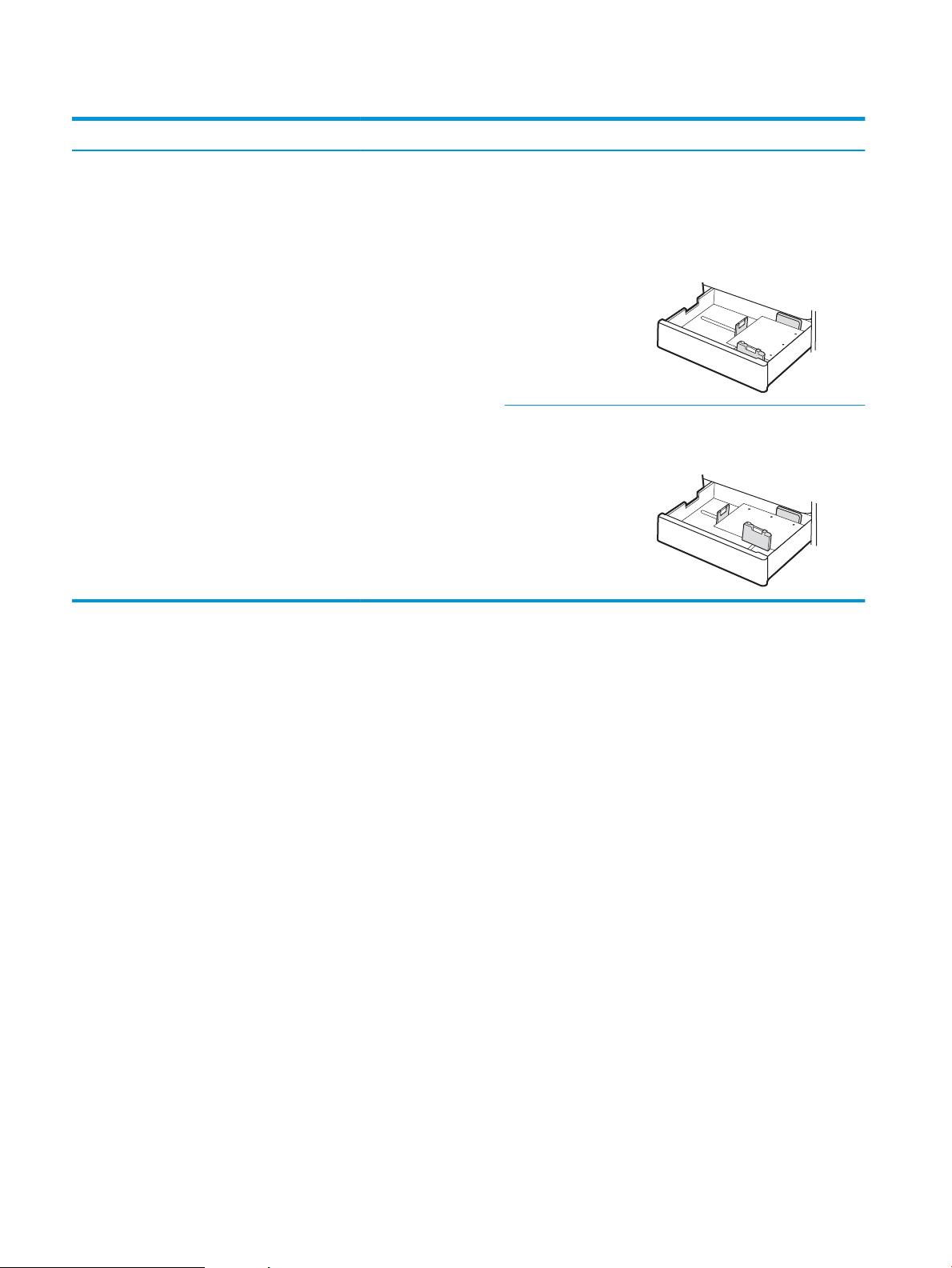
Tabel 2-4 Orientasi kertas 2 baki 550 lembar (Lanjutan)
Jenis kertas Orientasi citra Mode dupleks Ukuran kertas Cara memuat kertas
Pencetakan 2 sisi
otomatis atau dengan
Mode Kop Surat Alternatif
diaktifkan
A4, Letter, 16K (197x273
mm) 16K (195x270 mm),
Executive, A5, 16K
(184x260 mm), B5 (JIS),
Double Japan Postcard
(148x200 mm)
12x18, 11x17, A3, 8K
(273x397 mm), 8K
(270x390 mm), 8K
(260x368 mm), B4 (JIS),
Legal, Ocio (8.5x13),
Ocio (216x340 mm),
SRA3, RA3, SRA4, RA4,
A4, Letter
Hadap ke bawah
Lubang di sisi kanan baki
CATATAN: Ini adalah orientasi yang
disukai bila mencetak pada A4 atau
Letter.
Hadap ke bawah
Lubang di bagian belakang baki
Menggunakan mode kop surat alternatif
Gunakan tur Mode Kop Surat Alternatif untuk memasukkan kop surat atau kertas pracetak ke baki dengan cara
yang sama untuk semua pekerjaan cetak, baik Anda mencetak ke satu sisi lembar kertas atau pada kedua
sisinya. Apabila menggunakan mode ini, masukkan kertas seperti saat mencetak dupleks otomatis.
Untuk menggunakan tur ini, aktifkan melalui menu panel kontrol printer.
Aktifkan Mode Kop Surat Alternatif melalui menu panel kontrol printer
1. Dari layar Awal di panel kontrol printer, buka menu Settings (Pengaturan).
2. Buka menu berikut:
● Mencetak
● Kelola Baki
● Alternative Letterhead Mode (Mode Kop Surat Alternatif)
3. Pilih Aktif, kemudian tekan tombol OK.
42 Bab 2 Baki kertas IDWW
Page 53

Masukkan kertas ke baki kertas masukan kapasitas tinggi 2.700
11
A4
lembar
Pendahuluan
Informasi berikut menjelaskan cara memasukkan kertas ke dalam baki kertas masukan kapasitas tinggi (HCI).
Baki ini menampung hingga 2.700 lembar kertas 75 g/m2.
PERHATIAN: Jangan rentangkan lebih dari satu baki kertas sekaligus.
1. Lepaskan kait baki, kemudian geser baki dari
printer untuk membukanya.
CATATAN: Jangan buka baki ini saat printer
sedang mencetak.
2. Sesuaikan pemandu ukuran kertas ke posisi yang
tepat untuk kertas.
IDWW Masukkan kertas ke baki kertas masukan kapasitas tinggi 2.700 lembar 43
Page 54

3. Masukkan kertas ke dalam baki. Periksa kertas
untuk memastikan pemandunya agak menyentuh
tumpukan, tetapi tidak sampai menekuk kertas.
Untuk informasi mengenai cara mengarahkan
orientasi kertas, lihat Tabel 2-5 Orientasi kertas
baki kertas HCI 2.700 lembar pada hal. 45.
CATATAN: Untuk mencegah kemacetan, jangan isi
baki secara berlebihan. Pastikan bagian atas
tumpukan tidak melebihi indikator baki penuh.
CATATAN: Jika baki tidak disesuaikan dengan
benar, pesan kesalahan mungkin muncul pada saat
pencetakan atau kertas dapat macet.
4. Tutup baki.
5. Pesan kongurasi baki ditampilkan di panel kontrol
printer.
6. Tekan tombol OK untuk menerima jenis dan ukuran
yang terdeteksi, atau pilih Ubah untuk memilih
ukuran atau jenis kertas lain.
44 Bab 2 Baki kertas IDWW
Page 55

Orientasi kertas baki kertas HCI 2.700 lembar
Tabel 2-5 Orientasi kertas baki kertas HCI 2.700 lembar
Jenis kertas Orientasi citra Mode dupleks Ukuran kertas Cara memuat kertas
Kop surat atau pracetak Potret Pencetakan 1-sisi A4, Letter Menghadap ke bawah
Tepi atas di bagian belakang baki
Pencetakan 2 sisi
otomatis atau dengan
Mode Kop Surat Alternatif
diaktifkan
Lanskap Pencetakan 1-sisi A4, Letter Menghadap ke bawah
A4, Letter Menghadap ke atas
Tepi atas di bagian belakang baki
Tepi atas di bagian kiri baki
IDWW Masukkan kertas ke baki kertas masukan kapasitas tinggi 2.700 lembar 45
Page 56

Tabel 2-5 Orientasi kertas baki kertas HCI 2.700 lembar (Lanjutan)
Jenis kertas Orientasi citra Mode dupleks Ukuran kertas Cara memuat kertas
Kop surat atau pracetak
(sambungan)
Berlubang Lanskap Pencetakan 1-sisi A4, Letter Menghadap ke bawah
Lanskap
(sambungan)
Pencetakan 2 sisi
otomatis atau dengan
Mode Kop Surat Alternatif
diaktifkan
A4, Letter Menghadap ke atas
Tepi atas di bagian kanan baki
Lubang di sisi kiri baki
Pencetakan 2 sisi
otomatis atau dengan
Mode Kop Surat Alternatif
diaktifkan
Menggunakan mode kop surat alternatif
Gunakan tur Mode Kop Surat Alternatif untuk memasukkan kop surat atau kertas pracetak ke baki dengan cara
yang sama untuk semua pekerjaan cetak, baik Anda mencetak ke satu sisi lembar kertas atau pada kedua
sisinya. Apabila menggunakan mode ini, masukkan kertas seperti saat mencetak dupleks otomatis.
Untuk menggunakan tur ini, aktifkan melalui menu panel kontrol printer.
A4, Letter Menghadap ke atas
Lubang di sisi kanan baki, dengan
bagian atas halaman di sisi kanan
46 Bab 2 Baki kertas IDWW
Page 57

Aktifkan Mode Kop Surat Alternatif melalui menu panel kontrol printer
1. Dari layar Awal di panel kontrol printer, buka menu Settings (Pengaturan).
2. Buka menu berikut:
● Mencetak
● Kelola Baki
● Alternative Letterhead Mode (Mode Kop Surat Alternatif)
3. Pilih Aktif, kemudian tekan tombol OK.
IDWW Masukkan kertas ke baki kertas masukan kapasitas tinggi 2.700 lembar 47
Page 58

Memasukkan dan mencetak amplop
Pendahuluan
Informasi berikut ini menjelaskan cara mencetak dan memasukkan amplop. Hanya gunakan Baki 1 untuk
mencetak di amplop. Baki 1 menampung hingga 10 amplop.
Untuk mencetak amplop menggunakan opsi umpan manual, ikuti langkah-langkah ini untuk memilih
pengaturan yang benar pada driver cetak, lalu masukkan amplop ke baki setelah mengirim pekerjaan cetak ke
printer.
Mencetak amplop
1. Dari program perangkat lunak, tentukan pilihan Print (Cetak).
2. Pilih printer dari daftar printer, lalu klik tombol Properties (Properti) atau Preferences (Preferensi) untuk
membuka driver cetak.
CATATAN: Nama tombol berbeda untuk program perangkat lunak yang berbeda.
CATATAN: Untuk mengakses tur ini dari aplikasi layar Mulai Windows 8 atau 8.1, pilih Devices
(Perangkat), pilih Print (Cetak), lalu pilih printer.
CATATAN: Untuk mengakses tur-tur ini dari Windows 10, pilih Cetak, kemudian pilih printer.
3. Klik tab Paper/Quality (Kertas/Kualitas).
4. Dalam daftar tarik-turun Paper size (Ukuran kertas), pilih ukuran yang benar untuk amplop.
5. Dalam daftar tarik-turun Paper type (Jenis kertas), pilih Envelope (Amplop).
6. Dalam daftar tarik-turun Paper source (Sumber kertas), pilih Manual feed (Umpan manual).
7. Klik tombol OK untuk menutup kotak dialog Document Properties (Properti Dokumen).
8. Dalam kotak dialog Print (Cetak), klik tombol OK untuk mencetak tugas.
Orientasi amplop
CATATAN: Printer ini tidak mendukung pencetakan dupleks pada amplop.
48 Bab 2 Baki kertas IDWW
Page 59

Baki Ukuran amplop Cara memasukkan
Baki 1 Envelope #9, Envelope #10, Envelope
Monarch, Envelope DL, Envelope B5,
Envelope C5 (wallet), Envelope C6
Envelope B5, Envelope C5 (pocket) Menghadap ke bawah
Menghadap ke bawah
Tepi atas mengarah ke bagian belakang
printer
Tepi bawah mengarah ke printer; penutup
atas terbuka
IDWW Memasukkan dan mencetak amplop 49
Page 60

Memuat dan mencetak label
Pendahuluan
Informasi berikut ini menjelaskan cara mencetak dan memasukkan label.
Untuk mencetak label menggunakan opsi pemasokan manual, ikuti langkah-langkah ini untuk memilih
pengaturan yang benar dalam driver cetak, lalu muat label ke dalam baki setelah mengirim pekerjaan cetak ke
printer. Bila menggunakan pemasokan manual, pekerjaan mencetak akan ditunda hingga printer mendeteksi
bahwa baki telah dibuka.
Memasok label secara manual
1. Dari program perangkat lunak, tentukan pilihan Print (Cetak).
2. Pilih printer dari daftar printer, lalu klik tombol Properties (Properti) atau Preferences (Preferensi) untuk
membuka driver cetak.
CATATAN: Nama tombol berbeda untuk program perangkat lunak yang berbeda.
CATATAN: Untuk mengakses tur ini dari aplikasi layar Mulai Windows 8 atau 8.1, pilih Devices
(Perangkat), pilih Print (Cetak), lalu pilih printer.
CATATAN: Untuk mengakses tur-tur ini dari Windows 10, pilih Cetak, kemudian pilih printer.
3. Klik tab Paper/Quality (Kertas/Kualitas).
4. Dalam daftar pilihan menurun Paper size (Ukuran kertas), pilih ukuran yang benar untuk lembar label.
5. Dalam daftar pilihan menurun Paper type (Jenis kertas), pilih Labels (Label).
6. Dalam daftar pilihan menurun Paper source (Sumber kertas), pilih Manual feed (Pemasokan manual).
CATATAN: Bila menggunakan pemasokan manual, printer akan mencetak dari baki dengan nomor terkecil
yang telah dikongurasi untuk ukuran kertas yang tepat, sehingga Anda tidak perlu menentukan baki
tertentu. Misalnya, jika Baki 2 dikongurasi untuk label, printer akan mencetak dari Baki 2. Jika Baki 3 telah
dipasang dan dikongurasi untuk label, tetapi Baki 2 tidak dikongurasi untuk label, printer akan mencetak
dari Baki 3.
7. Klik tombol OK untuk menutup kotak dialog Document Properties (Properti Dokumen).
8. Dalam kotak dialog Print (Cetak), klik tombol Print (Cetak) untuk mencetak tugas.
50 Bab 2 Baki kertas IDWW
Page 61

Orientasi label
Baki Cara memuat label
Baki 1 Menghadap ke bawah
Baki 550 lembar Menghadap ke atas
Tepi bawah mengarah ke printer
Tepi atas di bagian kiri baki
IDWW Memuat dan mencetak label 51
Page 62

52 Bab 2 Baki kertas IDWW
Page 63

3 Persediaan, aksesori, dan komponen
●
Memesan persediaan, aksesori, dan komponen
●
Mengongurasi pengaturan persediaan perlindungan kartrid toner HP
●
Mengganti kartrid toner
●
Mengganti drum olahgambar
●
Mengganti unit pengumpul toner
Untuk informasi lebih lanjut
Informasi berikut ini dinyatakan benar pada saat publikasi.
Untuk mendapat bantuan melalui video, lihat www.hp.com/videos/LaserJet.
Untuk informasi saat ini, lihat www.hp.com/support/colorljM751.
Bantuan menyeluruh HP untuk printer mencakup informasi berikut:
● Menginstal dan mengongurasi
● Mempelajari dan menggunakan
● Mengatasi masalah
● Mengunduh pembaruan perangkat lunak dan rmware
● Mengikuti forum dukungan.
● Menemukan informasi garansi dan peraturan
IDWW 53
Page 64

Memesan persediaan, aksesori, dan komponen
Memesan
Memesan persediaan dan kertas www.hp.com/go/suresupply
Memesan komponen HP asli atau aksesori www.hp.com/buy/parts
Memesan melalui penyedia layanan atau dukungan Hubungi servis resmi HP atau penyedia layanan.
Pesan menggunakan HP Embedded Web Server (EWS) Untuk mengaksesnya, dari browser Web yang didukung pada
komputer Anda, masukkan alamat IP atau nama host printer dalam
bidang alamat/URL. EWS berisi tautan ke situs Web HP SureSupply
yang menyediakan berbagai pilihan untuk membeli persediaan HP
Asli.
Persediaan dan aksesori
Item Keterangan Nomor kartrid Nomor komponen
Persediaan
Kartrid Toner LaserJet Asli Hitam
HP 658A
Kartrid Toner LaserJet Asli Hitam
Dengan Hasil Tinggi HP 658X
Kartrid Toner LaserJet Asli Cyan
HP 658A
Kartrid Toner LaserJet Asli Cyan Dengan
Hasil Tinggi HP 658X
Kartrid Toner LaserJet Asli Magenta
HP 658A
Kartrid Toner LaserJet Asli Magenta
Dengan Hasil Tinggi HP 658X
Kartrid Toner LaserJet Asli Kuning
HP 658A
Kartrid Toner LaserJet Asli Kuning
Dengan Hasil Tinggi HP 658X
Drum Olah Gambar HP Drum olahgambar pengganti 660A W2004A
Aksesori
Baki Kertas 550 lembar HP LaserJet Baki kertas 550 lembar opsional
Kartrid toner hitam pengganti dengan
hasil standar
Kartrid toner hitam pengganti dengan
hasil tinggi
Kartrid toner cyan pengganti dengan
hasil standar
Kartrid toner cyan pengganti dengan
hasil tinggi
Kartrid toner magenta pengganti
dengan hasil standar
Kartrid toner magenta pengganti
dengan hasil tinggi
Kartrid toner kuning pengganti dengan
hasil standar
Kartrid toner kuning pengganti dengan
hasil tinggi
CATATAN: Printer ini mendukung
hingga dua baki kertas 550 lembar.
658A W2000A
658X W2000X
658A W2001A
658X W2001X
658A W2003A
658X W2003X
658A W2002A
658X W2002X
Tidak berlaku T3V27A
2 Baki Kertas 550 lembar dan Dudukan
HP LaserJet
Baki Kertas HCI 2.700 lembar dan
Dudukan HP LaserJet
Dudukan HP LaserJet Dudukan opsional Tidak berlaku T3V28A
2 baki kertas 550 lembar opsional dan
dudukan untuk menyangga printer
Baki kertas 2.700 lembar opsional dan
dudukan untuk menyangga printer
Tidak berlaku T3V29A
Tidak berlaku T3V30A
54 Bab 3 Persediaan, aksesori, dan komponen IDWW
Page 65

Item Keterangan Nomor kartrid Nomor komponen
Server Cetak HP Jetdirect 2900nw Aksesori server cetak nirkabel USB Tidak berlaku J8031A
Aksesori BLE/NFC/Nirkabel HP Jetdirect
3100w
Port USB Internal HP Dua port USB opsional untuk
HP Foreign Interface Harness Aksesori port opsional untuk
Hard Disk Drive Aman Berkinerja Tinggi
dari HP
HP 1 GB DDR3 x32 144-Pin 800MHz
SODIMM
Aksesori Wi-Fi direct untuk pencetakan
“sentuh” dan Bluetooth dari perangkat
seluler
menyambungkan perangkat pihak
ketiga
menghubungkan perangkat pihak
ketiga.
Drive hard-disk 500 GB bersertikasi
FIPS140 opsional
DIMM opsional untuk perluasan memori Tidak berlaku E5K48A
Tidak berlaku 3JN69A
Tidak berlaku B5L28A
Tidak berlaku B5L31A
Tidak berlaku B5L29A
Maintenance/long-life consumables (Pemeliharaan/Bahan habis-pakai berumur panjang)
Kit Pemeliharaan/LLC
Kit Fuser HP LaserJet 110 V 3WT87A
Kit Fuser HP LaserJet 220 V 3WT88A
Kit Transfer Gambar HP LaserJet 3WT89A
Unit Pengumpul Toner HP LaserJet 3WT90A
1
Spesikasi masa pakai HP Maintenance/Long Life Consumables (LLC) merupakan estimasi berdasarkan kondisi pengujian masa pakai LLC
di bawah ini. Masa pakai/hasil individual yang sesungguhnya selama penggunaan normal berbeda-beda menurut penggunaan,
lingkungan, kertas, dan faktor lainnya. Perkiraan masa pakai bukanlah garansi tersirat atau bisa dijamin.
Nomor komponen Perkiraan masa pakai
150.000 halaman
150.000 halaman
150.000 halaman
100.000 halaman
1
*
*
*
*
*
Kondisi pengujian masa pakai LLC:
● Cakupan pencetakan: 5% didistribusikan secara merata di seluruh halaman
● Lingkungan: 17° hingga 25°C; kelembapan relatif 30%-70% (RH)
● Ukuran media: Letter/A4
● Berat media: 75 g/m2 media polos
● Ukuran pekerjaan: Rata-rata 4 halaman atau lebih
● Umpan tepi panjang (Letter/A4)
Faktor yang dapat mempersingkat masa pakai dari kondisi di atas:
IDWW Memesan persediaan, aksesori, dan komponen 55
Page 66

● Media dengan lebar kurang dari Letter/A4 (penurunan kecepatan karena panas sama artinya dengan lebih
banyak putaran)
● Kertas yang lebih berat dari 75 g/m2 (media yang berat memberikan tekanan yang lebih besar pada
komponen printer)
● Pekerjaan cetak kurang dari 4 halaman (pekerjaan yang kecil akan menimbulkan lebih banyak siklus panas
dan rotasi)
Komponen perbaikan yang dilakukan pelanggan
Perbaikan Mandiri Oleh Pelanggan (CSR) tersedia untuk berbagai printer HP LaserJet untuk mengurangi waktu
perbaikan. Informasi lebih lanjut tentang program CSR dan manfaatnya bisa dilihat di www.hp.com/go/csr-
support dan www.hp.com/go/csr-faq.
Komponen pengganti HP asli dapat dipesan di www.hp.com/buy/parts atau dengan menghubungi layanan resmi
HP atau penyedia dukungan. Saat memesan, diperlukan salah satu hal berikut ini: nomor komponen, nomor seri
(ada di bagian belakang printer), nomor produk, atau nama printer.
● Komponen yang tercantum sebagai komponen penggantian sendiri yang Wajib dipasang oleh pelanggan,
kecuali jika Anda bersedia membayar staf layanan HP untuk melakukan perbaikan tersebut. Untuk
komponen tersebut, dukungan di tempat atau kembalikan-ke-depot tidak tersedia dalam jaminan
printer HP.
● Komponen yang tercantum sebagai komponen penggantian sendiri Opsional dapat dipasang oleh staf
layanan HP sesuai permintaan Anda tanpa biaya tambahan selama masa jaminan printer.
Jenis Keterangan Pilihan penggantian sendiri Nomor komponen
Baki kertas 550 lembar Baki kertas 550 lembar pengganti Wajib T3V27A
Unit pengumpul toner Unit pengumpul toner pengganti Wajib 3WT90A
Fuser Fuser pengganti Wajib 3WT87A (110 V)
3WT88A (220 V)
Kit transfer gambar Sabuk transfer menengah pengganti, rol
transfer sekunder, dan rol baki kertas
Foreign interface harness Foreign Interface Harness pengganti Wajib B5L31A
Port USB Internal Port USB Internal pengganti Wajib B5L28A
Hard Disk Drive Aman Hard disk drive pengganti Wajib B5L29A
SODIMM 1GB 90-Pin DDR3 x32 800 MHz Memori DIMM pengganti Wajib E5K48A
Server Cetak HP Jetdirect 2900nw Aksesori server cetak nirkabel USB
pengganti
Aksesori BLE/NFC/Nirkabel HP Jetdirect
3100w
Aksesori cetak Wi-Fi pengganti untuk
pencetakan “sentuh” dan Bluetooth dari
perangkat seluler
Wajib 3WT89A
Wajib J8031A
Wajib 3JN69A
56 Bab 3 Persediaan, aksesori, dan komponen IDWW
Page 67

Mengongurasi pengaturan persediaan perlindungan kartrid toner
HP
●
Pendahuluan
●
Mengaktifkan atau menonaktifkan tur Kebijakan Kartrid
●
Mengaktifkan atau menonaktifkan tur Perlindungan Kartrid
Pendahuluan
Gunakan Kebijakan Kartrid HP dan Perlindungan Kartrid untuk mengontrol kartrid mana yang akan dipasang di
printer dan melindungi kartrid yang terpasang dari pencurian. Fitur ini tersedia dengan HP FutureSmart versi 3
dan lebih baru.
● Kebijakan Kartrid: Fitur ini melindungi printer dari kartrid toner palsu dengan hanya mengizinkan kartrid HP
asli untuk digunakan oleh printer. Menggunakan kartrid HP asli akan memastikan kualitas cetak terbaik.
Ketika seseorang memasang kartrid non HP asli, panel kontrol printer menampilkan pesan bahwa kartrid
tersebut tidak sah dan menyediakan informasi tentang cara untuk melanjutkan.
● Perlindungan Kartrid: Secara permanen, tur ini mengaitkan kartrid toner dengan printer, atau sekumpulan
printer tertentu, sehingga tidak dapat digunakan di printer lain. Melindungi kartrid berarti melindungi
investasi Anda. Bila tur ini diaktifkan, jika ada orang yang mencoba untuk memindahkan kartrid terlindung
dari printer asli ke dalam printer yang tidak sah, printer tersebut tidak akan mencetak dengan kartrid yang
dilindungi. Panel kontrol printer menampilkan pesan bahwa kartrid tersebut dilindungi, dan menyediakan
informasi tentang cara untuk melanjutkan.
PERHATIAN: Setelah mengaktifkan perlindungan kartrid untuk printer, semua kartrid cetak berikutnya
yang dipasang dalam printer akan secara otomatis dan secara permanen dilindungi. Agar tidak melindungi
kartrid yang baru, matikan tur sebelum memasang kartrid baru.
Mematikan tur ini tidak akan membatalkan perlindungan untuk kartrid yang terpasang saat ini.
Kedua tur akan mati secara default. Ikuti prosedur ini untuk mengaktifkan atau menonaktifkan tur-tur ini.
Mengaktifkan atau menonaktifkan tur Kebijakan Kartrid
CATATAN: Mengaktifkan atau menonaktifkan tur ini mungkin perlu memasukkan kata sandi administrator.
Menggunakan panel kontrol printer untuk mengaktifkan tur Kebijakan Kartrid
1. Dari layar Awal di panel kontrol printer, buka menu Settings (Pengaturan).
2. Buka menu berikut:
● Manage Supplies (Kelola Persediaan)
● Cartridge Policy (Kebijakan Kartrid)
3. Pilih Authorized HP (Resmi HP).
Menggunakan panel kontrol printer untuk menonaktifkan tur kebijakan kartrid
CATATAN: Mengaktifkan atau menonaktifkan tur ini mungkin perlu memasukkan kata sandi administrator.
IDWW Mengongurasi pengaturan persediaan perlindungan kartrid toner HP 57
Page 68

1. Dari layar Awal di panel kontrol printer, buka menu Settings (Pengaturan).
2. Buka menu berikut:
● Manage Supplies (Kelola Persediaan)
● Cartridge Policy (Kebijakan Kartrid)
3. Pilih O (Matikan).
Menggunakan HP Embedded Web Server (EWS) untuk mengaktifkan tur Kebijakan Kartrid
1. Buka HP Embedded Web Server (EWS):
a. Cari alamat IP printer. Di panel kontrol printer, tekan tombol , kemudian gunakan tombol tanda
panah untuk memilih menu Ethernet
menampilkan alamat IP atau nama host.
b. Buka browser Web, dan di baris alamat, masukkan alamat IP atau nama host persis seperti yang
ditampilkan di panel kontrol printer. Tekan tombol Enter di keyboard komputer. EWS akan terbuka.
CATATAN: Jika browser Web menampilkan pesan yang menunjukkan bahwa mengakses situs web
mungkin tidak aman, pilih opsi untuk melanjutkan ke situs web. Mengakses situs web ini tidak akan
membahayakan komputer.
. Tekan tombol OK untuk membuka menu dan
2. Buka tab Print (Cetak).
3. Dari panel navigasi kiri, pilih Manage Supplies (Kelola Persediaan).
4. Di area Supply Setting (Pengaturan Persediaan), pilih Authorized HP (HP Resmi) dari daftar tarik-turun
Cartridge Policy (Kebijakan Kartrid).
5. Klik tombol Apply (Terapkan) untuk menyimpan perubahan.
Menggunakan HP Embedded Web Server (EWS) untuk menonaktifkan tur Kebijakan Kartrid
1. Buka HP Embedded Web Server (EWS):
a. Cari alamat IP printer. Di panel kontrol printer, tekan tombol , kemudian gunakan tombol tanda
panah untuk memilih menu Ethernet . Tekan tombol OK untuk membuka menu dan
menampilkan alamat IP atau nama host.
b. Buka browser Web, dan di baris alamat, masukkan alamat IP atau nama host persis seperti yang
ditampilkan di panel kontrol printer. Tekan tombol Enter di keyboard komputer. EWS akan terbuka.
CATATAN: Jika browser Web menampilkan pesan yang menunjukkan bahwa mengakses situs web
mungkin tidak aman, pilih opsi untuk melanjutkan ke situs web. Mengakses situs web ini tidak akan
membahayakan komputer.
2. Buka tab Print (Cetak).
3. Dari panel navigasi kiri, pilih Manage Supplies (Kelola Persediaan).
58 Bab 3 Persediaan, aksesori, dan komponen IDWW
Page 69

4. Di area Supply Setting (Pengaturan Persediaan), pilih O (Matikan) dari daftar tarik-turun Cartridge Policy
(Kebijakan Kartrid).
5. Klik tombol Apply (Terapkan) untuk menyimpan perubahan.
Mengatasi masalah pesan kesalahan panel kontrol Kebijakan Kartrid
Pesan kesalahan Keterangan Tindakan yang disarankan
10.0X.30 Kartrid <Color> Tidak Sah Administrator telah mengongurasi printer
ini agar hanya menggunakan persediaan HP
asli yang masih dalam periode garansi.
Kartrid harus diganti untuk melanjutkan
pencetakan.
Ganti kartrid dengan kartrid toner HP asli.
Jika Anda yakin telah membeli persediaan
HP asli, kunjungi www.hp.com/go/
anticounterfeit untuk menentukan apakah
kartrid toner tersebut adalah kartrid HP asli,
dan mengetahui apa yang dilakukan jika
kartrid HP tidak asli.
Mengaktifkan atau menonaktifkan tur Perlindungan Kartrid
CATATAN: Mengaktifkan atau menonaktifkan tur ini mungkin perlu memasukkan kata sandi administrator.
Menggunakan panel kontrol printer untuk mengaktifkan tur Perlindungan Kartrid
1. Dari layar Awal di panel kontrol printer, buka menu Settings (Pengaturan).
2. Buka menu berikut:
● Manage Supplies (Kelola Persediaan)
● Cartridge Protection (Perlindungan Kartrid)
3. Pilih Protect Cartridges (Lindungi Kartrid).
4. Jika printer meminta konrmasi, pilih Continue (Lanjutkan) untuk mengaktifkan tur.
PERHATIAN: Setelah mengaktifkan perlindungan kartrid untuk printer, semua kartrid cetak berikutnya
yang dipasang dalam printer akan secara otomatis dan secara permanen dilindungi. Agar tidak melindungi
kartrid yang baru, matikan tur sebelum memasang kartrid baru.
Mematikan tur ini tidak akan membatalkan perlindungan untuk kartrid yang terpasang saat ini.
Menggunakan panel kontrol printer untuk menonaktifkan tur Perlindungan Kartrid
1. Dari layar Awal di panel kontrol printer, buka menu Settings (Pengaturan).
2. Buka menu berikut:
● Manage Supplies (Kelola Persediaan)
● Cartridge Protection (Perlindungan Kartrid)
3. Pilih O (Matikan).
Menggunakan HP Embedded Web Server (EWS) untuk mengaktifkan tur Perlindungan Kartrid
1. Buka HP Embedded Web Server (EWS):
IDWW Mengongurasi pengaturan persediaan perlindungan kartrid toner HP 59
Page 70

a. Cari alamat IP printer. Di panel kontrol printer, tekan tombol , kemudian gunakan tombol tanda
panah untuk memilih menu Ethernet . Tekan tombol OK untuk membuka menu dan
menampilkan alamat IP atau nama host.
b. Buka browser Web, dan di baris alamat, masukkan alamat IP atau nama host persis seperti yang
ditampilkan di panel kontrol printer. Tekan tombol
CATATAN: Jika browser Web menampilkan pesan yang menunjukkan bahwa mengakses situs web
mungkin tidak aman, pilih opsi untuk melanjutkan ke situs web. Mengakses situs web ini tidak akan
membahayakan komputer.
2. Buka tab Print (Cetak).
3. Dari panel navigasi kiri, pilih Manage Supplies (Kelola Persediaan).
4. Di area Supply Setting (Pengaturan Persediaan), pilih Protect cartridges (Lindungi kartrid) dari daftar tarik-
turun Cartridge Protection (Perlindungan Kartrid).
5. Klik tombol Apply (Terapkan) untuk menyimpan perubahan.
PERHATIAN: Setelah mengaktifkan perlindungan kartrid untuk printer, semua kartrid cetak berikutnya
yang dipasang dalam printer akan secara otomatis dan secara permanen dilindungi. Agar tidak melindungi
kartrid yang baru, matikan tur sebelum memasang kartrid baru.
Enter di keyboard komputer. EWS akan terbuka.
Mematikan tur ini tidak akan membatalkan perlindungan untuk kartrid yang terpasang saat ini.
Menggunakan HP Embedded Web Server (EWS) untuk menonaktifkan tur Perlindungan Kartrid
1. Buka HP Embedded Web Server (EWS):
a. Cari alamat IP printer. Di panel kontrol printer, tekan tombol , kemudian gunakan tombol tanda
panah untuk memilih menu Ethernet . Tekan tombol OK untuk membuka menu dan
menampilkan alamat IP atau nama host.
b. Buka browser Web, dan di baris alamat, masukkan alamat IP atau nama host persis seperti yang
ditampilkan di panel kontrol printer. Tekan tombol Enter di keyboard komputer. EWS akan terbuka.
CATATAN: Jika browser Web menampilkan pesan yang menunjukkan bahwa mengakses situs web
mungkin tidak aman, pilih opsi untuk melanjutkan ke situs web. Mengakses situs web ini tidak akan
membahayakan komputer.
2. Buka tab Print (Cetak).
3. Dari panel navigasi kiri, pilih Manage Supplies (Kelola Persediaan).
4. Di area Supply Setting (Pengaturan Persediaan), pilih O (Matikan) dari daftar tarik-turun Cartridge
Protection (Perlindungan Kartrid).
5. Klik tombol Apply (Terapkan) untuk menyimpan perubahan.
60 Bab 3 Persediaan, aksesori, dan komponen IDWW
Page 71

Mengatasi masalah pesan kesalahan panel kontrol Perlindungan Kartrid
Pesan kesalahan Keterangan Tindakan yang disarankan
10.0X.57 Kartrid <Color> Terlindung Kartrid hanya dapat digunakan pada printer
atau sekumpulan printer yang telah
melindunginya menggunakan Perlindungan
Kartrid HP.
Fitur Perlindungan Kartrid memungkinkan
administrator untuk membatasi kartrid
hanya pada satu printer atau sekumpulan
printer. Kartrid harus diganti untuk
melanjutkan pencetakan.
Ganti kartrid dengan kartrid toner baru.
IDWW Mengongurasi pengaturan persediaan perlindungan kartrid toner HP 61
Page 72

Mengganti kartrid toner
Informasi kartrid toner
Printer ini menunjukkan bahwa tingkat kartrid toner tinggal sedikit dan hampir habis. Sisa masa pakai kartrid
toner yang sebenarnya dapat beragam. Sebaiknya sediakan kartrid pengganti untuk dipasang bila kualitas cetak
menjadi buruk.
Untuk membeli kartrid atau memeriksa kompatibilitas kartrid dengan printer, kunjungi HP SureSupply di
www.hp.com/go/suresupply. Gulir ke bagian bawah halaman dan pastikan negara/kawasan sudah benar.
Printer menggunakan empat warna dan memiliki kartrid toner yang berbeda untuk masing-masing warna:
kuning (Y), magenta (M), cyan (C), dan hitam (K). Kartrid toner di dalam pintu depan.
Item Keterangan Nomor kartrid Nomor komponen
Persediaan
Kartrid Toner LaserJet Asli Hitam
HP 658A
Kartrid Toner LaserJet Asli Hitam
Dengan Hasil Tinggi HP 658X
Kartrid Toner LaserJet Asli Cyan
HP 658A
Kartrid Toner LaserJet Asli Cyan Dengan
Hasil Tinggi HP 658X
Kartrid Toner LaserJet Asli Magenta
HP 658A
Kartrid Toner LaserJet Asli Magenta
Dengan Hasil Tinggi HP 658X
Kartrid Toner LaserJet Asli Kuning
HP 658A
Kartrid Toner LaserJet Asli Kuning
Dengan Hasil Tinggi HP 658X
CATATAN: Kartrid toner dengan hasil tinggi berisi lebih banyak toner dibandingkan kartrid standar untuk hasil
halaman yang lebih banyak. Untuk informasi lebih lanjut, kunjungi www.hp.com/go/learnaboutsupplies.
Jangan keluarkan kartrid toner dari kemasannya hingga waktunya mengganti.
Kartrid toner hitam pengganti dengan
hasil standar
Kartrid toner hitam pengganti dengan
hasil tinggi
Kartrid toner cyan pengganti dengan
hasil standar
Kartrid toner cyan pengganti dengan
hasil tinggi
Kartrid toner magenta pengganti
dengan hasil standar
Kartrid toner magenta pengganti
dengan hasil tinggi
Kartrid toner kuning pengganti dengan
hasil standar
Kartrid toner kuning pengganti dengan
hasil tinggi
658A W2000A
658X W2000X
658A W2001A
658X W2001X
658A W2003A
658X W2003X
658A W2002A
658X W2002X
PERHATIAN: Jangan sentuh rol pengembang. Sidik jari pada rol pengembang dapat menyebabkan masalah
kualitas cetak.
Ilustrasi berikut menunjukkan komponen kartrid toner.
62 Bab 3 Persediaan, aksesori, dan komponen IDWW
Page 73

1 Gagang
2 Rol pengembang
3 Tutup pelindung
4 Chip memori
PERHATIAN: Jika pakaian Anda terkena toner, bersihkan dengan lap kering dan cuci dengan air dingin. Air panas
akan melekatkan toner pada serat kain.
CATATAN: Informasi tentang daur ulang kartrid toner bekas terdapat di dalam kotaknya.
Melepas dan mengganti kartrid
1. Buka pintu depan.
IDWW Mengganti kartrid toner 63
Page 74

2. Pegang kartrid toner bekas pada pegangannya dan
2
1
3
4
tarik keluar untuk mengeluarkannya.
3. Keluarkan kartrid toner baru dari kemasannya
dengan melepas tutup ujung plastik, keluarkan
kartrid dari kantung plastik, lalu lepas lapisan
pelindung berwarna oranye. Simpan semua
kemasan untuk daur ulang kartrid toner bekas.
CATATAN: Jangan sentuh rol pengembang. Sidik
jari pada rol pengembang dapat menyebabkan
masalah kualitas cetak.
4. Pegang kedua sisi kartrid toner, lalu goyangkan 5-6
kali.
64 Bab 3 Persediaan, aksesori, dan komponen IDWW
Page 75

5. Sangga bagian bawah kartrid toner dengan satu
tangan sambil menggenggam pegangan kartrid
dengan tangan satunya. Sejajarkan kartrid toner
dengan slotnya di rak, lalu masukkan kartrid toner
ke dalam printer.
CATATAN: Jangan sentuh rol pengembang. Sidik
jari pada rol pengembang dapat menyebabkan
kecacatan cetak.
6. Tutup pintu depan.
IDWW Mengganti kartrid toner 65
Page 76
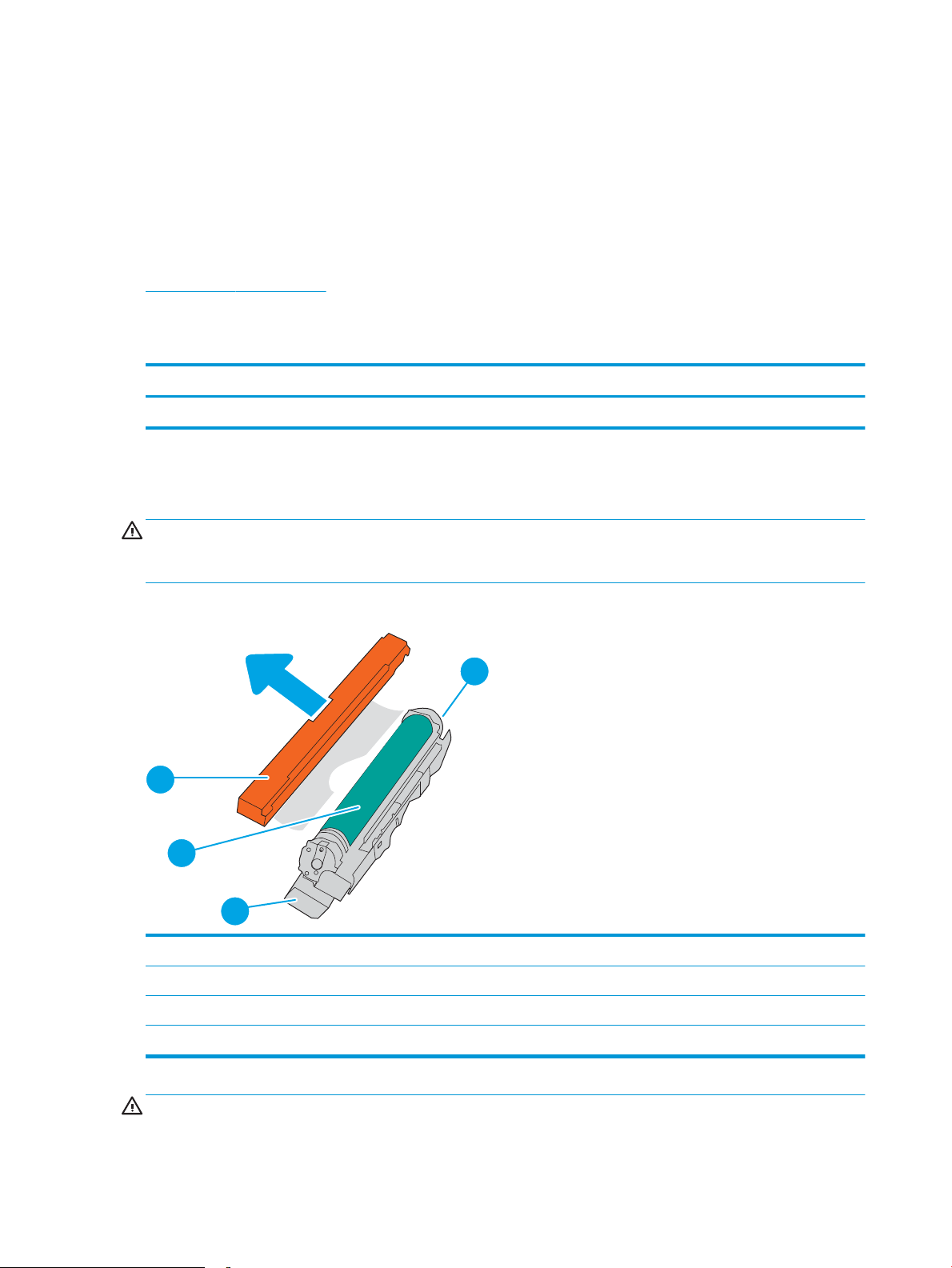
Mengganti drum olahgambar
1
2
4
3
Informasi drum olahgambar
Printer ini menunjukkan bila tingkat drum olah gambar rendah dan sangat rendah. Sisa masa pakai drum
olahgambar yang sebenarnya dapat beragam. Sebaiknya sediakan drum olahgambar pengganti untuk dipasang
bila kualitas cetak menjadi buruk.
Untuk membeli drum olah gambar atau memeriksa kompatibilitas drum olah gambar, kunjungi HP SureSupply di
www.hp.com/go/suresupply. Gulir ke bagian bawah halaman dan pastikan negara/kawasan sudah benar.
Printer menggunakan empat drum olah gambar yang dipasang di sebelah setiap kartrid toner. Satu komponen
drum olah gambar universal berada di keempat posisinya. Drum olah gambar di dalam pintu depan.
Item Keterangan Nomor kartrid Nomor komponen
Drum Olah Gambar HP Drum olahgambar pengganti 660A W2004A
Jangan mengeluarkan drum olahgambar dari kemasannya sebelum waktunya untuk mengganti drum
olahgambar.
PERHATIAN: Agar drum olahgambar tidak rusak, jangan biarkan terkena cahaya selama lebih dari beberapa
menit. Tutup drum olah gambar hijau jika harus dikeluarkan dari printer untuk jangka waktu yang lama. Jangan
sentuh drum olahgambar. Sidik jari pada drum pencitraan dapat menyebabkan masalah kualitas cetakan.
Ilustrasi berikut menunjukkan komponen drum olah gambar.
1 Gagang
2 Drum olah gambar
3 Tutup pelindung
4 Chip memori
66 Bab 3 Persediaan, aksesori, dan komponen IDWW
PERHATIAN: Jika pakaian Anda terkena toner, bersihkan dengan lap kering dan cuci dengan air dingin. Air panas
akan melekatkan toner pada serat kain.
Page 77

CATATAN: Informasi tentang cara mendaur ulang drum olah gambar bekas terdapat pada kotak kemasan drum
olah gambar.
Mengeluarkan dan mengganti drum olah gambar
1. Buka pintu depan.
2. Putar tuas biru di depan drum olah gambar ke kiri.
3. Pegang gagang drum olahgambar bekas, lalu tarik
keluar untuk mengeluarkannya.
IDWW Mengganti drum olahgambar 67
Page 78

4. Keluarkan drum olah gambar baru dari
2
1
3
4
kemasannya dengan melepas tutup ujung plastik,
keluarkan drum olah gambar dari kantung plastik,
lalu lepas lapisan pelindung berwarna oranye.
Simpan semua kemasannya untuk mendaurulang
drum olah gambar.
CATATAN: Jangan menyentuh drum olahgambar
berwarna hijau. Sidik jari pada drum olahgambar
dapat menyebabkan kerusakan cetak.
5. Sangga bagian bawah drum olah gambar dengan
satu tangan sambil menggenggam pegangan
drum dengan tangan satunya. Sejajarkan drum
olah gambar dengan slotnya, lalu masukkan drum
olah gambar ke dalam produk.
CATATAN: Jangan menyentuh drum olahgambar
berwarna hijau. Sidik jari pada drum olahgambar
dapat menyebabkan kerusakan cetak.
6. Tutup pintu depan.
68 Bab 3 Persediaan, aksesori, dan komponen IDWW
Page 79

Mengganti unit pengumpul toner
Informasi unit pengumpul toner
Ganti unit pengumpul toner saat panel kontrol memerintahkannya.
Item Keterangan Nomor kartrid Nomor komponen
Unit Pengumpul Toner HP Unit pengumpul toner pengganti Tidak berlaku 3WT90A
PERHATIAN: Bila unit pengumpul toner mencapai akhir masa pakainya, printer akan berhenti mencetak untuk
menghindari kerusakan komponen internal. Anda harus mengganti unit pengumpul toner untuk melanjutkan
pencetakan.
CATATAN: Unit pengumpul toner dirancang untuk digunakan sekali saja. Jangan coba mengosongkan unit
pengumpul toner dan menggunakannya kembali. Mengosongkan unit tersebut dapat menyebabkan toner
tumpah di dalam printer, yang dapat mengurangi kualitas cetak. Setelah digunakan, kembalikan unit pengumpul
toner ke program Planet Partners HP untuk didaur ulang.
PERHATIAN: Jika pakaian Anda terkena toner, bersihkan dengan lap kering dan cuci dengan air dingin. Air panas
akan melekatkan toner pada serat kain.
Melepas dan mengganti unit pengumpul toner
1. Buka pintu depan.
2. Buka pintu kiri.
IDWW Mengganti unit pengumpul toner 69
Page 80

3. Pegang bagian atas unit pengumpul toner dan
lepaskan dari printer.
4. Lepaskan unit pengumpul toner yang baru dari
kemasannya.
5. Pasang unit yang baru ke printer. Pastikan unit
pengumpul toner terpasang dengan kencang.
70 Bab 3 Persediaan, aksesori, dan komponen IDWW
Page 81

6. Tutup pintu kiri.
CATATAN: Jika unit pengumpul toner tidak
terpasang dengan benar, pintu kiri tidak akan
tertutup sepenuhnya.
Untuk mendaur ulang unit pengumpul toner bekas,
ikuti petunjuk yang disertakan bersama unit
pengumpul toner baru.
7. Tutup pintu depan.
IDWW Mengganti unit pengumpul toner 71
Page 82

72 Bab 3 Persediaan, aksesori, dan komponen IDWW
Page 83

4 Cetak
●
Tugas cetak (Windows)
●
Tugas mencetak (macOS)
●
Menyimpan pekerjaan pencetakan pada printer untuk dicetak nanti atau dicetak secara pribadi
●
Pencetakan Mobile
●
Mencetak dari drive ash USB
●
Mencetak menggunakan port USB 2.0 berkecepatan tinggi (berkabel)
Untuk informasi lebih lanjut
Informasi berikut ini dinyatakan benar pada saat publikasi.
Untuk mendapat bantuan melalui video, lihat www.hp.com/videos/LaserJet.
Untuk informasi saat ini, lihat www.hp.com/support/colorljM751.
Bantuan menyeluruh HP untuk printer mencakup informasi berikut:
● Menginstal dan mengongurasi
● Mempelajari dan menggunakan
● Mengatasi masalah
● Mengunduh pembaruan perangkat lunak dan rmware
● Mengikuti forum dukungan.
● Menemukan informasi garansi dan peraturan
IDWW 73
Page 84

Tugas cetak (Windows)
Cara mencetak (Windows)
Prosedur berikut menjelaskan tentang proses pencetakan dasar untuk Windows.
1. Dari program perangkat lunak, tentukan pilihan Print (Cetak).
2. Pilih printer dari daftar printer. Untuk mengubah pengaturan, klik tombol Properties (Properti) atau
Preferences (Preferensi) untuk membuka driver cetak.
CATATAN: Nama tombol berbeda untuk program perangkat lunak yang berbeda.
CATATAN: Di Windows 10, 8.1 dan 8, aplikasi ini akan memiliki tata letak yang berbeda dengan tur yang
berbeda dari yang dijelaskan di bawah untuk aplikasi desktop. Untuk mengakses tur cetak dari aplikasi
layar Mulai, lakukan langkah-langkah berikut:
● Windows 10: Pilih Print (Cetak), kemudian pilih printer.
● Windows 8.1 atau 8: Pilih Devices (Perangkat), pilih Print (Cetak), kemudian pilih printer.
CATATAN: Untuk informasi selengkapnya, klik tombol Bantuan (?) di driver cetak.
3. Klik tab di driver cetak untuk mengongurasi opsi yang tersedia. Contohnya, atur orientasi kertas di tab
Finishing (Penuntasan), dan atur sumber kertas, jenis kertas, dan pengaturan kualitas di tab Paper/Quality
(Kertas/Kualitas).
4. Klik tombol OK untuk kembali ke kotak dialog Print (Cetak). Pilih jumlah salinan yang akan dicetak dari layar.
5. Klik tombol Print (Cetak) untuk mencetak pekerjaan.
74 Bab 4 Cetak IDWW
Page 85

Mencetak pada kedua sisi secara otomatis (Windows)
Gunakan prosedur ini untuk printer dengan duplekser otomatis yang telah diinstal. Jika duplekser otomatis
belum diinstal pada printer, atau untuk mencetak pada jenis kertas yang tidak mendukung duplekser, cetaklah
pada kedua sisi secara manual.
1. Dari program perangkat lunak, tentukan pilihan Cetak.
2. Pilih printer dari daftar printer, lalu klik tombol Properties (Properti) atau Preferences (Preferensi) untuk
membuka driver cetak.
CATATAN: Nama tombol berbeda untuk program perangkat lunak yang berbeda.
CATATAN: Di Windows 10, 8.1 dan 8, aplikasi ini akan memiliki tata letak yang berbeda dengan tur yang
berbeda dari yang dijelaskan di bawah untuk aplikasi desktop. Untuk mengakses tur cetak dari aplikasi
layar Mulai, lakukan langkah-langkah berikut:
● Windows 10: Pilih Cetak, kemudian pilih printer.
● Windows 8.1 atau 8: Pilih Perangkat, pilih Cetak, kemudian pilih printer.
3. Klik tab Finishing (Penuntasan).
4. Pilih Print on both sides (Cetak di kedua sisi). Klik OK untuk menutup dialog Document Properties (Properti
Dokumen).
5. Dalam dialog Print (Cetak), klik Print (Cetak) untuk mencetak pekerjaan.
Mencetak pada kedua sisi secara manual (Windows)
Gunakan prosedur ini untuk printer yang tidak memiliki duplekser otomatis diinstal atau untuk mencetak pada
kertas yang tidak mendukung duplekser.
1. Dari program perangkat lunak, tentukan pilihan Cetak.
2. Pilih printer dari daftar printer, lalu klik tombol Properties (Properti) atau Preferences (Preferensi) untuk
membuka driver cetak.
CATATAN: Nama tombol berbeda untuk program perangkat lunak yang berbeda.
CATATAN: Dalam Windows 10, 8.1, dan 8, aplikasi ini akan memiliki tata letak yang berbeda dengan
berbagai tur berbeda dari yang dijelaskan di bawah ini untuk aplikasi desktop. Untuk mengakses tur
cetak dari aplikasi layar Start (Mulai), lakukan langkah-langkah berikut:
● Windows 10: Pilih Print (Cetak), lalu pilih printer.
● Windows 8.1 atau 8: Pilih Devices (Perangkat), pilih Print (Cetak), lalu pilih printer.
3. Klik tab Finishing (Penuntasan).
4. Pilih Print on both sides (manually) (Cetak di kedua sisi secara manual), lalu klik OK untuk menutup dialog
Document Properties (Properti Dokumen).
5. Pada dialog Print (Cetak), klik Print (Cetak) untuk mencetak sisi pertama pekerjaan.
6. Ambil tumpukan yang telah dicetak dari nampan keluaran, lalu letakkan di Baki 1.
7. Saat diminta, pilih tombol panel kontrol yang sesuai untuk melanjutkan.
IDWW Tugas cetak (Windows) 75
Page 86

Mencetak beberapa halaman per lembar (Windows)
1. Dari program perangkat lunak, tentukan pilihan Cetak.
2. Pilih printer dari daftar printer, lalu klik tombol Properties (Properti) atau Preferences (Preferensi) untuk
membuka driver cetak.
CATATAN: Nama tombol berbeda untuk program perangkat lunak yang berbeda.
CATATAN: Di Windows 10, 8.1 dan 8, aplikasi ini akan memiliki tata letak yang berbeda dengan tur yang
berbeda dari yang dijelaskan di bawah untuk aplikasi desktop. Untuk mengakses tur cetak dari aplikasi
layar Mulai, lakukan langkah-langkah berikut:
● Windows 10: Pilih Cetak, kemudian pilih printer.
● Windows 8.1 atau 8: Pilih Perangkat, pilih Cetak, kemudian pilih printer.
3. Klik tab Finishing (Penuntasan).
4. Pilih jumlah halaman per lembar dari tarik-turun Pages per sheet (Halaman per lembar).
5. Pilih opsi yang tepat untuk Print page borders (Cetak border halaman), Page order (Urutan halaman), dan
Orientation (Orientasi). Klik OK untuk menutup dialog Document Properties (Properti Dokumen).
6. Dalam dialog Print (Cetak), klik Print (Cetak) untuk mencetak pekerjaan.
Memilih jenis kertas (Windows)
1. Dari program perangkat lunak, tentukan pilihan Cetak.
2. Pilih printer dari daftar printer, lalu klik tombol Properties (Properti) atau Preferences (Preferensi) untuk
membuka driver cetak.
CATATAN: Nama tombol berbeda untuk program perangkat lunak yang berbeda.
CATATAN: Di Windows 10, 8.1 dan 8, aplikasi ini akan memiliki tata letak yang berbeda dengan tur yang
berbeda dari yang dijelaskan di bawah untuk aplikasi desktop. Untuk mengakses tur cetak dari aplikasi
layar Mulai, lakukan langkah-langkah berikut:
● Windows 10: Pilih Cetak, kemudian pilih printer.
● Windows 8.1 atau 8: Pilih Perangkat, pilih Cetak, kemudian pilih printer.
3. Klik tab Paper/Quality (Kertas/Kualitas).
4. Pilih jenis kertas dari daftar pilihan Paper type (Jenis Kertas).
5. Klik OK untuk menutup dialog Document Properties (Properti Dokumen). Dalam dialog Print (Cetak), klik
Print (Cetak) untuk mencetak pekerjaan.
Jika baki perlu dikongurasi, pesan kongurasi baki ditampilkan di panel kontrol printer.
6. Muatlah baki dengan kertas berjenis dan berukuran yang ditentukan, kemudian tutup baki tersebut.
7. Tekan tombol OK untuk menerima jenis dan ukuran yang terdeteksi, atau pilih Ubah untuk memilih ukuran
atau jenis kertas lain.
8. Pilih ukuran dan jenis kertas yang benar, lalu sentuh tombol OK.
76 Bab 4 Cetak IDWW
Page 87

Tugas cetak tambahan
Kunjungi www.hp.com/support/colorljM751.
Petunjuk tersedia untuk melakukan tugas cetak tertentu, seperti yang berikut:
● Membuat dan menggunakan cara pintas atau preset pencetakan
● Memilih ukuran kertas atau menggunakan ukuran kertas yang disesuaikan.
● Memilih orientasi halaman
● Membuat buklet
● Menskalakan dokumen agar pas pada ukuran kertas tertentu
● Mencetak halaman pertama atau terakhir pada kertas berbeda
● Mencetak tanda air pada dokumen
IDWW Tugas cetak (Windows) 77
Page 88

Tugas mencetak (macOS)
Cara mencetak (macOS)
Prosedur berikut menjelaskan tentang proses pencetakan dasar untuk macOS.
1. Klik menu File, kemudian klik opsi Print [Cetak].
2. Pilih printer.
3. Klik Show Details (Tampilkan Detail) atau Copies & Pages (Salinan & Halaman), lalu pilih menu lainnya
untuk menyesuaikan pengaturan cetak.
CATATAN: Nama item berbeda untuk program perangkat lunak yang berbeda.
4. Klik tombol Cetak.
Mencetak di dua sisi secara otomatis (macOS)
CATATAN: Informasi ini berlaku untuk printer yang memiliki duplekser otomatis.
CATATAN: Fitur ini tersedia jika Anda menginstal driver cetak HP. Ini mungkin tidak akan tersedia jika Anda
menggunakan AirPrint.
1. Klik menu File, kemudian klik opsi Print (Cetak).
2. Pilih printer.
3. Klik Show Details (Tampilkan Detail) atau Copies & Pages (Salinan & Halaman), lalu klik menu Layout (Tata
Letak).
CATATAN: Nama item berbeda untuk program perangkat lunak yang berbeda.
4. Pilih satu opsi penjilidan dari daftar buka bawah Two Sided (Dua Sisi).
5. Klik tombol Print (Cetak).
Mencetak di dua sisi secara manual (macOS)
CATATAN: Fitur ini tersedia jika Anda menginstal driver cetak HP. Ini mungkin tidak akan tersedia jika Anda
menggunakan AirPrint.
1. Klik menu File, kemudian klik opsi Print [Cetak].
2. Pilih printer.
3. Klik Show Details (Tampilkan Detail) atau Copies & Pages (Salinan & Halaman), lalu klik menu Manual
Duplex (Dupleks Manual).
CATATAN: Nama item berbeda untuk program perangkat lunak yang berbeda.
4. Klik kotak Manual Duplex (Dupleks Manual), lalu pilih salah satu opsi penjilidan.
5. Klik tombol Print (Cetak).
6. Pindah ke printer, dan keluarkan semua kertas kosong yang ada dalam Baki 1.
78 Bab 4 Cetak IDWW
Page 89

7. Ambil tumpukan yang telah dicetak dari nampan keluaran, lalu letakkan dalam baki masukan dengan sisi
yang dicetak menghadap ke bawah.
8. Saat diminta, tekan tombol panel kontrol yang sesuai untuk melanjutkan.
Mencetak beberapa halaman per lembar (macOS)
1. Klik menu File, kemudian klik opsi Print (Cetak).
2. Pilih printer.
3. Klik Show Details (Tampilkan Detail) atau Copies & Pages (Salinan & Halaman), lalu klik menu Layout (Tata
Letak).
CATATAN: Nama item berbeda untuk program perangkat lunak yang berbeda.
4. Dari daftar buka-bawah Pages per Sheet (Halaman per Lembar), pilih jumlah halaman yang Anda ingin
cetak pada setiap lembar.
5. Di area Layout Direction (Arah Tata Letak), pilih urutan dan penempatan halaman pada lembaran.
6. Dari menu Border, pilih jenis garis tepi yang akan dicetak di sekeliling setiap halaman pada lembaran.
7. Klik tombol Print (Cetak).
Memilih jenis kertas (macOS)
1. Klik menu File, kemudian klik opsi Print [Cetak].
2. Pilih printer.
3. Klik Show Details (Tampilkan Detail) atau Copies & Pages (Salinan & Halaman), lalu klik menu Media &
Quality (Media & Kualitas) atau Paper/Quality (Kertas/Kualitas).
CATATAN: Nama item berbeda untuk program perangkat lunak yang berbeda.
4. Pilih dari opsi Media & Quality (Media & Kualitas) atau Paper/Quality (Kertas/Kualitas).
CATATAN: Daftar ini berisi master rangkaian opsi yang tersedia. Beberapa opsi tidak tersedia di semua
printer.
● Media Type (Jenis Media): Pilih opsi jenis kertas untuk pekerjaan cetak.
● Print Quality [Kualitas Cetak]: Pilih tingkat resolusi untuk pekerjaan cetak.
● Edge-To-Edge Printing (Pencetakan Tepi ke Tepi): Pilih opsi ini untuk mencetak hingga hampir ke tepi
kertas.
5. Klik tombol Cetak.
Tugas cetak tambahan
Kunjungi www.hp.com/support/colorljM751.
Petunjuk tersedia untuk melakukan tugas cetak tertentu, seperti yang berikut:
IDWW Tugas mencetak (macOS) 79
Page 90

● Membuat dan menggunakan cara pintas atau preset pencetakan
● Memilih ukuran kertas atau menggunakan ukuran kertas yang disesuaikan.
● Memilih orientasi halaman
Membuat buklet
●
● Menskalakan dokumen agar pas pada ukuran kertas tertentu
● Mencetak halaman pertama atau terakhir pada kertas berbeda
● Mencetak tanda air pada dokumen
80 Bab 4 Cetak IDWW
Page 91

Menyimpan pekerjaan pencetakan pada printer untuk dicetak nanti atau dicetak secara pribadi
Pendahuluan
Informasi berikut berisi prosedur pembuatan dan pencetakan dokumen yang tersimpan pada printer. Pekerjaan
ini dapat dicetak nanti atau dicetak secara pribadi.
●
Membuat pekerjaan tersimpan (Windows)
●
Membuat pekerjaan yang disimpan (macOS)
●
Mencetak pekerjaan tersimpan
●
Menghapus pekerjaan tersimpan
●
Informasi yang dikirimkan ke printer untuk tujuan Akuntansi Pekerjaan
Membuat pekerjaan tersimpan (Windows)
Menyimpan pekerjaan di printer untuk pencetakan pribadi atau tertunda.
1. Dari program perangkat lunak,tentukan pilihan Cetak.
2. Pilih printer dari daftar printer, lalu pilih Properties (Properti) atau Preferences (Preferensi) (nama berbeda-
beda, tergantung pada program perangkat lunaknya).
CATATAN: Nama tombol berbeda untuk program perangkat lunak yang berbeda.
CATATAN: Dalam Windows 10, 8.1, dan 8, aplikasi ini akan memiliki tata letak yang berbeda dengan tur-
tur yang berbeda dengan yang dijelaskan di bawah ini untuk aplikasi desktop. Untuk mengakses tur
cetak dari aplikasi layar Start (Mulai), lakukan langkah-langkah berikut:
● Windows 10: Pilih Print (Cetak), lalu pilih printer.
● Windows 8.1 atau 8: Pilih Devices (Perangkat), pilih Print (Cetak), lalu pilih printer.
3. Klik tab Job Storage (Penyimpanan Pekerjaan).
4. Pilih opsi Job Storage Mode (Mode Penyimpanan Pekerjaan).
● Proof and Hold (Periksa dan Simpan): Mencetak dan memeriksa satu salinan pekerjaan,lalu mencetak
salinan lebih banyak lagi.
● Personal Job (Pekerjaan Pribadi): Pekerjaan tidak akan dicetak sampai Anda memintanya dari panel
kontrol printer. Untuk mode penyimpanan-pekerjaan, Anda dapat memilih salah satu opsi Make Job
Private/Secure (Jadikan Pekerjaan Privat/Aman). Jika Anda menetapkan nomor identikasi pribadi
(PIN) untuk pekerjaan tersebut, Anda harus memasukkan PIN yang diperlukan di panel kontrol. Jika
Anda mengenkripsi pekerjaan tersebut, Anda harus memasukkan sandi yang diperlukan di panel
kontrol. Pekerjaan cetak dihapus dari memori setelah dicetak dan akan hilang jika printer mati.
● Quick Copy (Salin Cepat): Mencetak jumlah salinan yang diminta dari sebuah pekerjaan dan
menyimpan salinan pekerjaan di memori printer sehingga Anda dapat mencetaknya lagi nanti.
● Stored Job (Pekerjaan Tersimpan): Menyimpan pekerjaan di printer dan memungkinkan pengguna lain
mencetak pekerjaan tersebut sewaktu-waktu. Untuk mode penyimpanan-pekerjaan, Anda dapat
memilih salah satu opsi Jadikan Pekerjaan Privat/Aman. Jika Anda menetapkan nomor identikasi
IDWW Menyimpan pekerjaan pencetakan pada printer untuk dicetak nanti atau dicetak secara pribadi 81
Page 92
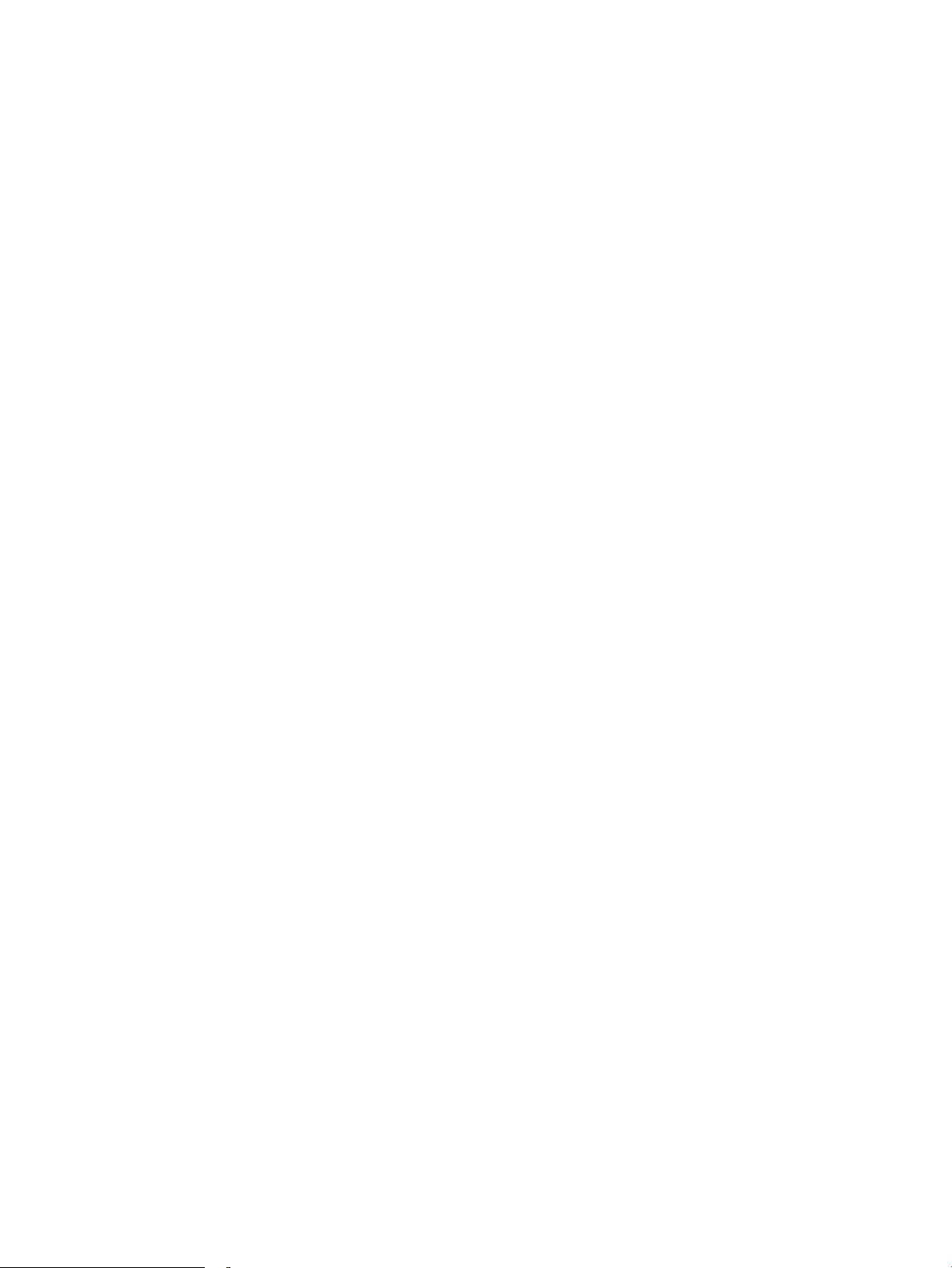
pribadi (PIN) untuk pekerjaan tersebut, orang yang mencetak pekerjaan itu harus memasukkan PIN
yang diperlukan di panel kontrol. Jika Anda mengenkripsi pekerjaan tersebut, orang yang mencetak
pekerjaan itu harus memasukkan sandi yang diperlukan di panel kontrol.
5. Untuk menggunakan nama pengguna atau nama pekerjaan kustom,klik tombol Custom (Kustom),lalu
masukkan nama pengguna atau nama pekerjaan.
Pilih opsi mana yang digunakan jika sudah ada pekerjaan tersimpan dengan nama yang sama:
● Use Job Name + (1-99) (Gunakan Nama Pekerjaan + (1-99)): Tambahkan nomor unik ke akhir nama
pekerjaan.
● Replace Existing File (Ganti File Yang Ada): Timpa pekerjaan tersimpan yang telah ada dengan yang
baru.
6. Klik tombol OK untuk menutup kotak dialog Document Properties (Properti Dokumen). Dalam kotak dialog
Print (Cetak), klik tombol Print (Cetak) untuk mencetak pekerjaan.
Membuat pekerjaan yang disimpan (macOS)
Menyimpan pekerjaan di printer untuk pencetakan pribadi atau tertunda.
1. Klik menu File,lalu klik opsi Print (Cetak).
2. Dalam menu Printer, pilih printer.
3. Secara default,driver cetak akan menampilkan menu Copies & Pages (Salinan & Halaman). Buka daftar
buka-bawah menu,lalu klik menu Job Storage (Penyimpanan Pekerjaan).
4. Dalam daftar buka-bawah Mode,pilih tipe pekerjaan yang tersimpan.
● Proof and Hold (Periksa dan Simpan): Mencetak dan memeriksa satu salinan pekerjaan,lalu mencetak
salinan lebih banyak lagi.
● Personal Job (Pekerjaan Pribadi): Pekerjaan ini tidak akan dicetak sampai ada yang memintanya dari
panel kontrol printer. Jika terdapat nomor identikasi pribadi (PIN) untuk pekerjaan tersebut,
masukkan PIN yang diperlukan di panel kontrol. Pekerjaan cetak dihapus dari memori setelah dicetak
dan akan hilang jika printer mati.
● Quick Copy (Salin Cepat): Mencetak jumlah salinan yang diminta dari sebuah pekerjaan dan
menyimpan salinannya dalam memori printer untuk dicetak lagi nanti.
● Stored Job (Pekerjaan Tersimpan): Menyimpan pekerjaan di printer dan memungkinkan pengguna lain
mencetak pekerjaan tersebut sewaktu-waktu. Jika terdapat nomor identikasi pribadi (PIN) untuk
pekerjaan tersebut, orang yang mencetak pekerjaan tersebut harus memasukkan PIN yang
diperlukan di panel kontrol.
5. Untuk menggunakan nama pengguna atau nama pekerjaan kustom,klik tombol Kustom,lalu masukkan
nama pengguna atau nama pekerjaan.
Pilih opsi mana yang digunakan jika sudah ada pekerjaan tersimpan dengan nama yang sama.
● Use Job Name + (1-99) (Gunakan Nama Pekerjaan + (1-99)): Tambahkan nomor unik ke akhir nama
pekerjaan.
● Replace Existing File (Ganti File Yang Ada): Timpa pekerjaan tersimpan yang telah ada dengan yang
baru.
82 Bab 4 Cetak IDWW
Page 93
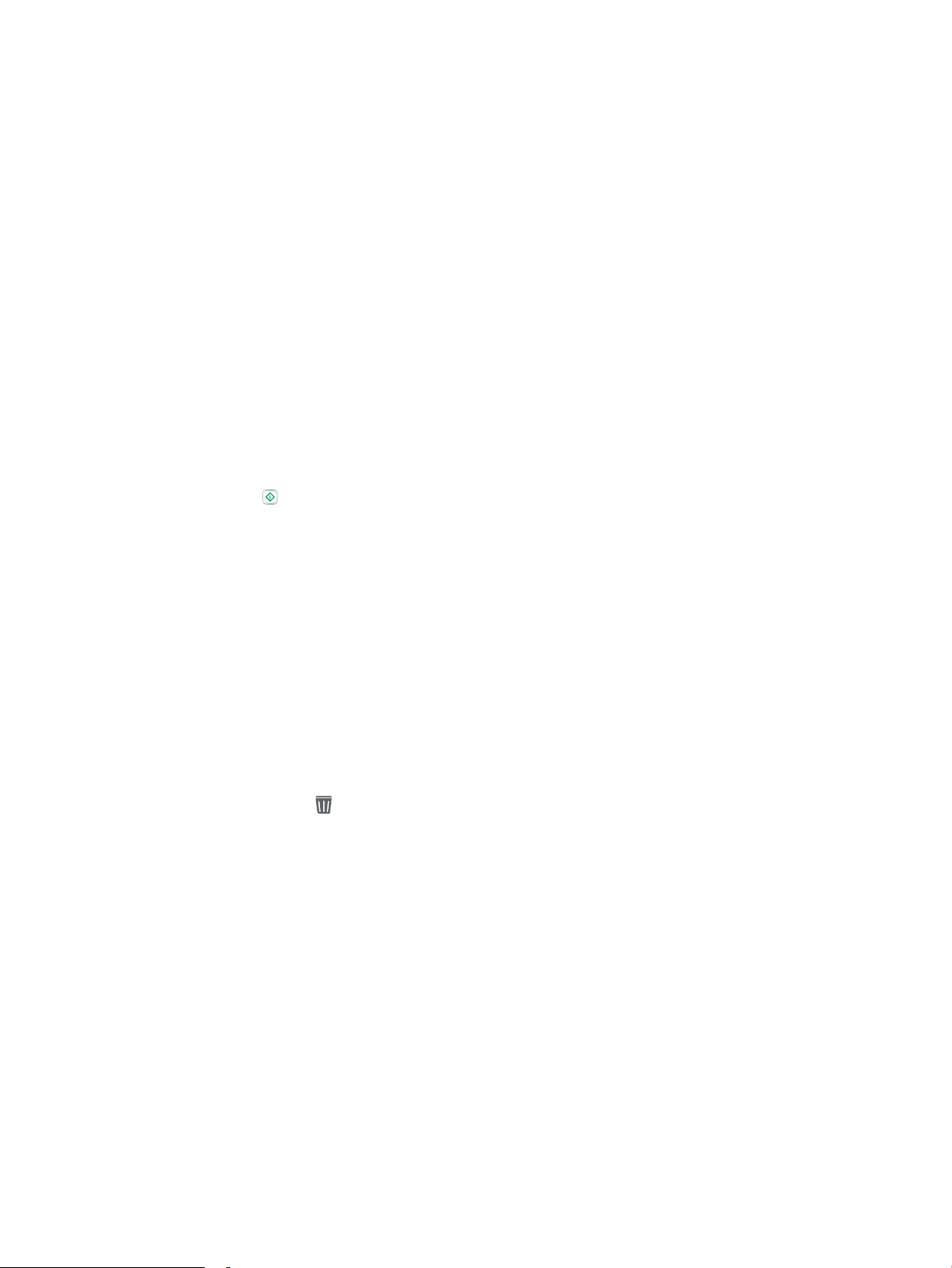
6. Jika Anda memilih opsi Stored Job (Pekerjaan Tersimpan) atau Personal Job (Pekerjaan Personal) dalam
langkah 4, Anda dapat melindungi pekerjaan dengan PIN. Ketik nomor 4-digit dalam bidang Use PIN to
Print (Gunakan PIN untuk Mencetak). Bila ada orang lain yang berusaha mencetak pekerjaan ini, printer
akan meminta nomor PIN ini dimasukkan.
7. Klik tombol Print (Cetak) untuk memproses pekerjaan.
Mencetak pekerjaan tersimpan
Gunakan prosedur berikut untuk mencetak tugas yang disimpan di memori printer.
1. Dari layar Awal di panel kontrol printer, pilih Penyimpanan Pekerjaan.
2. Di bawah Pekerjaan Tersimpan untuk Dicetak, pilih nama folder penyimpanan pekerjaan.
3. Pilih nama pekerjaan, lalu pilih tombol Pilih.
Jika pekerjaan tersebut bersifat pribadi atau dienkripsi, masukkan PIN atau sandi.
4. Untuk mengatur jumlah salinan, pilih bidang jumlah salinan di sudut kiri bawah layar. Gunakan keypad
untuk memasukkan jumlah salinan yang akan dicetak.
5. Pilih Mulai atau Cetak untuk mencetak pekerjaan.
Menghapus pekerjaan tersimpan
Anda dapat menghapus dokumen yang telah disimpan jika printer sudah tidak diperlukan lagi. Anda juga dapat
menyesuaikan jumlah maksimum pekerjaan yang dapat disimpan printer.
Menghapus pekerjaan yang tersimpan di printer
Ikuti langkah-langkah berikut untuk menghapus pekerjaan yang disimpan di memori printer.
1. Dari layar Awal di panel kontrol printer, pilih Penyimpanan Pekerjaan.
2. Di bawah Pekerjaan Tersimpan untuk Dicetak, pilih nama folder penyimpanan pekerjaan.
3. Pilih nama pekerjaan.
4. Pilih tombol Trash (Tempat Sampah) untuk menghapus pekerjaan.
Jika pekerjaan tersebut bersifat pribadi atau dienkripsi, masukkan PIN atau sandi, lalu pilih OK.
5. Pilih Delete Jobs (Hapus Pekerjaan) pada perintah konrmasi.
Mengubah batas penyimpanan pekerjaan
Apabila mengirim pekerjaan yang disimpan ke memori printer, printer akan menimpa pekerjaan sebelumnya
dengan nama pengguna dan nama pekerjaan yang sama. Jika tidak ada tugas yang disimpan dengan nama
pengguna dan nama tugas yang sama, dan printer memerlukan kapasitas tambahan, printer mungkin akan
menghapus tugas lainnya yang disimpan, dimulai dari tugas terlama. Ikuti langkah-langkah ini untuk mengubah
jumlah pekerjaan yang dapat disimpan printer:
1. Dari layar Awal di panel kontrol printer, pilih Settings (Pengaturan).
2. Buka menu berikut:
IDWW Menyimpan pekerjaan pencetakan pada printer untuk dicetak nanti atau dicetak secara pribadi 83
Page 94

● Mencetak
● Manage Stored Jobs (Mengelola Pekerjaan Tersimpan)
● Temporary Job Storage Limit (Batas Penyimpanan Pekerjaan Sementara)
3. Gunakan keypad untuk memasukkan jumlah pekerjaan yang disimpan printer.
4. Pilih Done (Selesai) untuk menyimpan pengaturan.
Informasi yang dikirimkan ke printer untuk tujuan Akuntansi Pekerjaan
Mencetak pekerjaan yang dikirim dari driver pada klien (misalnya, PC) dapat mengirim informasi yang bisa
diidentikasi secara pribadi ke perangkat Pencetakan dan Pencitraan HP. Informasi berikut dapat mencakup,
namun tidak terbatas pada, nama pengguna dan nama klien asal pekerjaan yang dapat digunakan untuk tujuan
akuntansi pekerjaan, sebagaimana ditentukan oleh Administrator perangkat pencetakan. Informasi ini juga dapat
disimpan dengan pekerjaan pada perangkat penyimpanan massal (misalnya, disk drive) di perangkat pencetakan
saat menggunakan tur penyimpanan pekerjaan.
84 Bab 4 Cetak IDWW
Page 95
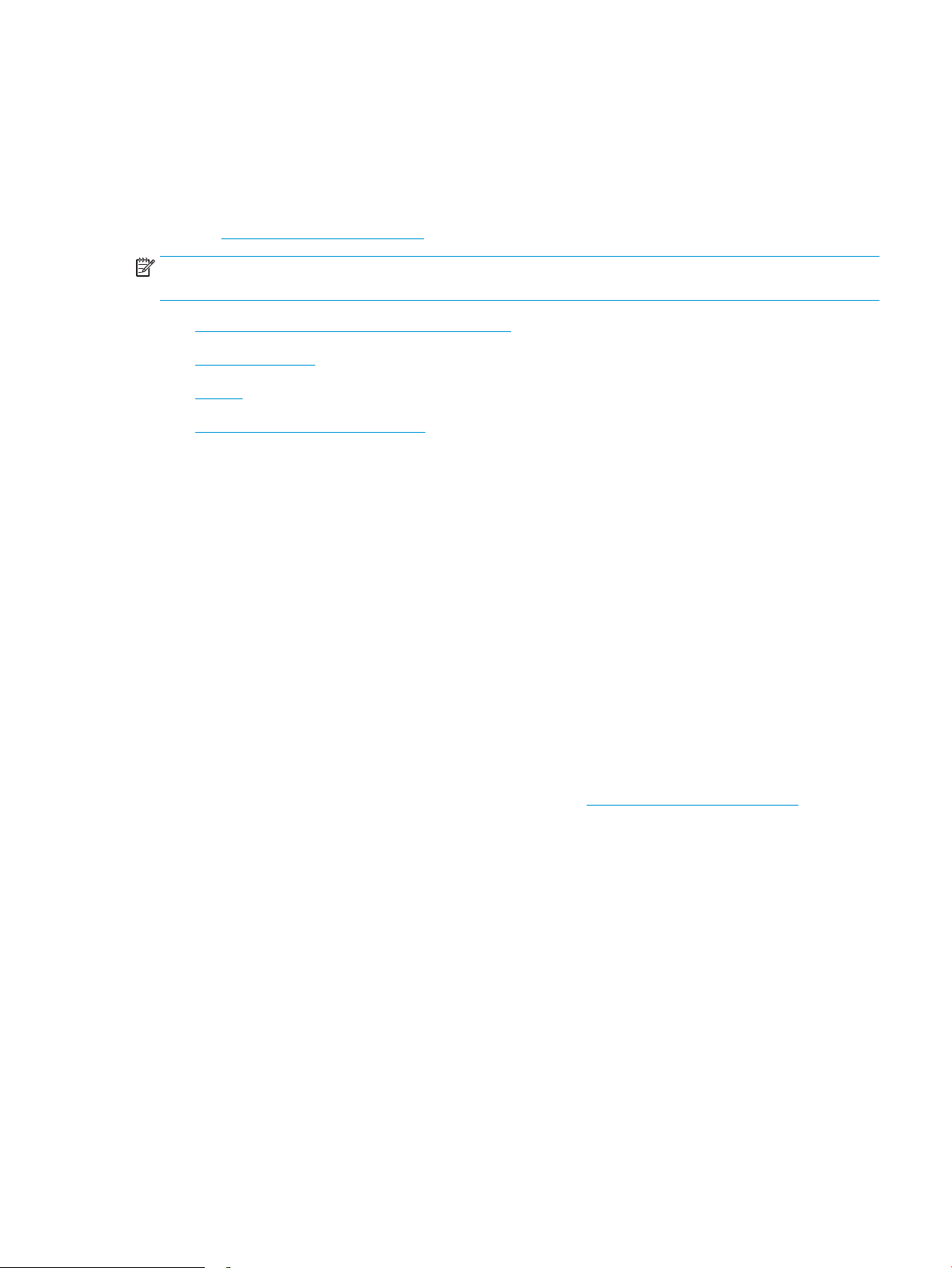
Pencetakan Mobile
Pendahuluan
HP menawarkan beberapa solusi mobile untuk memudahkan pencetakan ke printer HP dari laptop, tablet,
ponsel cerdas, atau perangkat seluler lainnya. Untuk melihat daftar lengkap dan menentukan pilihan terbaik,
kunjungi, www.hp.com/go/MobilePrinting.
CATATAN: Perbarui rmware printer untuk memastikan semua kemampuan pencetakan mobile dan ePrint
didukung.
●
Pencetakan Wi-Fi, Wi-Fi Direct Print, NFC, dan BLE
●
HP ePrint via email
●
AirPrint
●
Pencetakan tersemat untuk Android
Pencetakan Wi-Fi, Wi-Fi Direct Print, NFC, dan BLE
HP memberikan Wi-Fi, Wi-Fi Direct Print, Near Field Communication (NFC), dan pencetakan Bluetooth Low Energy
(BLE) untuk printer dengan Aksesori BLE/NFC/Nirkabel HP Jetdirect 3100w yang didukung. Aksesori ini tersedia
sebagai opsi untuk printer HP LaserJet yang mencakup hardware-integration pocket (HIP).
Dengan pencetakan Wi-Fi, Cetak Wi-Fi Direct, NFC, dan BLE, perangkat (mobile) berkemampuan Wi-Fi dapat
membuat sambungan jaringan nirkabel secara langsung ke printer tanpa menggunakan router nirkabel.
Printer tidak harus terhubung ke jaringan agar pencetakan walk-up mobile ini dapat dilakukan.
Gunakan Wi-Fi Direct Print untuk mencetak secara nirkabel dari perangkat berikut:
● iPhone, iPad, atau iPod menggunakan Apple AirPrint
● Perangkat seluler Android yang menggunakan solusi cetak Android yang tertanam
● HP Roam
Untuk informasi lebih lanjut tentang pencetakan nirkabel, kunjungi www.hp.com/go/wirelessprinting.
Kemampuan NFC dan Wi-Fi Direct Print dapat diaktifkan atau dinonaktifkan dari panel kontrol printer.
1. Dari layar Awal di panel kontrol printer, buka menu Settings (Pengaturan).
2. Buka menu berikut:
● Jaringan
● Wi-Fi Direct
● Status
3. Pilih On (Aktif), kemudian pilih OK untuk mengaktifkan pencetakan nirkabel.
IDWW Pencetakan Mobile 85
Page 96

CATATAN: Di lingkungan yang menginstal lebih dari satu model dari printer yang sama, pemberian nama Wi-Fi
Direct yang unik pada tiap printer agar identikasi printer lebih mudah mungkin membantu untuk pencetakan
Wi-Fi Direct. Nama jaringan nirkabel, misalnya Wi-Fi, Wi-Fi Direct, dsb. tersedia di layar Informasi dengan
menekan atau menyentuh tombol Informasi di panel kontrol printer, lalu memilih opsi Jaringan atau opsi
Nirkabel .
Lakukan prosedur berikut untuk mengubah nama Wi-Fi Direct printer:
1. Dari layar Awal di panel kontrol printer, buka menu Settings (Pengaturan).
2. Buka menu berikut:
● Jaringan
● Wi-Fi Direct
● Nama Wi-Fi Direct
3. Gunakan keypad untuk mengubah nama di bidang teks Nama Wi-Fi Direct. Pilih OK.
HP ePrint via email
Gunakan HP ePrint untuk mencetak dokumen dengan mengirimnya sebagai lampiran email ke alamat email
printer dari perangkat apapun yang mendukung email.
Untuk menggunakan HP ePrint, printer harus memenuhi persyaratan ini:
● Printer harus disambungkan ke jaringan berkabel atau nirkabel dan memiliki akses Internet.
● HP Web Services harus diaktifkan pada printer, dan printer harus terdaftar di HP Connected.
Ikuti prosedur ini untuk mengaktifkan Layanan Web HP dan mendaftar ke HP Connected:
1. Buka HP Embedded Web Server (EWS):
a. Cari alamat IP printer. Di panel kontrol printer, tekan tombol , kemudian gunakan tombol tanda
panah untuk memilih menu Ethernet . Tekan tombol OK untuk membuka menu dan
menampilkan alamat IP atau nama host.
b. Dari komputer pada jaringan yang sama dengan printer, buka browser web. Di baris alamat,
masukkan alamat IP atau nama host persis seperti yang ditampilkan di panel kontrol printer. Tekan
tombol Enter di keyboard komputer. EWS akan terbuka.
CATATAN: Jika browser Web menampilkan pesan yang menunjukkan bahwa mengakses situs web
mungkin tidak aman, pilih opsi untuk melanjutkan ke situs web. Mengakses situs web ini tidak akan
membahayakan komputer.
2. Klik tab HP Web Services (Layanan Web HP).
3. Tentukan pilihan untuk mengaktifkan Layanan Web.
CATATAN: Mengaktifkan Layanan Web mungkin memerlukan waktu beberapa menit.
4. Kunjungi www.hpconnected.com untuk membuat akun HP ePrint dan menyelesaikan proses penyiapan.
86 Bab 4 Cetak IDWW
Page 97

AirPrint
Pencetakan langsung dengan menggunakan AirPrint Apple didukung untuk iOS dan dari komputer Mac yang
menjalankan macOS 10.7 Lion dan yang lebih baru. Gunakan AirPrint untuk mencetak di printer secara langsung
dari iPad, iPhone (3GS atau versi yang lebih baru), atau iPod touch (generasi ketiga atau versi yang lebih baru)
dalam aplikasi seluler berikut ini:
● Mail (Surat)
● Foto
●
Safari
● iBooks
● Pilih aplikasi pihak ketiga
Untuk menggunakan AirPrint, printer harus tersambung ke jaringan (sub-net) yang sama dengan perangkat
Apple. Untuk informasi lebih lanjut tentang menggunakan AirPrint dan printer HP mana yang kompatibel dengan
AirPrint, kunjungi www.hp.com/go/MobilePrinting.
CATATAN: Sebelum menggunakan AirPrint dengan sambungan USB, verikasi nomor versinya. AirPrint versi 1.3
dan yang lebih lama tidak mendukung sambungan USB.
Pencetakan tersemat untuk Android
Solusi pencetakan terpadu produk HP untuk Android dan Kindle memungkinkan perangkat bergerak untuk
mencari secara otomatis dan mencetak ke printer HP yang berada pada jaringan atau dalam jangkauan nirkabel
untuk pencetakan Wi-Fi Direct.
Solusi cetak sudah terpasang di banyak versi sistem operasi.
CATATAN: Jika pencetakan tidak tersedia pada perangkat Anda, buka Google Play > Android apps, lalu instal
Plugin Layanan Cetak HP.
Untuk informasi selengkapnya tentang cara menggunakan pencetakan yang tersemat dalam Android dan
perangkat Android mana saja yang didukung, kunjungi www.hp.com/go/MobilePrinting.
IDWW Pencetakan Mobile 87
Page 98

Mencetak dari drive ash USB
Pendahuluan
Printer ini dilengkapi pencetakan USB akses mudah untuk dengan cepat mencetak le tanpa mengirimnya dari
komputer. Printer menerima drive ash USB standar di port USB di dekat panel kontrol. Printer ini mendukung
jenis le berikut:
– .pdf
– .prn
– .pcl
– .ps
– .cht
●
Mengaktifkan port USB untuk mencetak
●
Mencetak dokumen USB
Mengaktifkan port USB untuk mencetak
Port USB dinonaktifkan secara default. Sebelum menggunakan tur ini, aktifkan port USB. Gunakan salah satu
metode berikut untuk mengaktifkan port:
Metode satu: Mengaktifkan port USB dari menu panel kontrol printer
1. Dari layar Awal di panel kontrol printer, buka menu Pengaturan.
2. Buka menu berikut
● Mencetak
● Aktifkan Cetak Dari Drive USB
3. Pilih opsi Aktifkan.
Metode dua: Mengaktifkan port USB dari HP Embedded Web Server (khusus printer yang terhubung ke jaringan)
1. Cari alamat IP printer. Di panel kontrol printer, tekan tombol , kemudian gunakan tombol tanda panah
untuk memilih menu Ethernet . Tekan tombol OK untuk membuka menu dan menampilkan alamat IP
atau nama host.
2. Buka browser web, dan di baris alamat, masukkan alamat IP persis seperti yang ditampilkan di panel
kontrol printer. Tekan tombol Enter di keyboard komputer. EWS akan terbuka.
CATATAN: Jika browser web menampilkan pesan There is a problem with this website’s security certicate
(Terdapat masalah dengan sertikat keamanan situs web ini) saat mencoba membuka EWS, klik Continue
to this website (not recommended) (Lanjutkan ke situs web ini (tidak disarankan)).
Memilih Continue to this website (not recommended) {Lanjutkan ke situs web ini (tidak disarankan)} tidak
akan membahayakan komputer saat melakukan navigasi dengan EWS untuk printer HP.
88 Bab 4 Cetak IDWW
Page 99

3. Pilih tab Cetak.
4. Di menu kiri, pilih Print from USB Drive Settings (Cetak dari Pengaturan Drive USB).
5. Pilih Enable Print from USB Drive (Aktifkan Cetak dari Drive USB).
6. Klik Apply (Terapkan).
Mencetak dokumen USB
1. Sisipkan drive ash USB ke dalam port USB akses-langsung.
CATATAN: Port mungkin tertutup. Untuk sebagian printer, penutup akan membuka. Untuk printer lainnya,
tarik penutup langsung keluar untuk melepaskannya.
2. Dari layar Awal di panel kontrol printer, pilih Drive USB.
3. Pilih Pilih, lalu pilih nama dokumen yang akan dicetak, kemudian pilih Pilih.
CATATAN: Dokumen mungkin berada dalam folder. Buka folder jika perlu.
4. Untuk menyesuaikan jumlah salinan, pilih bidang untuk jumlah salinan. Gunakan keypad untuk
memasukkan jumlah salinan yang akan dicetak.
5. Tekan tombol Mulai untuk mencetak dokumen tersebut.
IDWW Mencetak dari drive ash USB 89
Page 100

Mencetak menggunakan port USB 2.0 berkecepatan tinggi (berkabel)
Aktifkan port USB kecepatan tinggi untuk mencetak
Printer dilengkapi port USB 2.0 berkecepatan tinggi untuk pencetakan USB berkabel. Port berada di area port
antarmuka di bagian belakang printer dan dinonaktifkan secara default. Gunakan salah satu metode berikut
untuk mengaktifkan port. Setelah port diaktifkan, instal perangkat lunak produk untuk mencetak menggunakan
port ini.
Metode satu: Mengaktifkan port USB 2.0 kecepatan tinggi dari menu panel kontrol printer
1. Dari layar Awal di panel kontrol printer, buka menu Pengaturan.
2. Buka menu berikut
● Umum
● Aktifkan USB Perangkat
3. Pilih opsi Aktifkan.
Metode dua: Mengaktifkan port USB 2.0 kecepatan tinggi dari HP Embedded Web Server (khusus printer yang terhubung ke
jaringan)
1. Cari alamat IP printer. Di panel kontrol printer, tekan tombol , kemudian gunakan tombol tanda panah
untuk memilih menu Ethernet . Tekan tombol OK untuk membuka menu dan menampilkan alamat IP
atau nama host.
2. Buka browser web, dan di baris alamat, masukkan alamat IP persis seperti yang ditampilkan di panel
kontrol printer. Tekan tombol Enter di keyboard komputer. EWS akan terbuka.
CATATAN: Jika browser web menampilkan pesan There is a problem with this website’s security certicate
(Terdapat masalah dengan sertikat keamanan situs web ini) saat mencoba membuka EWS, klik Continue
to this website (not recommended) (Lanjutkan ke situs web ini (tidak disarankan)).
Memilih Continue to this website (not recommended) {Lanjutkan ke situs web ini (tidak disarankan)} tidak
akan membahayakan komputer saat melakukan navigasi dengan EWS untuk printer HP.
3. Klik tab Keamanan.
4. Di sebelah kiri layar, pilih Keamanan Umum.
5. Gulir ke bawah Port Perangkat Keras dan pilih kotak centang untuk mengaktifkan kedua itemnya:
● Aktifkan USB Perangkat
● Aktifkan USB Host plug and play
6. Klik Terapkan.
90 Bab 4 Cetak IDWW
